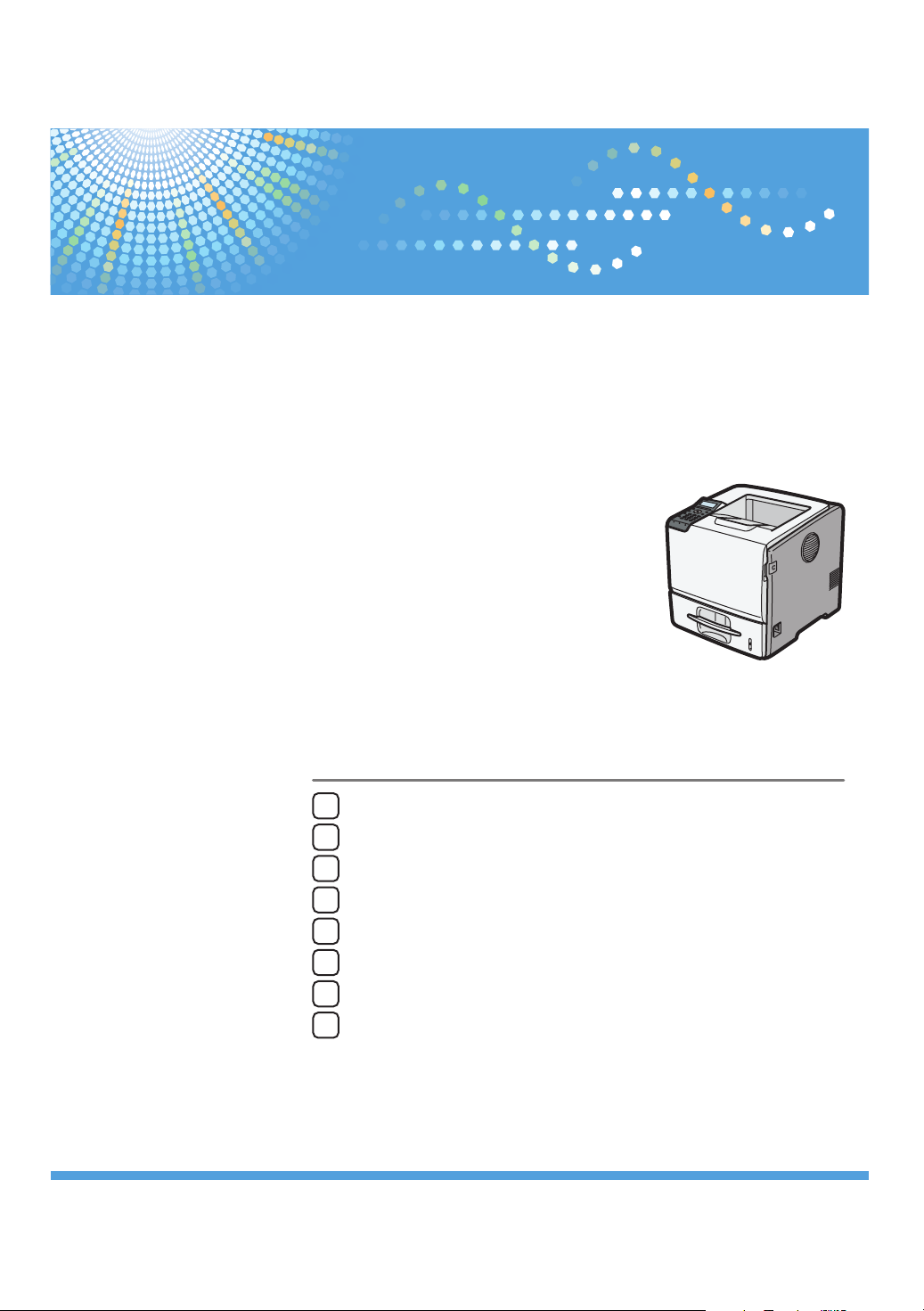
Manuel utilisateur
Manuel du logiciel
Préparation à l’impression
1
Impression de documents
2
Impression de documents stockés
3
Configuration de l’imprimante à l’aide du panneau de commande
4
Contrôle et configuration de l’imprimante
5
Utilisation du serveur d’impression
6
Configuration de Mac OS X
7
Annexe
8
Veuillez lire attentivement ce manuel avant d’utiliser l’appareil et conservez-le à portée de main pour référence ultérieure. Pour une utilisation
correcte et en toute sécurité, veillez à bien lire les “Consignes de sécurité” avant d’utiliser l’appareil.
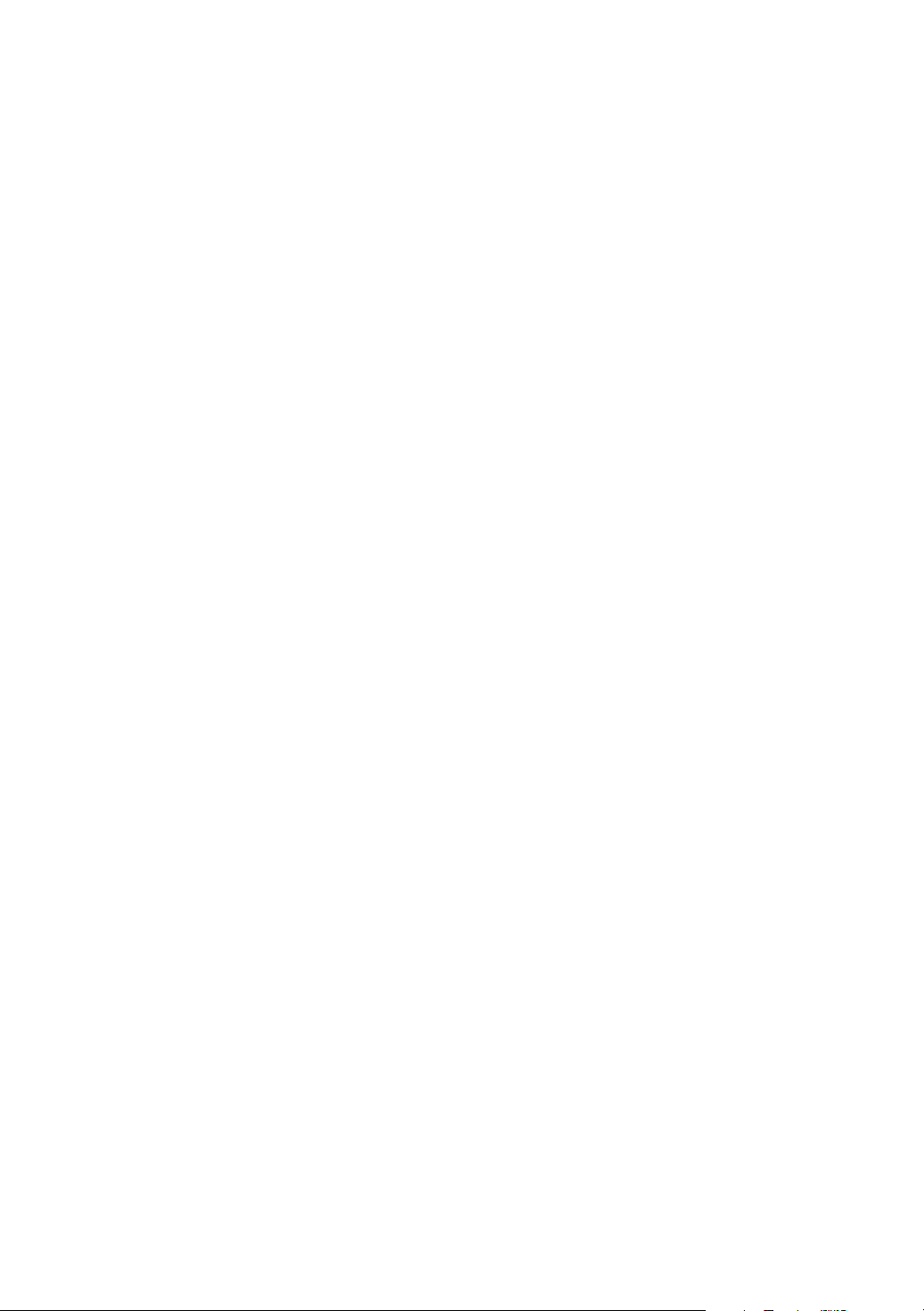
Introduction
Ce manuel contient des instructions et des remarques détaillées portant sur le fonctionnement et l’utilisation de
cet appareil. Pour votre sécurité et dans votre intérêt, v euillez lire attentivement ce manuel avant d’utiliser cet
appareil. Rangez ce manuel soigneusement afin de pouvoir vous y reporter facilement.
Ne copiez et n'imprimez pas de document dont la reproduction est interdite par la loi.
De manière générale, la copie ou l’impression des documents ci-après sont interdites par la loi :
billets de banque, timbres fiscaux, obligations, certificats d’actions, traites de banque, chèques, passeports,
permis de conduire.
La liste ci-dessus n’est dressée qu’à titre indicatif et ne prétend aucunement à l’exhaustivité. Nous déclinons toute
responsabilité quant à son exhaustivité ou son exactitude. Si vous avez des doutes au sujet de la légalité de la
copie ou de l’impression de certains documents, consultez votre conseiller juridique.
Important
Le contenu de ce manuel peut faire l’objet de modifications sans préavis.
La société ne saurait voir sa responsabilité engagée au titre d’un préjudice de quelque nature que ce soit
résultant de la manipulation ou de l’utilisation de cet appareil.
Dans le souci d’obtenir une qualité d’impression optimale, le fabricant vous recommande d’utiliser le toner
d'origine.
Le fabricant ne saurait voir sa responsabilité engagée au titre d’un éventuel préjudice ou d’éventuels frais
résultant de l’utilisation, avec vos produits bureautiques, de pièces autres que ses propres pièces d’origine.
Il est possible que certaines illustrations de ce manuel ne correspondent pas tout à fait à l’appareil.
Il est possible que certaines options ne soient pas disponibles dans votre pays. Pour obtenir des renseignements
complémentaires, veuillez contacter votre distributeur.
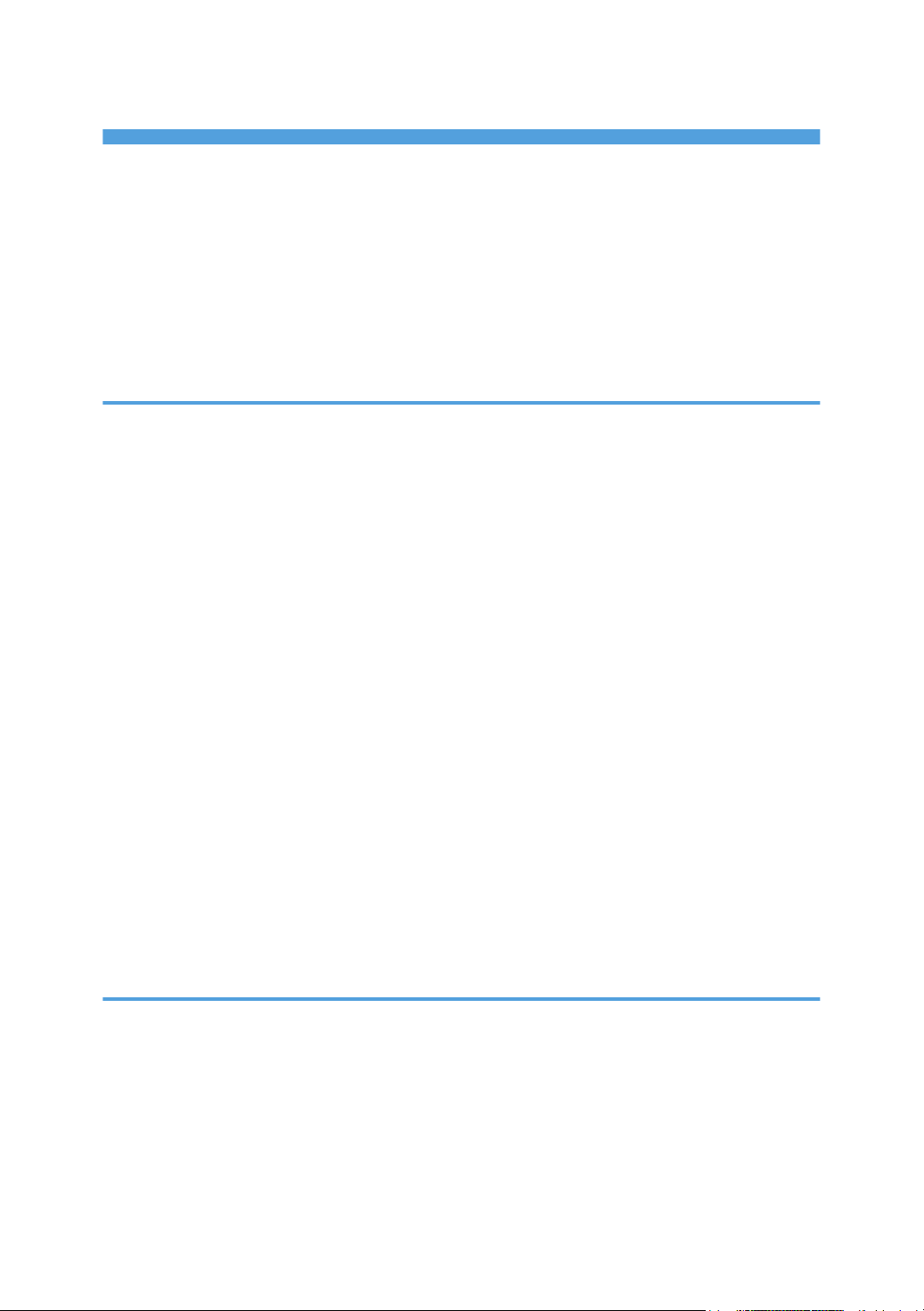
TABLE DES MATIÈRES
Comment lire ce manuel.....................................................................................................................................8
Symboles.........................................................................................................................................................8
À propos de l'adresse IP................................................................................................................................8
Informations relatives à un modèle d'imprimante............................................................................................9
Types d'appareil.............................................................................................................................................9
Manuels pour cette imprimante......................................................................................................................11
Liste des options................................................................................................................................................13
1. Préparation à l'impression
Avant d'utiliser cette imprimante.....................................................................................................................15
Pilotes et utilitaires........................................................................................................................................15
Utilisation de l'authentification utilisateur...................................................................................................15
Accès aux fonctions étendues.....................................................................................................................15
Logiciels inclus sur le CD-ROM.......................................................................................................................17
Visualisation du contenu du CD-ROM.......................................................................................................17
Pilotes d'impression pour cette imprimante................................................................................................17
Téléchargement des utilitaires.........................................................................................................................19
SmartDeviceMonitor for Admin..................................................................................................................19
DeskTopBinder.............................................................................................................................................19
SmartDeviceMonitor for Client...................................................................................................................20
Procédures à suivre lorsque l'authentification utilisateur est activée............................................................21
Authentification par code utilisateur (à l'aide du pilote d'impression).....................................................21
Connexion (à l'aide du panneau de commande).....................................................................................21
Déconnexion (à l'aide du panneau de commande).................................................................................22
Connexion (à l'aide du pilote d'impression)..............................................................................................22
Connexion (à l'aide de Web Image Monitor)..........................................................................................23
Déconnexion (à l'aide de Web Image Monitor)......................................................................................23
2. Impression de documents
Affichage de l'écran de paramétrage du pilote d'impression......................................................................25
Définition des paramètres par défaut de l’imprimante – Propriétés de l’imprimante............................25
Définition des paramètres par défaut de l'imprimante - Options d'impression.......................................26
Définition des paramètres de l'imprimante à partir d'une application....................................................26
Définition des paramètres de l'imprimante - Présélections 1-clic.............................................................27
Méthodes d'impression fréquemment utilisées...............................................................................................28
1
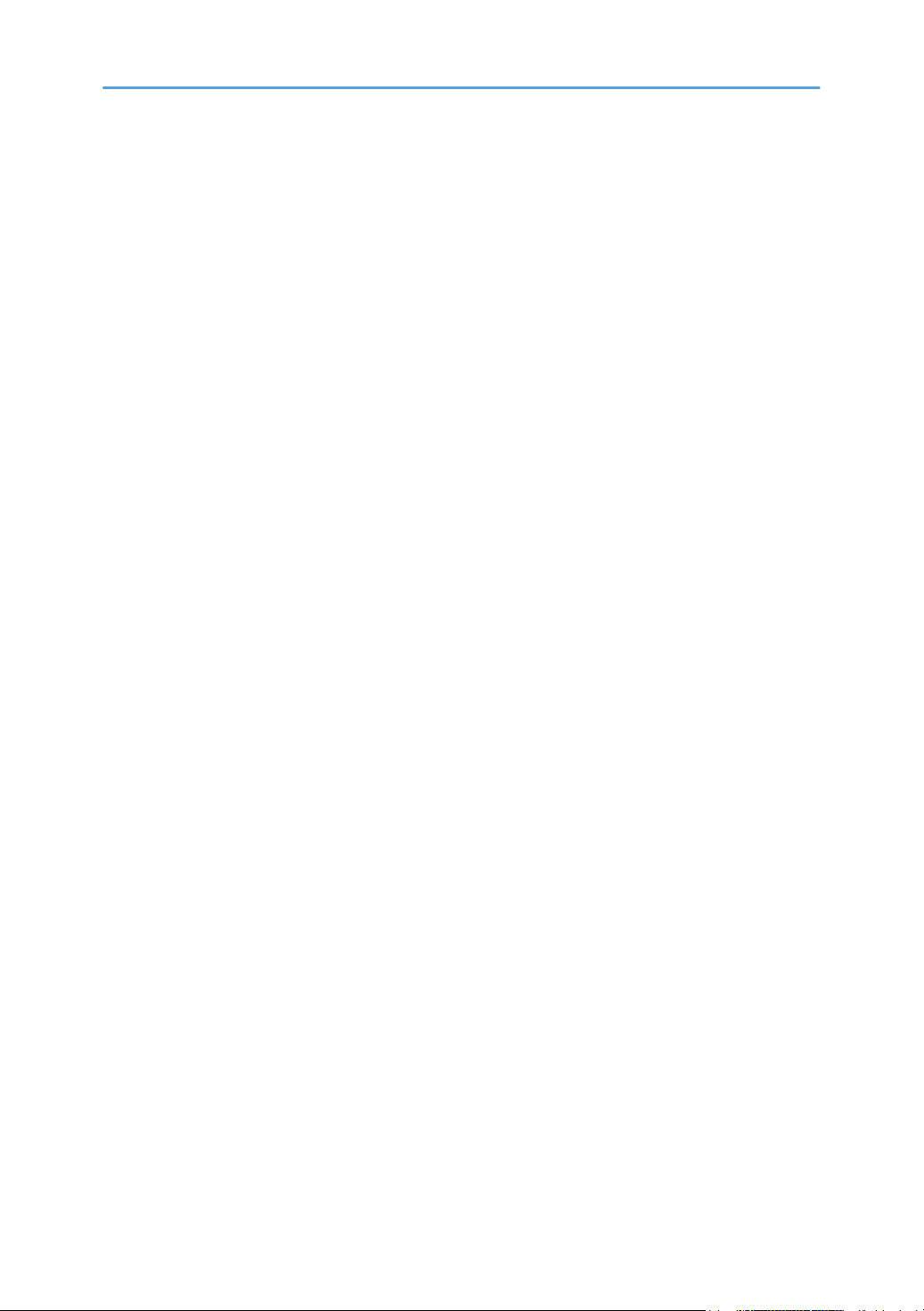
Impression standard....................................................................................................................................28
Exécution de l'impression Recto/Verso ou Livret......................................................................................30
Combinaison de plusieurs pages sur une seule.........................................................................................34
Impression avancée.........................................................................................................................................39
Nom des menus et présentation générale de chaque fonction...............................................................39
Définition de la priorité du pilote d'impression ou de la commande d'impression.................................40
Impression sur une couverture....................................................................................................................42
Insertion d'intercalaires................................................................................................................................44
Impression avec des filigranes....................................................................................................................45
Fonction Assembler..........................................................................................................................................47
Impression spoolée..........................................................................................................................................48
Configuration de l'impression différée.......................................................................................................49
Vérification ou suppression de travaux d'impression différée via Web Image Monitor........................49
Impression directe d'un fichier PDF.................................................................................................................50
Utilisation de DeskTopBinder......................................................................................................................50
Extension des fonctions de DeskTopBinder...............................................................................................50
Function palette............................................................................................................................................51
Impression directe PDF avec Function Palette............................................................................................51
Prop. impression directe PDF......................................................................................................................52
Utilisation de commmandes pour l'impression..........................................................................................53
Indication du code de classification d'un travail d'impression.....................................................................55
Utilisation de l'imprimante virtuelle.................................................................................................................57
Ajouter une Imprimante Virtuelle................................................................................................................57
Modification de la Configuration de l'Imprimante Virtuelle.....................................................................58
Confirmation de la Configuration de l'Imprimante Virtuelle.....................................................................58
Suppression d'une Imprimante Virtuelle.....................................................................................................59
Impression à l'aide d'une Imprimante Virtuelle..........................................................................................59
Si des erreurs se produisent avec le format et le type papier spécifiés.......................................................61
Modification des paramètres de magasin papier.....................................................................................61
Impression à partir d'un magasin sélectionné...........................................................................................62
Annulation d'un travail d'impression..........................................................................................................62
Poursuite de l'impression à partir du Bypass.............................................................................................63
2
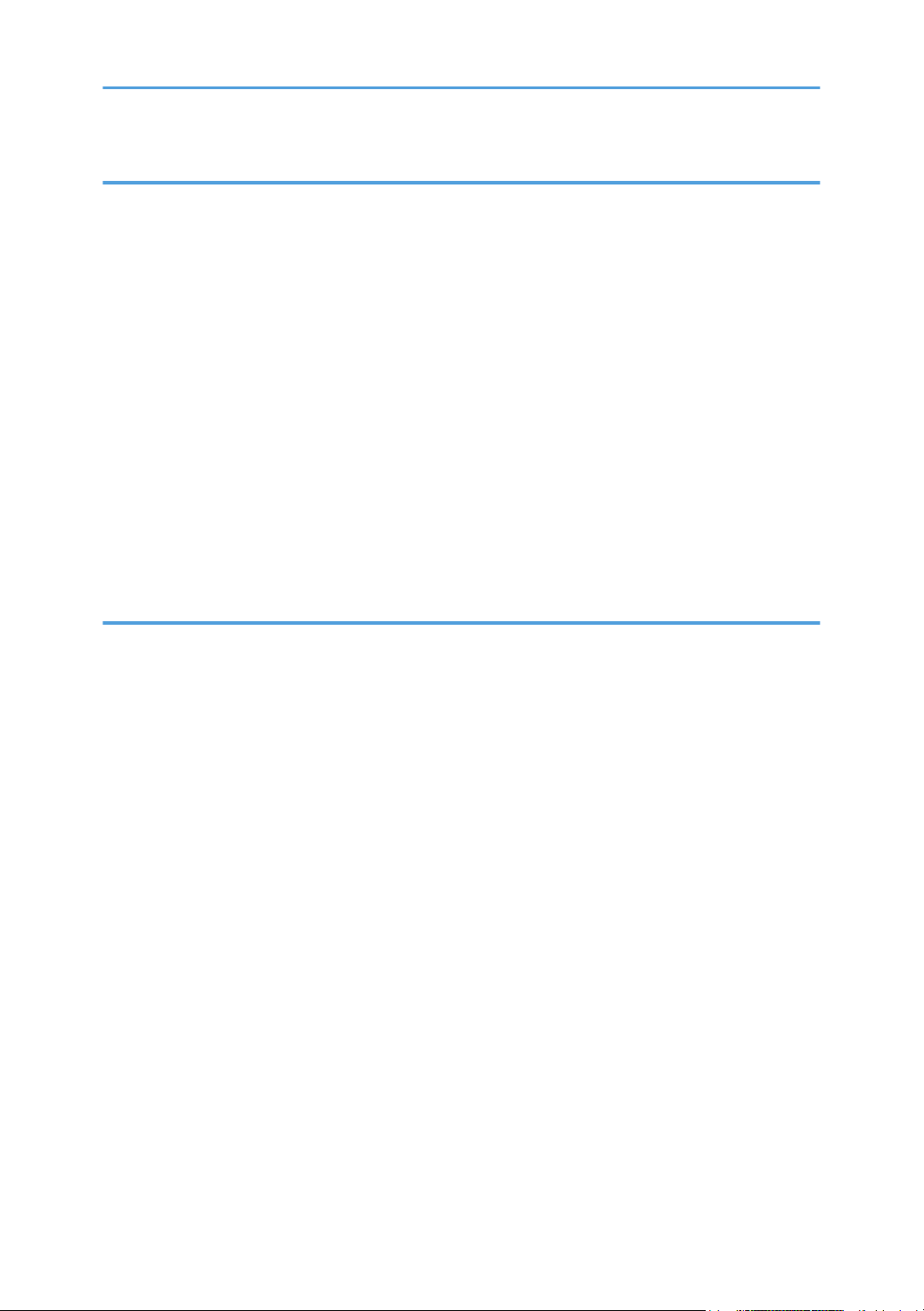
3. Impression de documents stockés
Utilisation de la fonction de travail d'impression...........................................................................................65
Écran Travail d'impression..........................................................................................................................65
Impression à partir de l'écran Travail d'impression.......................................................................................68
Impression d'épreuve...................................................................................................................................68
Impression sécurisée....................................................................................................................................72
Impression suspendue.................................................................................................................................76
Impression stockée.......................................................................................................................................79
Impression à partir de l'écran ID utilisateur....................................................................................................84
Impression du travail sélectionné................................................................................................................84
Impression de tous les travaux d'impression..............................................................................................85
Annulation d'un travail d'impression...............................................................................................................87
Si l'impression n'a pas encore débuté........................................................................................................87
Si l'impression a déjà débuté......................................................................................................................87
4. Configuration de l'imprimante à l'aide du panneau de commande
Tableau des menus..........................................................................................................................................89
Application des paramètres de l'appareil à d'autres imprimantes .............................................................95
À propos de la fonction Exporter param. machine...................................................................................95
Exportation des paramètres de l'appareil sur une carte SD.....................................................................95
Importation des paramètres de l'appareil stockés sur la carte SD sur d'autres imprimantes.................96
Menu État effacement mémoire......................................................................................................................97
Consultation de l'état des données résiduelles en mémoire.....................................................................97
Menu Alimentation papier...............................................................................................................................98
Paramètres du Menu Alim. papier..............................................................................................................98
Modifier le menu Alim. papier.................................................................................................................100
Menu Maintenance.......................................................................................................................................102
Paramètres du menu Maintenance..........................................................................................................102
Modifier le menu de maintenance...........................................................................................................108
Menu Impr. liste/test.....................................................................................................................................109
Imp.liste/test Paramètres du menu...........................................................................................................109
Test d'impression........................................................................................................................................110
Menu Système................................................................................................................................................113
Paramètres du menu Système...................................................................................................................113
3
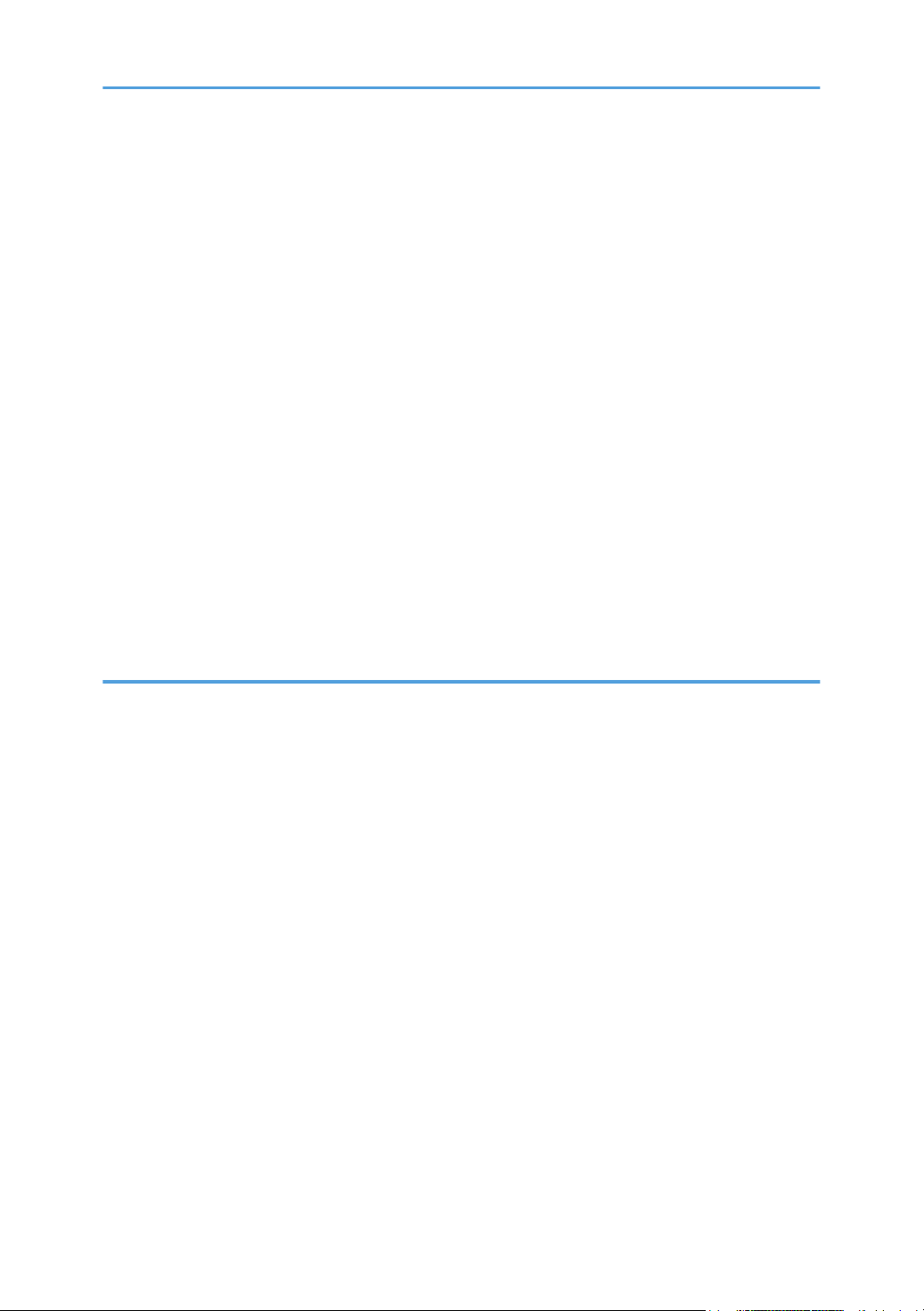
Modification du menu Système................................................................................................................116
Menu Paramètres d'impression....................................................................................................................118
Paramètres du menu Paramètres d'impression........................................................................................118
Modification du menu Paramètres d'impression.....................................................................................129
Menu Options sécurité..................................................................................................................................130
Paramètres du menu Options sécurité.....................................................................................................130
Modification du menu Options sécurité..................................................................................................134
Menu Interface hôte......................................................................................................................................135
Paramètres du menu Interface hôte.........................................................................................................135
Modification du menu Interface hôte.......................................................................................................141
Menu Langue.................................................................................................................................................142
Paramètres du menu Langue....................................................................................................................142
Modification du menu Langue.................................................................................................................142
Menu Options................................................................................................................................................143
Paramètres du menu Options...................................................................................................................143
Consultation du Journal des erreurs.........................................................................................................143
5. Contrôle et configuration de l'imprimante
Utilisation de Web Image Monitor..............................................................................................................145
Introduction à Web Image Monitor.........................................................................................................145
Affichage de la page principale..............................................................................................................147
Lorsque l'authentification utilisateur est définie.......................................................................................148
À propos du menu et du mode.................................................................................................................148
Accès en mode Administrateur.................................................................................................................149
Affichage de l'Aide de Web Image Monitor..........................................................................................150
Enregistrement de codes de classification...................................................................................................152
Configuration des codes de Classification..............................................................................................153
Sauvegarde et restauration du carnet d'adresses.......................................................................................154
Copie de sauvegarde des données du répertoire..................................................................................154
Restauration des données du répertoire..................................................................................................154
Utilisation de SmartDeviceMonitor for Admin.............................................................................................156
En cas d'utilisation d'IPP avec SmartDeviceMonitor for Client...................................................................157
Notification de l'état de l'imprimante par e-mail.........................................................................................158
Paramétrage du compte pour la notification par e-mail........................................................................160
4
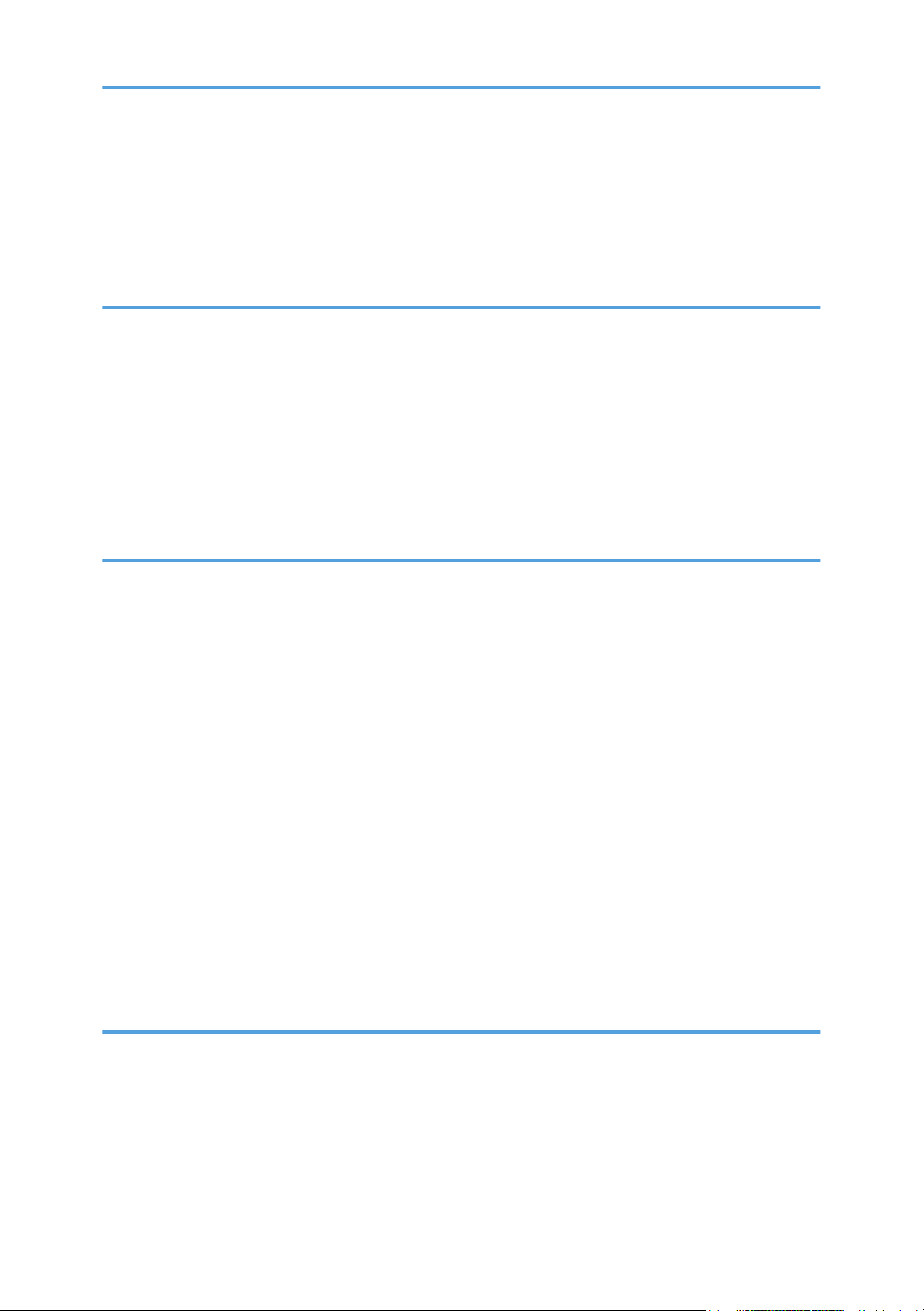
Authentification du courrier......................................................................................................................160
Notification par e-mail automatique........................................................................................................162
Notification e-mail à la demande............................................................................................................162
Format des messages des e-mails à la demande...................................................................................163
6. Utilisation du serveur d'impression
Préparation du serveur d'impression............................................................................................................165
Utilisation de NetWare.................................................................................................................................166
Configuration en tant que serveur d'impression (NetWare 3.x)...........................................................166
Configuration en tant que serveur d'impression (NetWare 4.x, 5/5.1, 6/6.5).................................167
Utilisation de Pure IP dans un environnement NetWare 5 / 5.1 or 6 / 6.5.......................................168
Configurer en tant qu'imprimante distante (NetWare 3.x)....................................................................170
Configuration en tant qu'imprimante distante (NetWare 4.x, 5/5.1, 6/6.5)....................................172
7. Configuration de Mac OS X
Utilisation de PostScript 3..............................................................................................................................175
Type de travail...........................................................................................................................................175
Type de papier..........................................................................................................................................182
Ajuster au papier.......................................................................................................................................182
Mode d'impression....................................................................................................................................182
Gradation..................................................................................................................................................183
Lissage de l'image.....................................................................................................................................183
Type de trame............................................................................................................................................184
Filigrane.....................................................................................................................................................184
Texte du filigrane.......................................................................................................................................184
Police du Filigrane.....................................................................................................................................185
Taille du filigrane.......................................................................................................................................185
Angle du filigrane......................................................................................................................................185
Style du filigrane........................................................................................................................................185
8. Annexe
En cas d'utilisation de Windows Terminal Service/Citrix Presentation Server/Citrix XenApp...............187
Système d'exploitation..............................................................................................................................187
Pilotes d'impression pris en charge..........................................................................................................187
Restrictions..................................................................................................................................................187
Utilisation de DHCP.......................................................................................................................................189
5
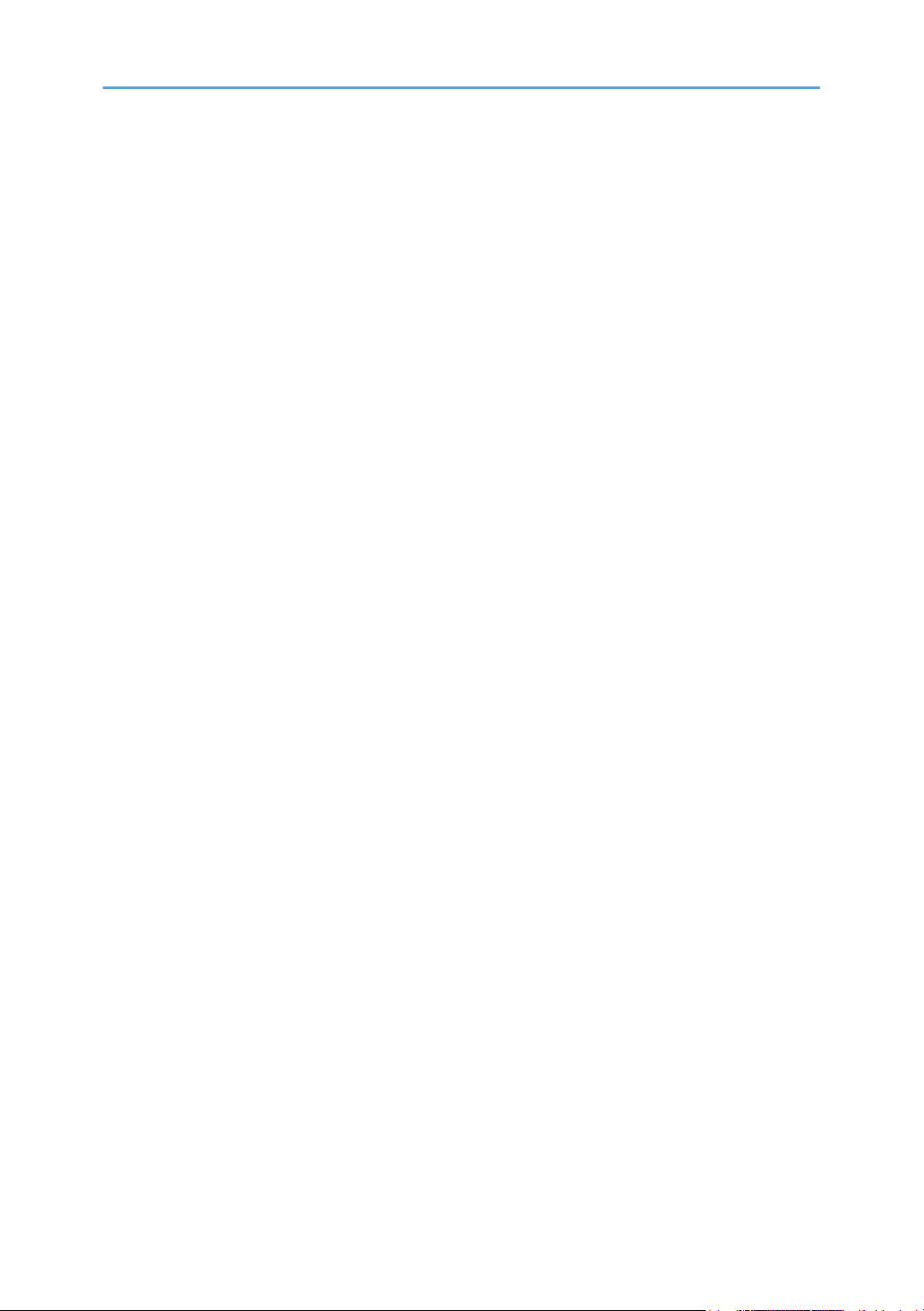
Utilisation d'AutoNet.................................................................................................................................189
Configuration du serveur WINS...................................................................................................................190
Utilisation de Web Image Monitor..........................................................................................................190
Utilisation de telnet....................................................................................................................................190
Utilisation de la fonction DNS dynamique..................................................................................................191
Mise à jour.................................................................................................................................................191
Serveurs DNS ciblés pour le fonctionnement..........................................................................................192
Serveurs DHCP ciblés pour le fonctionnement........................................................................................192
Paramétrage de la fonction DNS dynamique........................................................................................193
Précautions.....................................................................................................................................................194
Connexion d'un routeur commuté à un réseau.......................................................................................194
Lorsque l'unité d'interface LAN sans fil est installée................................................................................194
Informations de copyright sur les applications installées............................................................................196
expat...........................................................................................................................................................196
NetBSD......................................................................................................................................................196
FreeBSD 4.6.2/netipx..............................................................................................................................205
Sablotron (Version 0.82)..........................................................................................................................206
JPEG LIBRARY............................................................................................................................................206
SASL...........................................................................................................................................................206
RSA BSAFE®..............................................................................................................................................207
Open SSL...................................................................................................................................................207
Open SSH..................................................................................................................................................209
Open LDAP................................................................................................................................................213
Heimdal......................................................................................................................................................214
IPSTM print language emulations.............................................................................................................215
AppleTalk...................................................................................................................................................215
SPX/IPX......................................................................................................................................................215
WPA Supplicant........................................................................................................................................215
nana...........................................................................................................................................................216
ILU...............................................................................................................................................................216
racoon........................................................................................................................................................217
TrouSerS.....................................................................................................................................................217
Samba........................................................................................................................................................221
6
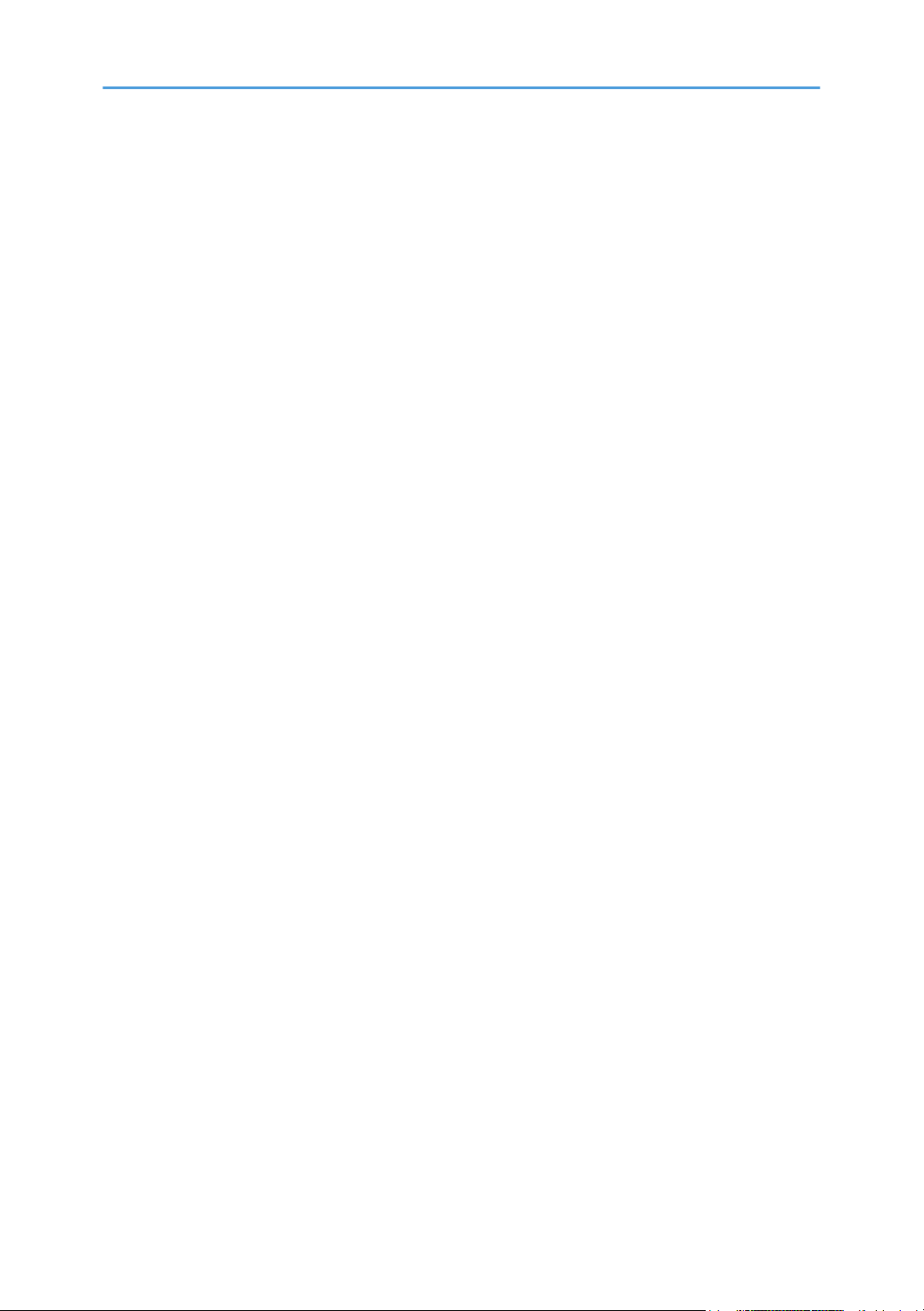
Marques commerciales.................................................................................................................................227
INDEX...........................................................................................................................................................229
7
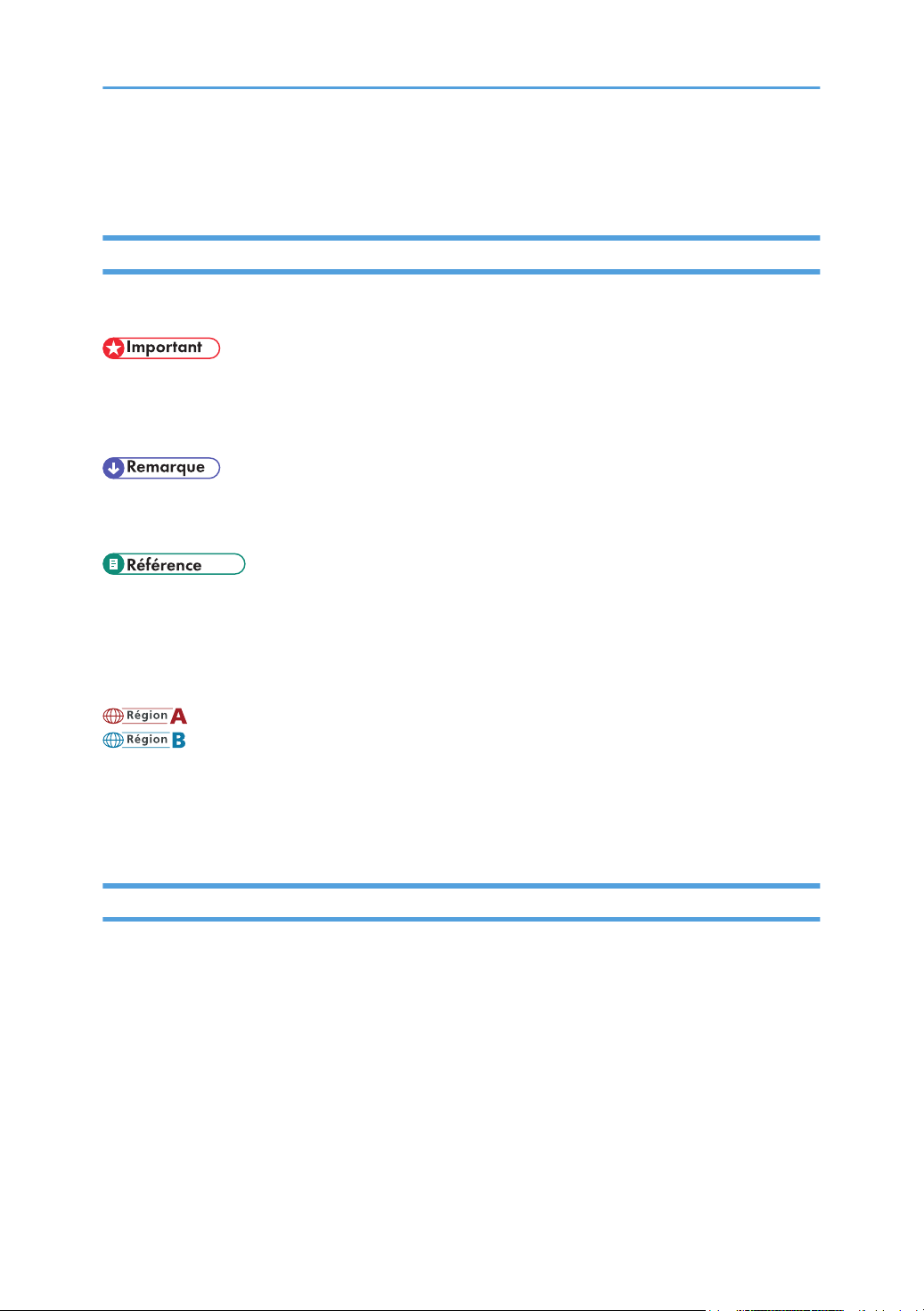
Comment lire ce manuel
Symboles
Ce manuel utilise les symboles suivants :
Attire votre attention sur les points essentiels pour un maniement approprié de l'appareil, et explique les
raisons éventuelles des incidents papier, des dégâts infligés aux pièces originales ou de la perte de
données. Assurez-vous de lire ces explications.
Fournit des explications supplémentaires sur les fonctions de l'appareil, et des instructions sur la
résolution d'erreurs d'utilisateur.
Ce symbole est situé en fin de section. Il indique où vous pouvez trouver d'autres informations
importantes.
[ ]
Indique le nom des touches apparaissant sur l'écran ou le panneau de commande de l'appareil.
(principalement l'Europe et l'Asie)
(principalement l'Amérique du Nord)
Les différences de fonctions entre le modèle de la région A et celui de la région B sont indiquées par
deux symboles. Lisez les informations indiquées par le symbole correspondant à la région du modèle
utilisé. Pour plus d'informations sur le symbole correspondant au modèle utilisé, reportez-vous à P.9
"Informations relatives à un modèle d'imprimante".
À propos de l'adresse IP
Dans ce manuel, le terme « Adresse IP » renvoie aussi bien aux environnements IPv4 qu'IPv6. Veuillez
vous reporter aux instructions qui concernent votre environnement.
8
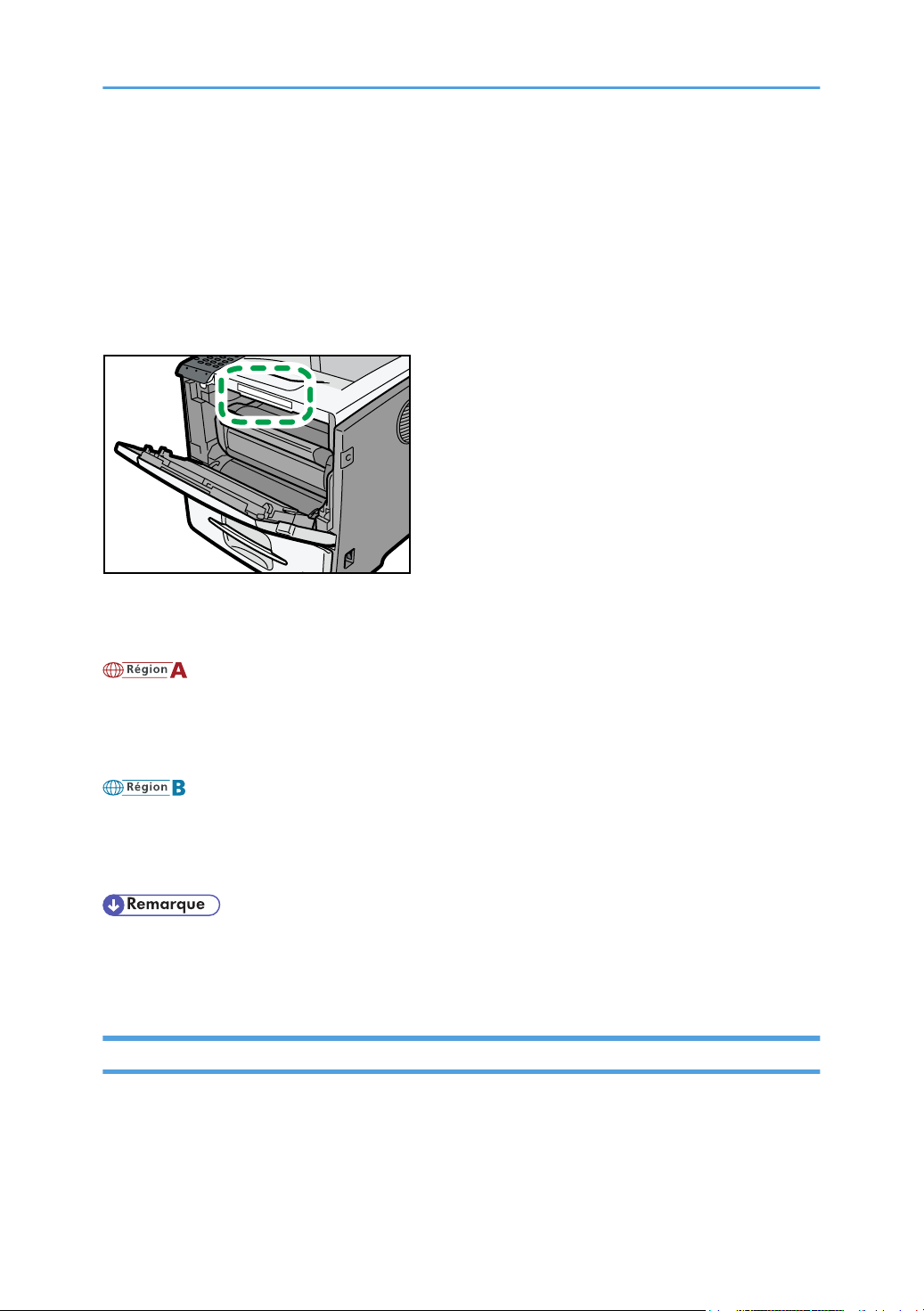
Informations relatives à un modèle
CEC247
d'imprimante
Cette section explique comment identifier la région de l'appareil.
L'imprimante comporte sur son capot avant une étiquette située à l'emplacement indiqué ci-après. Cette
étiquette contient des informations qui indique l'appartenance géographique de l'appareil. Lisez-la.
Les informations suivantes sont spécifiques à la zone géographique. Lisez les informations figurant sous
le symbole qui correspond à la zone géographique de l'appareil.
(principalement l'Europe et l'Asie)
Si l'étiquette contient les informations suivantes, l'appareil est un modèle de la région A :
• CODE XXXX -22, -27
• 220-240V
(principalement l'Amérique du Nord)
Si l'étiquette contient les informations suivantes, l'appareil est un modèle de la région B :
• CODE XXXX -11
• 120-127V
• Les dimensions sont fournies dans ce manuel en deux unités de mesure : en mètre et en inch. Si
l'appareil est un modèle de la région A, reportez-vous aux mètres. Si l'appareil est un modèle de la
région B, reportez-vous aux inches.
Types d'appareil
Cette imprimante se décline en deux modèles correspondant à des vitesses d'impression différentes.
Dans les procédures spécifiques aux modèles, ce manuel désigne les différents modèles d'imprimante
sous les noms type 1 et type 2. Le tableau suivant décrit les types de modèle.
9
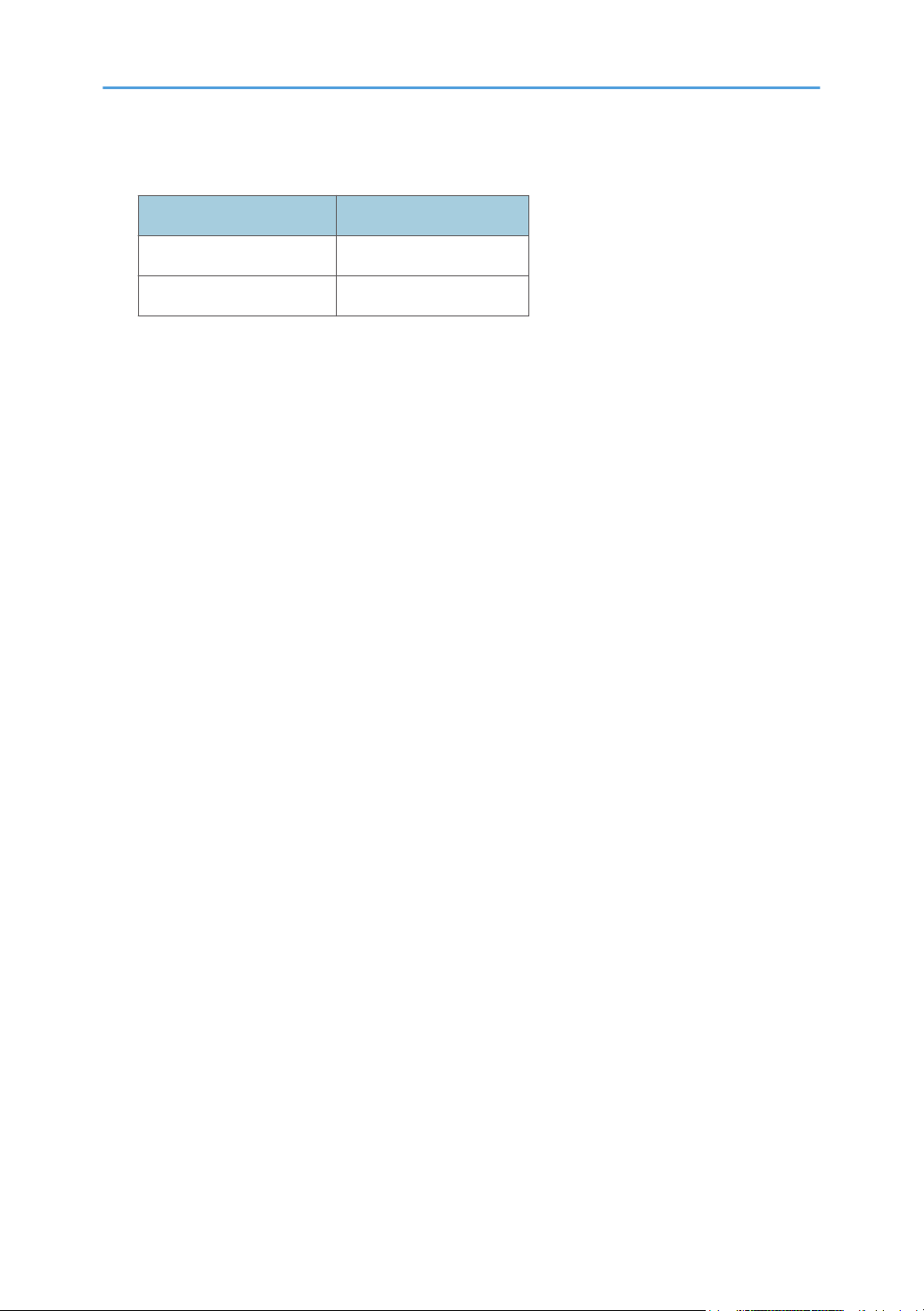
Types de modèle
Types de modèle Nom du modèle
Type 1 SP 5200DN
Type 2 SP 5210DN
10
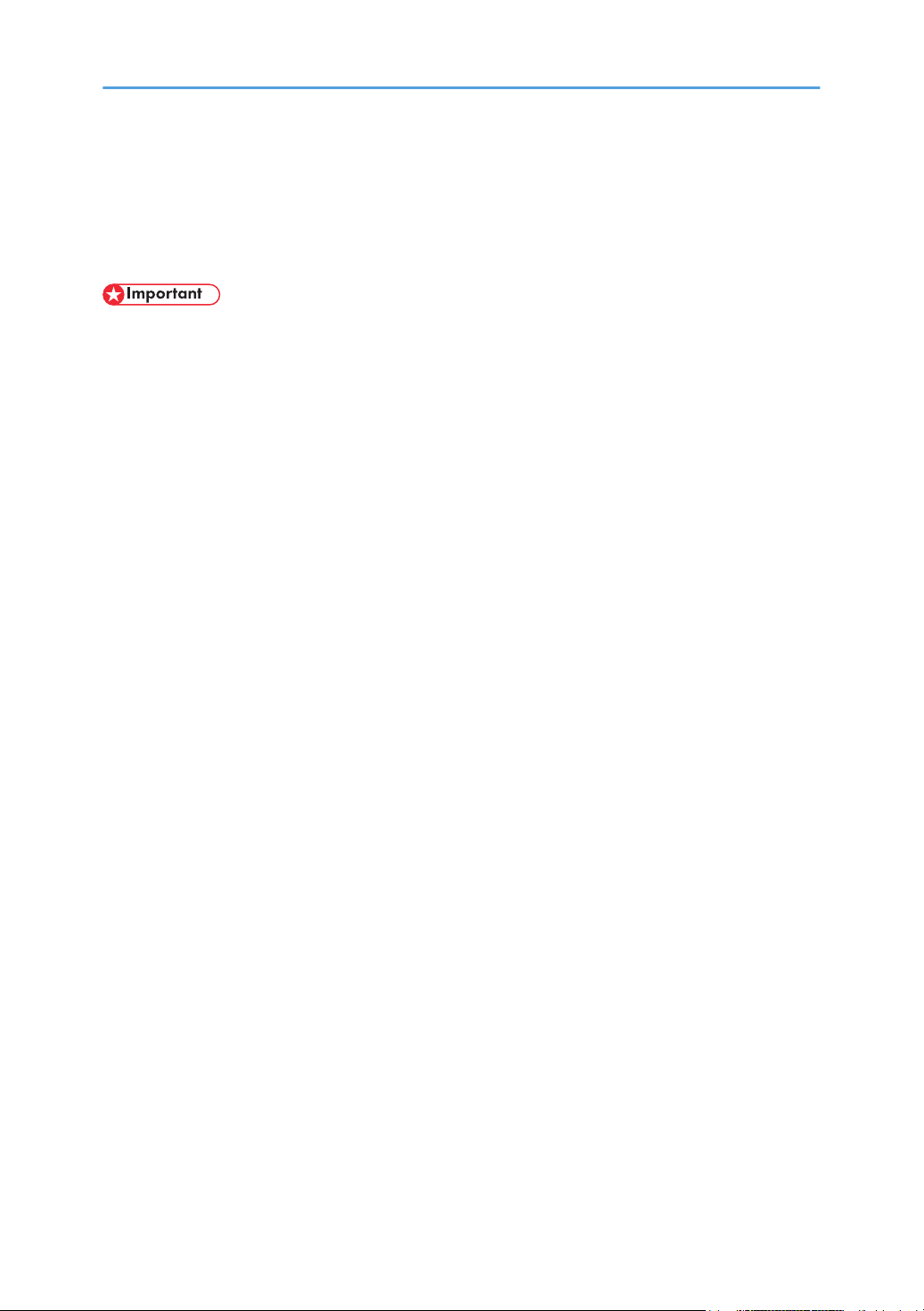
Manuels pour cette imprimante
Veuillez lire ce manuel attentivement avant d'utiliser l'imprimante.
Reportez-vous aux manuels qui décrivent ce que vous souhaitez effectuer avec l'appareil.
• Les supports diffèrent selon les manuels.
• Les versions papier et électronique d'un manuel ont un contenu identique.
• Pour pouvoir visualiser les manuels sous la forme de fichiers PDF, Adobe Acrobat Reader/Adobe
Reader doit être installé.
• Un navigateur Internet doit être installé pour visualiser les manuels au format html.
Consignes de sécurité
Contient les informations nécessaires pour une utilisation en toute sécurité de cet appareil.
Pour éviter toute blessure ou dommage à l'appareil, veillez à bien lire ce manuel.
Guide d'installation rapide
Contient les procédures à suivre pour retirer l'imprimante de sa boîte et la connecter à un
ordinateur.
Manuel du matériel.
Contient des informations sur le papier, les noms et les fonctions de pièces de cette imprimante, des
procédures comme l'installation d'options, le remplacement de consommables, les opérations liées
aux message d'erreur et la résolution des incidents.
Manuel d'installation du pilote
Contient les procédures d'installation du pilote d’impression. Ce manuel est inclus sur le CD-ROM
des pilotes.
Manuel du logiciel (le présent manuel)
Contient des informations relatives à l'utilisation de l'appareil, son logiciel et ses fonctions de
sécurité.
Guide sécurité
Ce manuel est destiné aux administrateurs de l'imprimante. Contient des explications relatives aux
fonctions de sécurité que vous pouvez utiliser pour empêcher toute utilisation non autorisée de
l'imprimante, la falsification des données ou la perte des informations. Veuillez lire ce manuel avant
de définir les fonctions de sécurité avancée ou avant l'authentification des utilisateurs et des
administrateurs.
Manuel des paramètres des fonctions étendues VM Card pour le Web
Contient des informations sur la configuration des paramètres des fonctions étendues à l'aide de
Web Image Monitor.
11
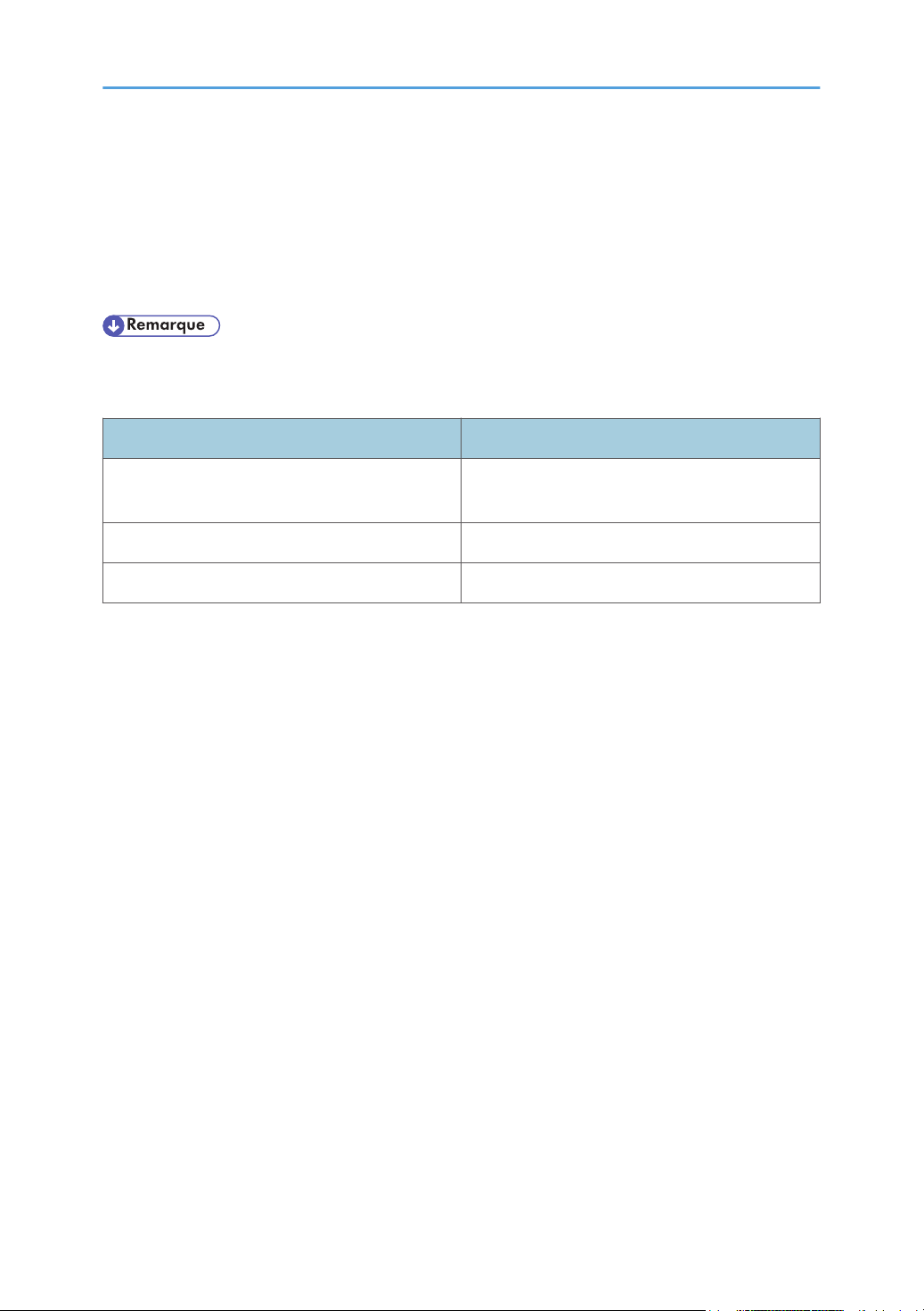
UNIX Supplement
Contient des informations sur les commandes utilisables avec cette imprimante.
Pour obtenir le « UNIX Supplement », consultez notre site Web ou un revendeur agréé.
Ce manuel décrit des fonctions et des paramètres susceptibles d'être indisponibles sur cet appareil.
Ce manuel est fourni en anglais uniquement.
• Les manuels fournis sont spécifiques aux types d'imprimantes.
• Il est fait référence aux logiciels suivants à l'aide de désignations génériques :
Nom de produit Désignation générique
DeskTopBinder Lite et DeskTopBinder
Professional
*1
DeskTopBinder
SmartDeviceMonitor for Client 2 SmartDeviceMonitor for Client
Enhanced Locked Print NX ELP-NX
*1 En option
12
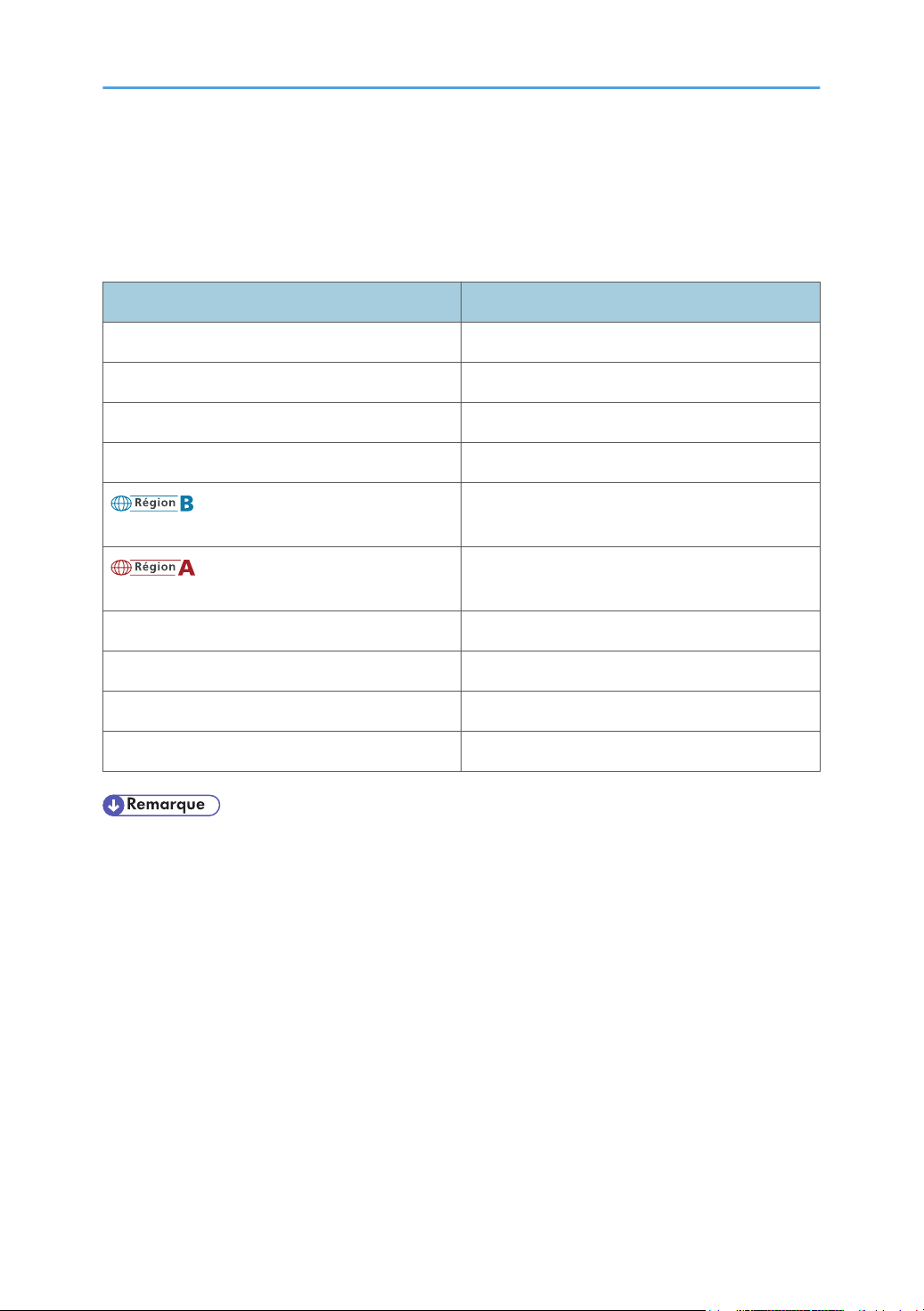
Liste des options
Cette section fournit une liste des options de cette imprimante, ainsi que la façon dont elles sont
désignées dans le présent manuel.
Liste d'options Désignée comme suit
Hard Disk Drive Type 2670 Disque dur
Memory Unit Type G 256 MB Module SDRAM
Memory Unit Type I 512 MB Module SDRAM
Gigabit Ethernet Board Type A Carte Gigabit Ethernet
IEEE 802.11a/g Interface Unit Type L
IEEE 802.11a/g Interface Unit Type M
IEEE 1284 Interface Board Type A Carte d'interface IEEE 1284
SD card for NetWare printing Type E Carte NetWare
VM CARD Type O Carte VM
IPDS Unit Type 5200 Carte IPDS
• Pour plus d'informations sur chaque option, voir "Spécifications" dans le Manuel du matériel.
Unité d'interface LAN sans fil
Unité d'interface LAN sans fil
13
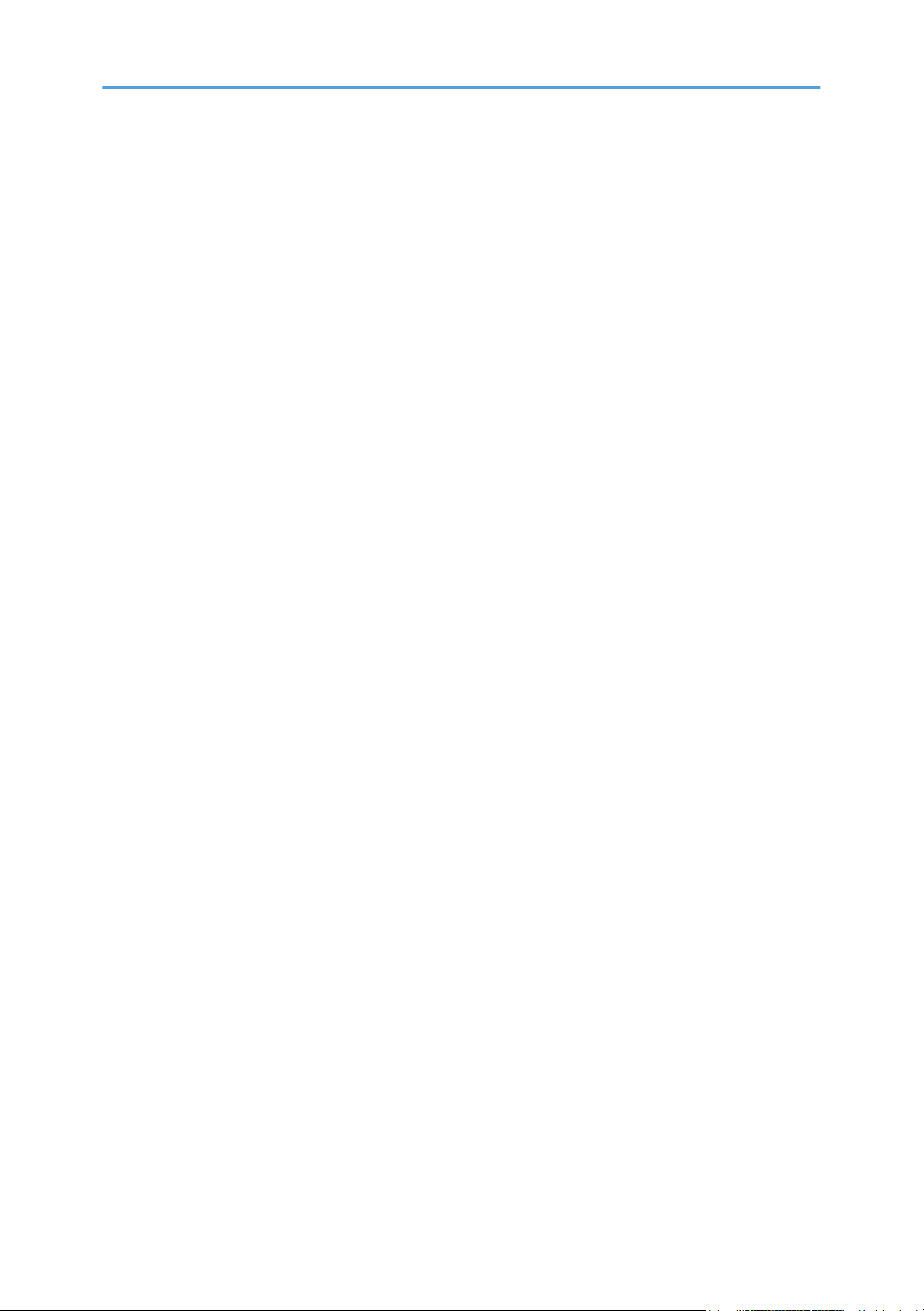
14

1. Préparation à l'impression
1
Ce chapitre décrit la procédure de préparation préalable à l'utilisation de cette imprimante.
Avant d'utiliser cette imprimante
Cette section décrit les paramètres, les procédures, les éléments et les autres informations que
l'utilisateur doit consulter avant d'utiliser cette imprimante.
Pilotes et utilitaires
Pour utiliser cette imprimante, vous devez installer le pilote correspondant sur l'ordinateur.
Pour plus d'informations sur la procédure d'installation du pilote d'impression, reportez-vous au Manuel
d'installation du pilote figurant sur le CD-ROM des pilotes.
Cette imprimante est livrée avec deux CD-ROM : le CD-ROM des pilotes et le CD-ROM des manuels.
Pour plus d'informations sur le contenu du CD-ROM des pilotes, reportez-vous à P.17 " Logiciels inclus
sur le CD-ROM".
En plus des pilotes, le CD-ROM contient d'autres utilitaires pour cette imprimante.
Pour plus d'informations sur ces utilitaires, reportez-vous à P.19 "Téléchargement des utilitaires".
Utilisation de l'authentification utilisateur
Grâce à l'authentification, les administrateurs gèrent l'appareil et ses utilisateurs. Pour activer
l'authentification, les informations relatives aux administrateurs et aux utilisateurs doivent être
enregistrées afin d'authentifier les utilisateurs à partir de leur nom d'utilisateur et de leur mot de passe.
Il existe quatre types d'administrateur. Chaque administrateur gère un domaine spécifique d'usage de
l'imprimante, tel que les paramètres ou l'enregistrement des utilisateurs.
Les restrictions d'accès par utilisateur sont définies par l'administrateur en charge des accès utilisateur
aux fonctions, aux documents et aux données de l'imprimante.
Lorsque l'authentification est définie sur l'imprimante, reportez-vous à P.21 "Procédures à suivre
lorsque l'authentification utilisateur est activée".
Accès aux fonctions étendues
Diverses fonctions autres que l'impression sont accessibles à l'aide de la touche [Basculement fonctions]
de cette imprimante.
Observez la procédure suivante pour passer d'une application à une autre.
15
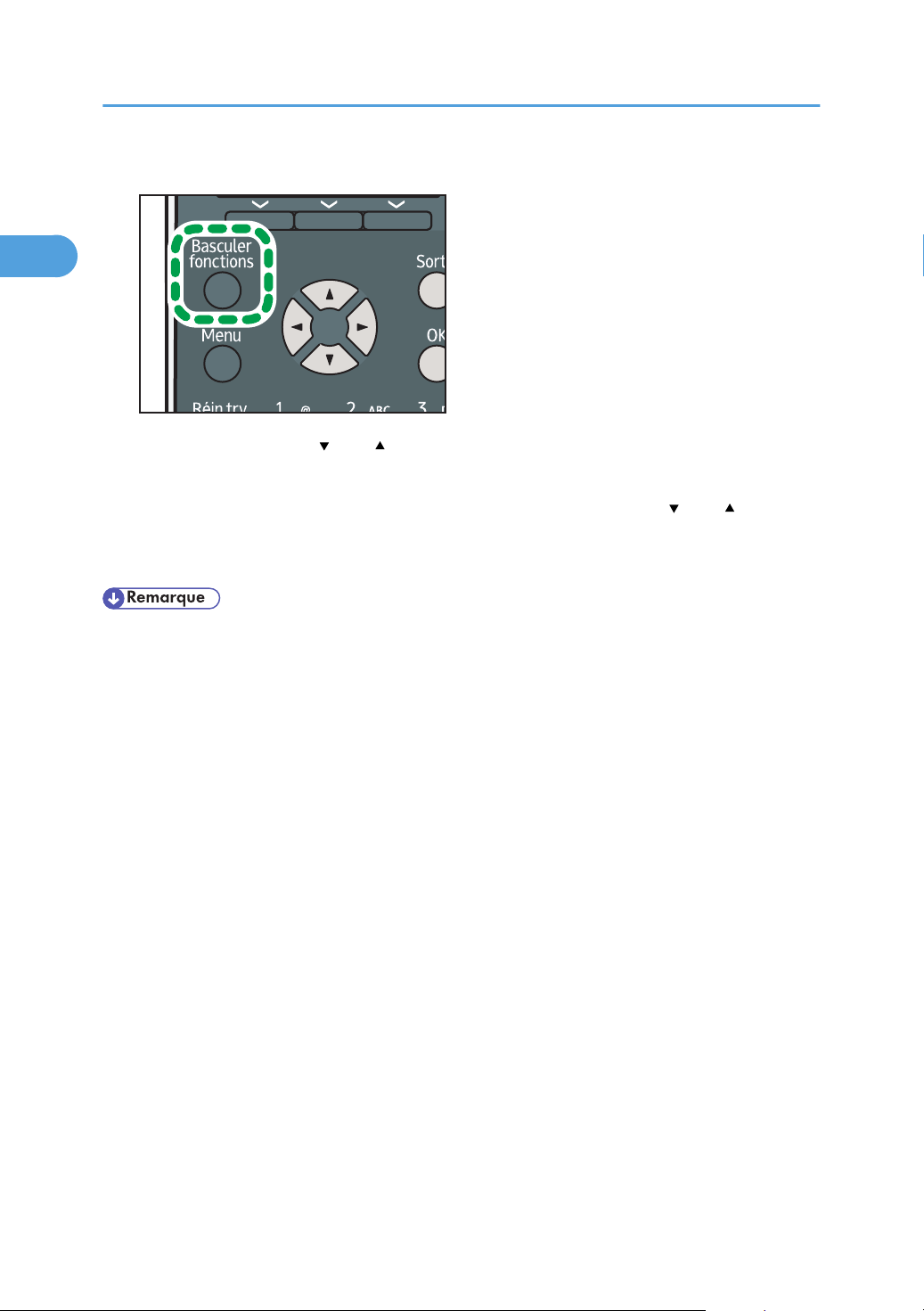
FR CEC301
1. Préparation à l'impression
1
1. Appuyez sur la touche [Basculer fonctions].
2. Appuyez sur la touche [ ] ou [ ] pour sélectionner [JavaTM/X].
3. Appuyez sur la touche [OK].
4. Si plusieurs fonctions étendues sont installées, appuyez sur la touche [ ] ou [ ] pour
sélectionner la fonction étendue à laquelle vous souhaitez accéder.
5. Appuyez sur la touche [OK].
• Sur les modèles de type 1, le passage d'une fonction à une autre est possible uniquement si la
carte VM est installée.
• Ce manuel décrit la procédure de modification des paramètres applicable lorsque l'application
sélectionnée est « Imprimante ».
16
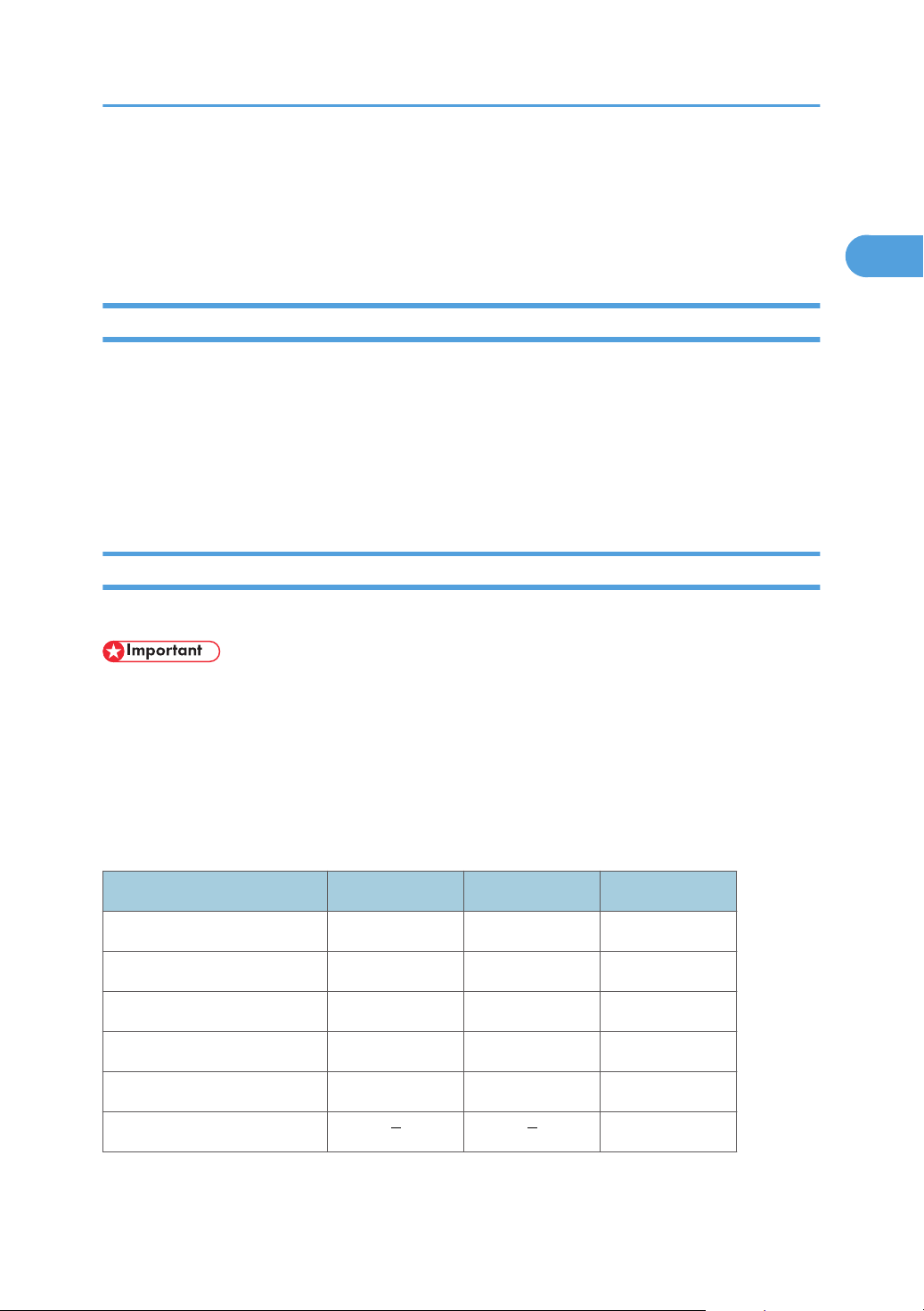
Logiciels inclus sur le CD-ROM
1
Logiciels inclus sur le CD-ROM
Cette section donne des explications sur les logiciels inclus sur le CD-ROM "Printer Drivers" fourni avec
cette imprimante.
Visualisation du contenu du CD-ROM
Cette section explique comment visualiser le contenu du CD-ROM.
1. Insérez le CD-ROM dans le lecteur.
2. Sélectionnez une langue, puis cliquez sur [OK].
3. Cliquez sur [Parcourir ce CD].
L'explorateur démarre et affiche le contenu du CD-ROM.
Pilotes d'impression pour cette imprimante
Cette section explique comment installer des pilotes d'impression pour cette imprimante.
• Vous pouvez installer les pilotes d'impression (PCL 5e et PCL 6) et le pilote d'impression PostScript
3 à partir du CD-ROM fourni avec cette imprimante ou bien les télécharger depuis le site Internet
du fournisseur.
• Le CD-ROM fourni contient les pilotes d'impression compatibles Windows XP x64/Vista x64/7
x64 et Windows Server 2003 x64/2003 R2 x64/2008 x64/2008 R2.
L'impression nécessiste l'installation d'un pilote d'impression compatible avec votre système
d'exploitation. Les pilotes suivants sont inclus sur le CD-ROM intitulé "Printer Drivers".
Système d'exploitation PCL 5e PCL 6 PostScript 3
*6
*3
*1
*2
*4
*5
OK OK OK
OK OK OK
OK OK OK
OK OK OK
OK OK OK
OK
Windows XP
Windows Vista
Windows 7
Windows Server 2003
Windows Server 2008
Mac OS X
Microsoft Windows XP Professionnel/Microsoft Windows XP Édition familiale
*1
17
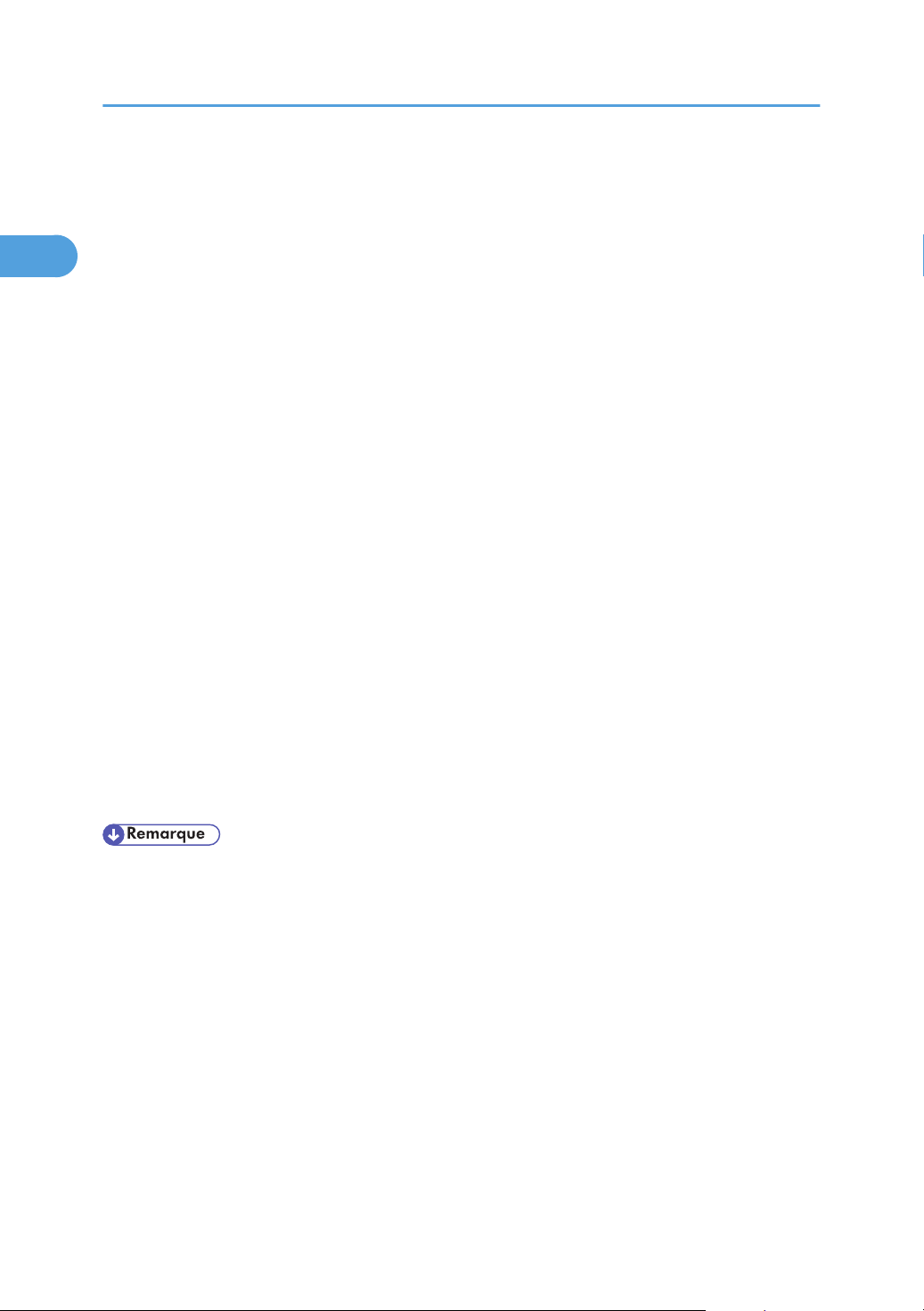
1. Préparation à l'impression
1
Microsoft Windows Vista Édition Intégrale/Microsoft Windows Vista Entreprise/Microsoft Windows Vista
*2
Professionnel/Microsoft Windows Vista Édition Familiale Premium/Microsoft Windows Vista Édition
Familiale Basique
Microsoft Windows 7 Édition Familiale Premium/Microsoft Windows 7 Professionnel/Microsoft Windows 7
*3
Édition Intégrale /Microsoft Windows 7 Entreprise
Microsoft Windows Server 2003 Standard Edition/Microsoft Windows Server 2003 Enterprise Edition/
*4
Microsoft Windows Server 2003 R2 Standard Edition/Microsoft Windows Server 2003 R2 Enterprise
Edition
Microsoft Windows Server 2008 Standard /Microsoft Windows Server 2008 Enterprise/Microsoft
*5
Windows Server 2008 Standard sans Hyper-V/Microsoft Windows Server 2008 Enterprise sans Hyper-V/
Microsoft Windows Server 2008 R2 Standard/Microsoft Windows Server 2008 R2 Enterprise
Mac OS X 10.2 ou ultérieur
*6
Pilotes d'impression PCL
Deux types de pilotes d'impression PCL (PCL 5e et PCL 6) sont inclus. Ces pilotes permettent à votre
ordinateur de communiquer avec cette imprimante à l'aide d'un langage d'impression.
Pilote d'impression PostScript 3
Le pilote d'impression PostScript 3 permet à l'ordinateur de communiquer avec l'imprimante à l'aide
d'un langage d'impression.
Fichiers PPD
Les fichiers PPD permettent au pilote d'impression d'activer des fonctions spécifiques de
l'imprimante.
Font Manager
Pour l'installation de nouvelles polices d'écran ou l'organisation et la gestion des polices se
trouvant déjà dans le système. Pour plus d'informations sur Font Manager, consultez le manuel sur
le CD-ROM intitulé « Printer Drivers ».
• Certaines applications peuvent requérir l'installation du pilote d'impression PCL 5e.
• Pour plus d'informations sur la procédure d'installation, reportez-vous au Manuel d'installation du
pilote.
18
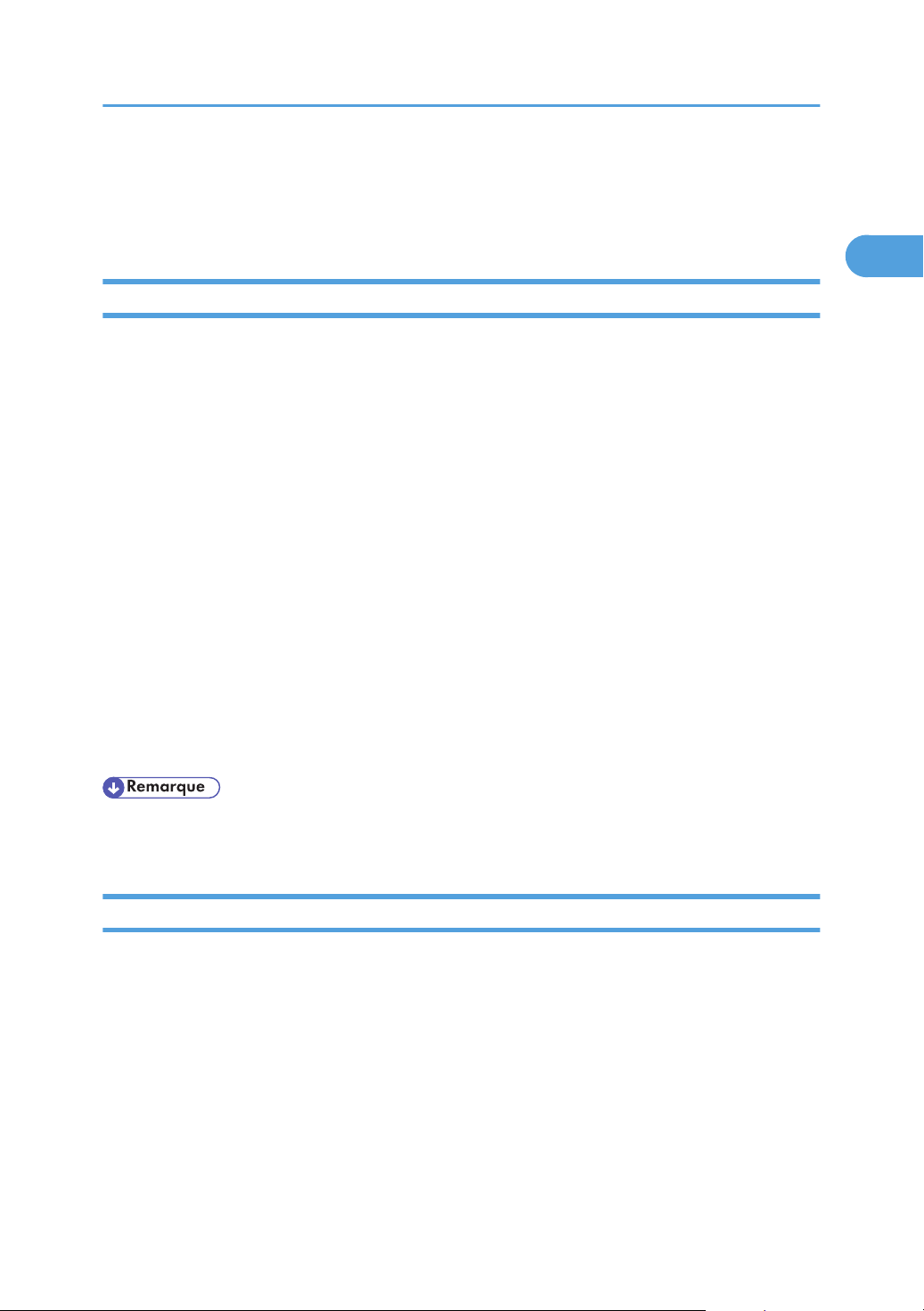
Téléchargement des utilitaires
1
Téléchargement des utilitaires
Cette section décrit les utilitaires de cette imprimante.
SmartDeviceMonitor for Admin
Cette section décrit les fonctions disponibles avec SmartDeviceMonitor for Admin.
SmartDeviceMonitor for Admin est une application qui permet de surveiller les imprimantes réseau.
Cette fonction peut surveiller plusieurs imprimantes réseau qui utilisent une adresse IP. Nous
recommandons aux administrateurs réseau d'utiliser cette application.
SmartDeviceMonitor for Admin intègre les fonctions suivantes :
• Gestion de groupe pour les appareils
• Surveiller les appareils
• Restriction du fonctionnement
• Gestion du Carnet d'adresses
• Compteurs par utilisateur
• Restriction d'utilisation
Vous pouvez acheter SmartDeviceMonitor for Admin en version complète auprès de votre revendeur
local. Pour plus d'informations sur l'achat de ce logiciel, contactez votre revendeur local.
SmartDeviceMonitor for Admin en version limitée est téléchargeable gratuitement. Pour plus
d'informations sur le téléchargement de ce logiciel, contactez votre revendeur local.
• Pour plus d'informations sur les fonctions, reportez-vous au manuel de SmartDeviceMonitor for
Admin.
DeskTopBinder
Cette section décrit les fonctions disponibles avec DeskTopBinder.
DeskTopBinder doit être installé sur les ordinateurs client pour l'intégration et la gestion de différents
types de fichier tels que les fichiers numérisés, les fichiers créés à l'aide d'applications et les fichiers
numérisés existants. Ce logiciel permet d'utiliser différentes fonctions pour les fichiers numérisés
enregistrés telles que la visualisation des fichiers enregistrés. De même, à l'aide du logiciel de
distribution ScanRouter, vous pouvez consulter les fichiers stockés dans les boîtes d'arrivée du serveur de
distribution ou utiliser les autres fonctions relatives aux fichiers stockés.
DeskTopBinder Professional correspond à la version complète. Pour plus d'informations sur l'achat de ce
logiciel, contactez votre revendeur local.
19
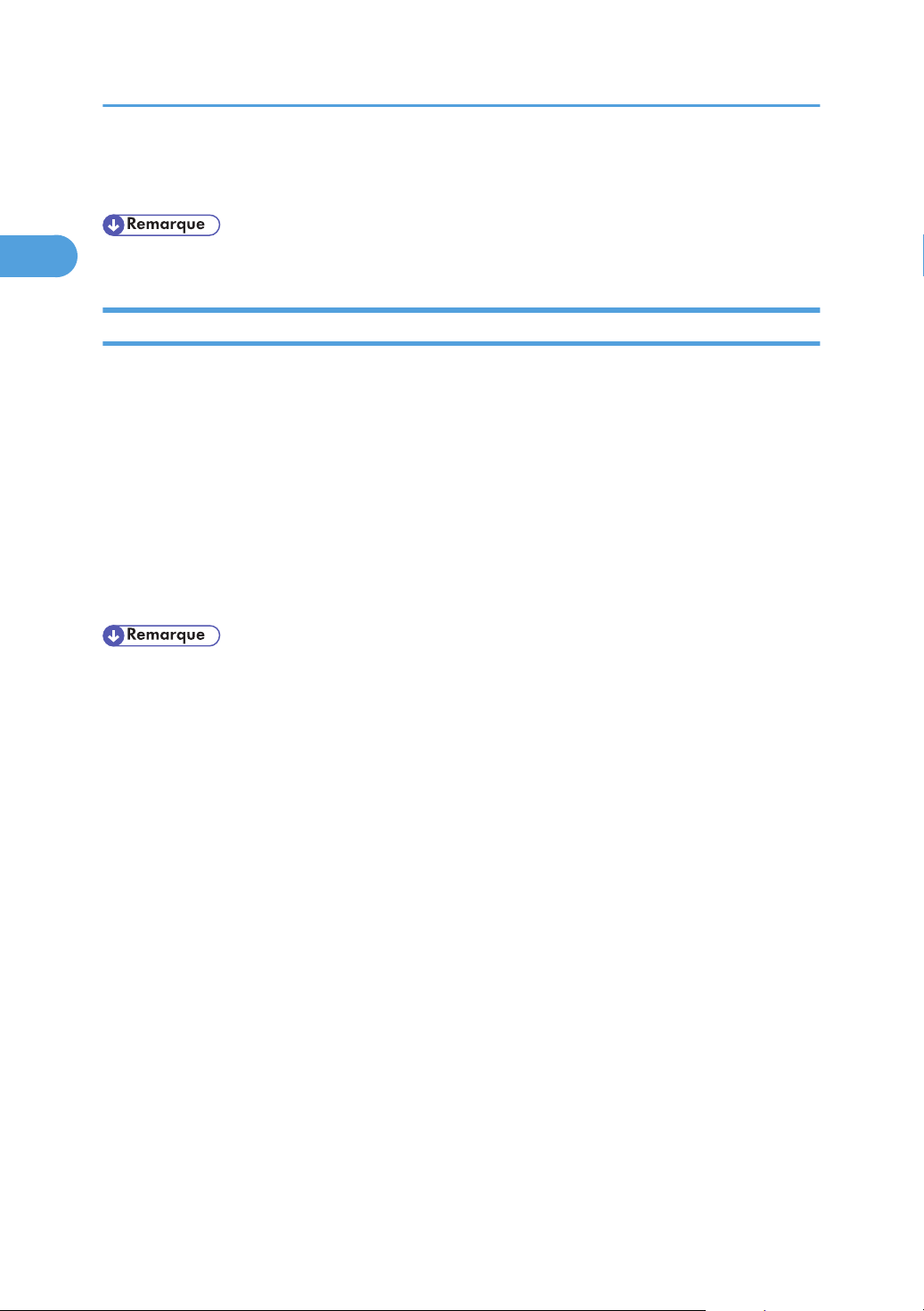
1. Préparation à l'impression
1
DeskTopBinder Lite, la version limitée, est téléchargeable gratuitement. Pour plus d'informations sur le
téléchargement de ce logiciel, contactez votre revendeur local.
• Pour plus d'informations sur les fonctions, consultez l'Aide de DeskTopBinder.
SmartDeviceMonitor for Client
Cette section décrit les fonctions disponibles avec SmartDeviceMonitor for Client.
SmartDeviceMonitor for Client permet de gérer et d'imprimer diverses données telles que des fichiers
créés à l'aide d'une application, des images numérisées à l'aide d'un scanner et les images existantes
sous la forme d'un document.
SmartDeviceMonitor for Client intègre les fonctions suivantes :
• Contrôler les consommables de l'imprimante tels que le papier ou le toner
• Contrôler le résultat des travaux d'impression exécutés depuis l'ordinateur
SmartDeviceMonitor for Client est téléchargeable gratuitement. Pour plus d'informations sur le
téléchargement de ce logiciel, contactez votre revendeur local.
• Pour plus d'informations sur les fonctions, consultez l'Aide de SmartDeviceMonitor for Client.
20
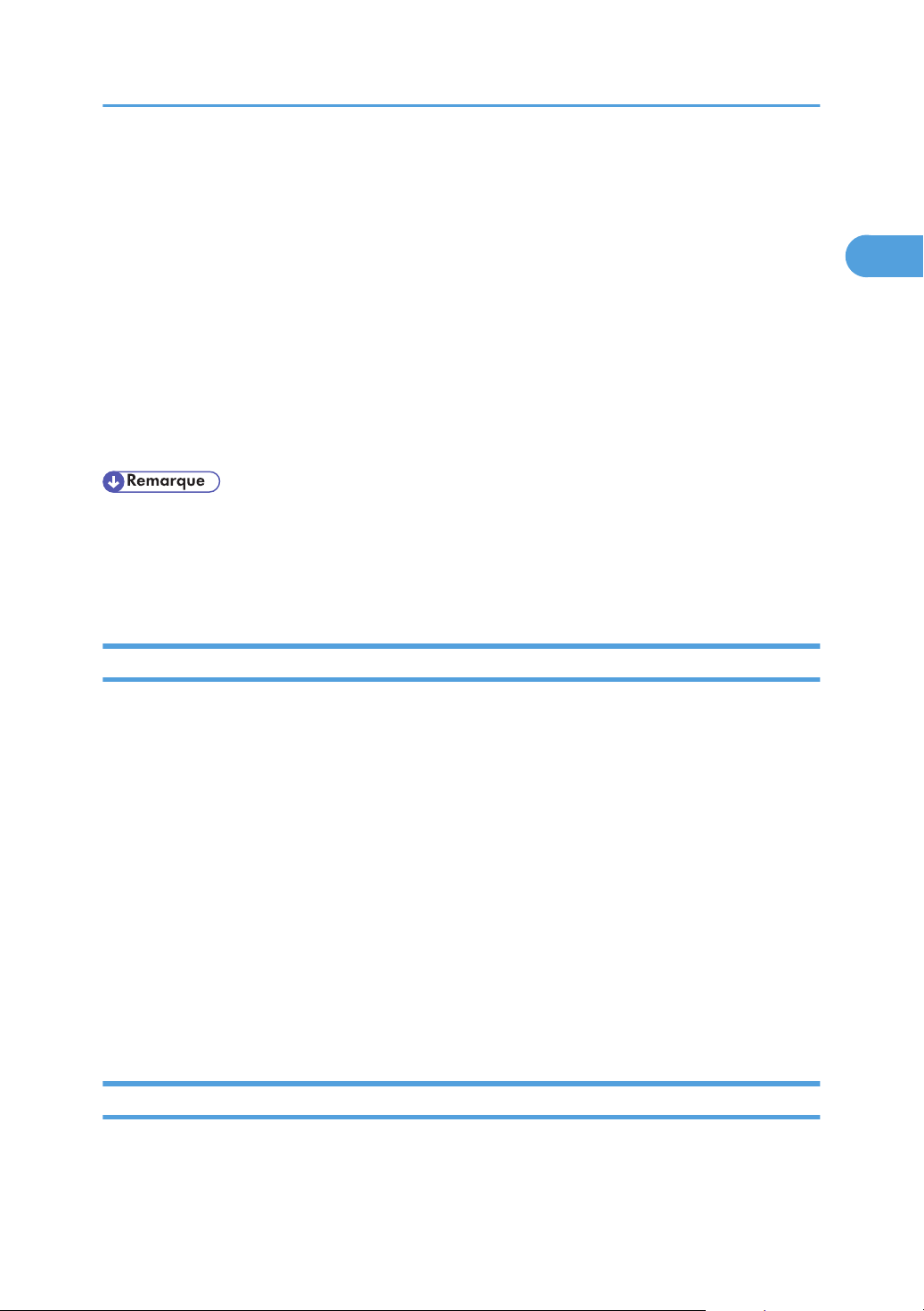
Procédures à suivre lorsque l'authentification utilisateur est activée
1
Procédures à suivre lorsque l'authentification
utilisateur est activée
Lorsque l'authentification utilisateur (authentification par code utilisateur, authentification de base,
authentification Windows, authentification LDAP ou authentification par serveur d'intégration) est
activée, un écran d'authentification s'affiche à chaque tentative d'utilisation de cette imprimante par un
utilisateur. L'imprimante est utilisable uniquement si l'utilisateur saisit un nom d'utilisateur et un mot de
passe valides dans cet écran.
Lorsque l'authentification est activée, les utilisateurs doivent se connecter pour utiliser l'imprimante et se
déconnecter lorsqu'ils ont terminé de l'utiliser. La déconnexion empêche tout usage non autorisé de
l'imprimante ; les utilisateurs doivent donc veiller à se déconnecter.
• Demandez à l'Administrateur utilisateur votre nom d'utilisateur, votre mot de passe de connexion et
votre code utilisateur.
• Pour l'authentification par code utilisateur, saisissez un numéro enregistré dans le carnet d'adresses
en tant que Code utilisateur.
Authentification par code utilisateur (à l'aide du pilote d'impression)
Pour spécifier le code utilisateur à l'aide du pilote d'impression, vous devez spécifier un code utilisateur
dans les préférences d'impression associées à l'imprimante dans le pilote d'impression. La procédure
suivante explique comment configurer les paramètres du pilote d’impression sous Windows XP. Si vous
utilisez un autre système d'exploitation, la procédure peut légèrement différer.
1. Dans le menu [Démarrer], cliquez sur [Imprimantes et télécopieurs].
2. Cliquez sur l'icône de l'imprimante que vous souhaitez utiliser.
3. Dans le menu [Fichier], cliquez sur [Options d'impression].
4. Cliquez sur l'onglet [Paramètres détaillés].
5. Dans la zone [Menu :], cliquez sur l'icône [Config. travail].
6. Saisissez un code utilisateur contenant 8 caractères numériques maximum dans [Code
utilisateur :].
7. Cliquez sur [OK].
Connexion (à l'aide du panneau de commande)
Exécutez la procédure suivante pour ouvrir une session lorsque l'authentification de base,
l'authentification Windows, l'authentification LDAP ou l'authentification Serveur d'intégration est activée.
21
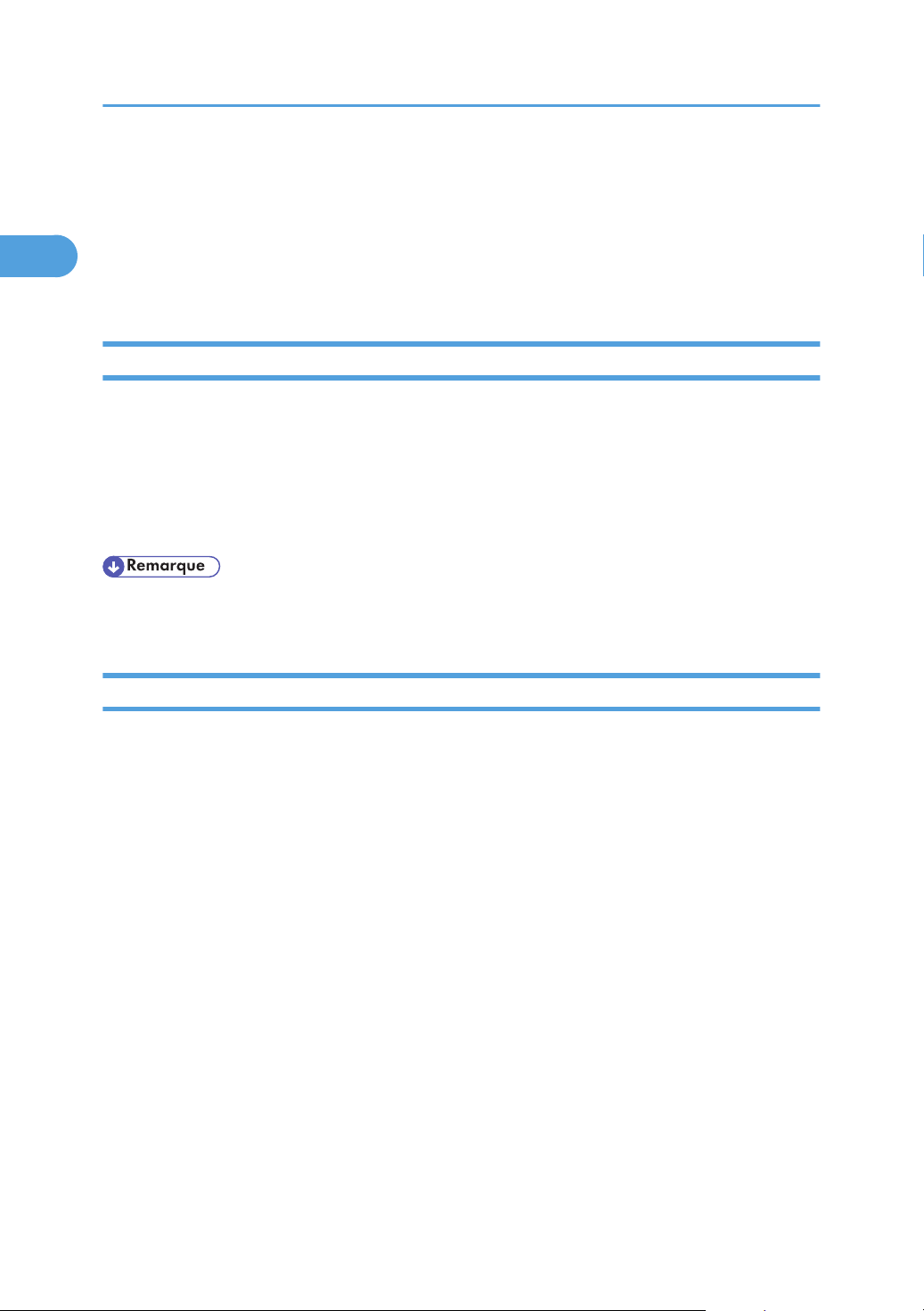
1. Préparation à l'impression
1
1. Appuyez sur la touche [Menu].
2. Appuyez sur [Connexion].
3. Saisissez le nom utilisateur de connexion, puis appuyez sur la touche [OK].
4. Saisissez le mot de passe de connexion puis appuyez sur la touche [OK].
Lorsque l'utilisateur est authentifié, l'écran apparaît pour la fonction que vous utilisez.
Déconnexion (à l'aide du panneau de commande)
Observez la procédure suivante pour vous déconnecter lorsque l'authentification de base,
l'authentification Windows ou l'authentification LDAP est définie.
1. Appuyez sur la touche [Menu].
2. Appuyez sur [Déconnex.].
3. Appuyez sur [Oui].
• Les utilisateurs qui se sont connectés à l'aide du pilote d'impression n'ont pas besoin de se
déconnecter.
Connexion (à l'aide du pilote d'impression)
Lorsque l'authentification de base, l'authentification Windows ou l'authentification LDAP est définie, les
utilisateurs doivent saisir un nom utilisateur et un mot de passe de connexion pour utiliser l'imprimante
et/ou imprimer un travail individuel. La procédure suivante explique comment configurer les paramètres
du pilote d’impression sous Windows XP. Si vous utilisez un autre système d'exploitation, la procédure
peut légèrement différer.
Définition de l'authentification
1. Dans le menu [Démarrer], cliquez sur [Imprimantes et télécopieurs].
2. Cliquez sur l'icône de l'imprimante pour laquelle vous souhaitez activer
l'authentification.
3. Dans le menu [Fichier], cliquez sur [Propriétés].
4. Cliquez sur l'onglet [Options avancées].
5. Dans le menu [Authentification], sélectionnez [Authentification utilisateur].
6. Cliquez sur [OK].
Définition de l'authentification pour des travaux d'impression individuels
1. Dans le menu [Démarrer], cliquez sur [Imprimantes et télécopieurs].
22
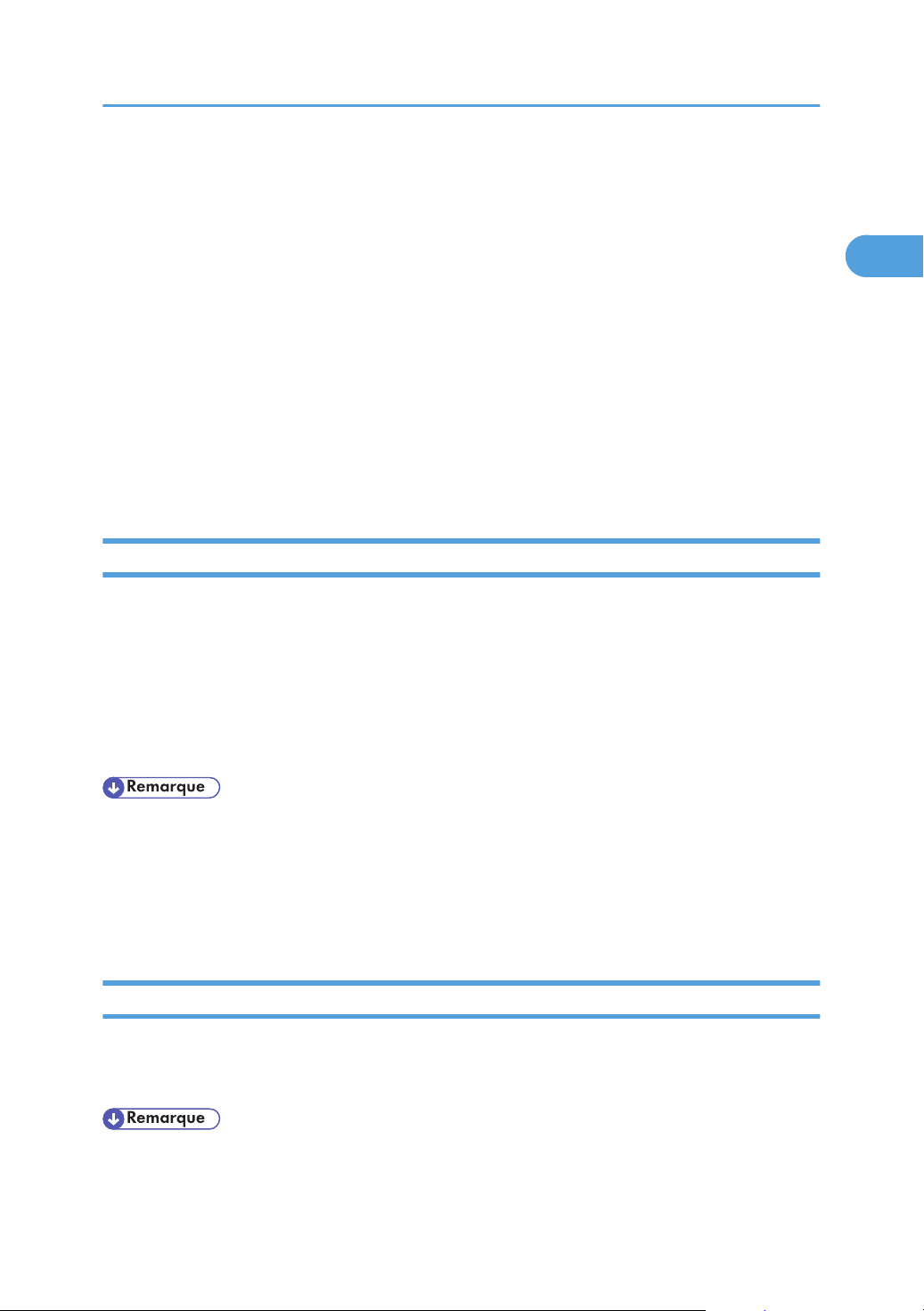
Procédures à suivre lorsque l'authentification utilisateur est activée
1
2. Cliquez sur l'icône de l'imprimante pour laquelle vous souhaitez activer
l'authentification.
3. Dans le menu [Fichier], cliquez sur [Options d'impression].
4. Cliquez sur l'onglet [Paramètres détaillés].
5. Dans la zone [Menu :], cliquez sur l'icône [Config. travail].
6. Cliquez sur [Authentification...].
7. Dans [Nom utilisateur de connexion :], saisissez un nom d'utilisateur de connexion
contenant 32 caractères maximum.
8. Dans [Mot de passe de connexion :], saisissez un mot de passe de connexion
contenant 128 caractères maximum. Dans [Saisir à nouveau le mot de passe pour
confirmation :], saisissez de nouveau le mot de passe de connexion, puis cliquez sur
[OK].
Connexion (à l'aide de Web Image Monitor)
Observez la procédure suivante pour vous connecter à l'imprimante à l'aide de Web Image Monitor.
1. Cliquez sur [Connexion] dans la zone d'en-tête de Web Image Monitor.
2. Saisissez un nom et un mot de passe d'utilisateur, puis cliquez sur [Connexion].
Selon la configuration de votre navigateur Web, le nom d'utilisateur et le mot de passe de
connexion peuvent être enregistrés. Si vous ne souhaitez pas que ces informations soient
enregistrées, configurez les paramètres de votre navigateur Web en conséquence.
• Si l'authentification par code utilisateur est utilisée, il n'est pas possible d'utiliser Web Image
Monitor pour se connecter à l'imprimante.
• La procédure peut différer selon la version de Web Image Monitor utilisée.
• Pour plus d'informations à propos du nom d'utilisateur et du mot de passe de connexion, consultez
votre administrateur réseau.
Déconnexion (à l'aide de Web Image Monitor)
Observez la procédure suivante pour vous déconnecter de Web Image Monitor.
1. Cliquez sur [Déconnexion] pour vous déconnecter.
• Effacez la mémoire cache de Web Image Monitor après la déconnexion.
23
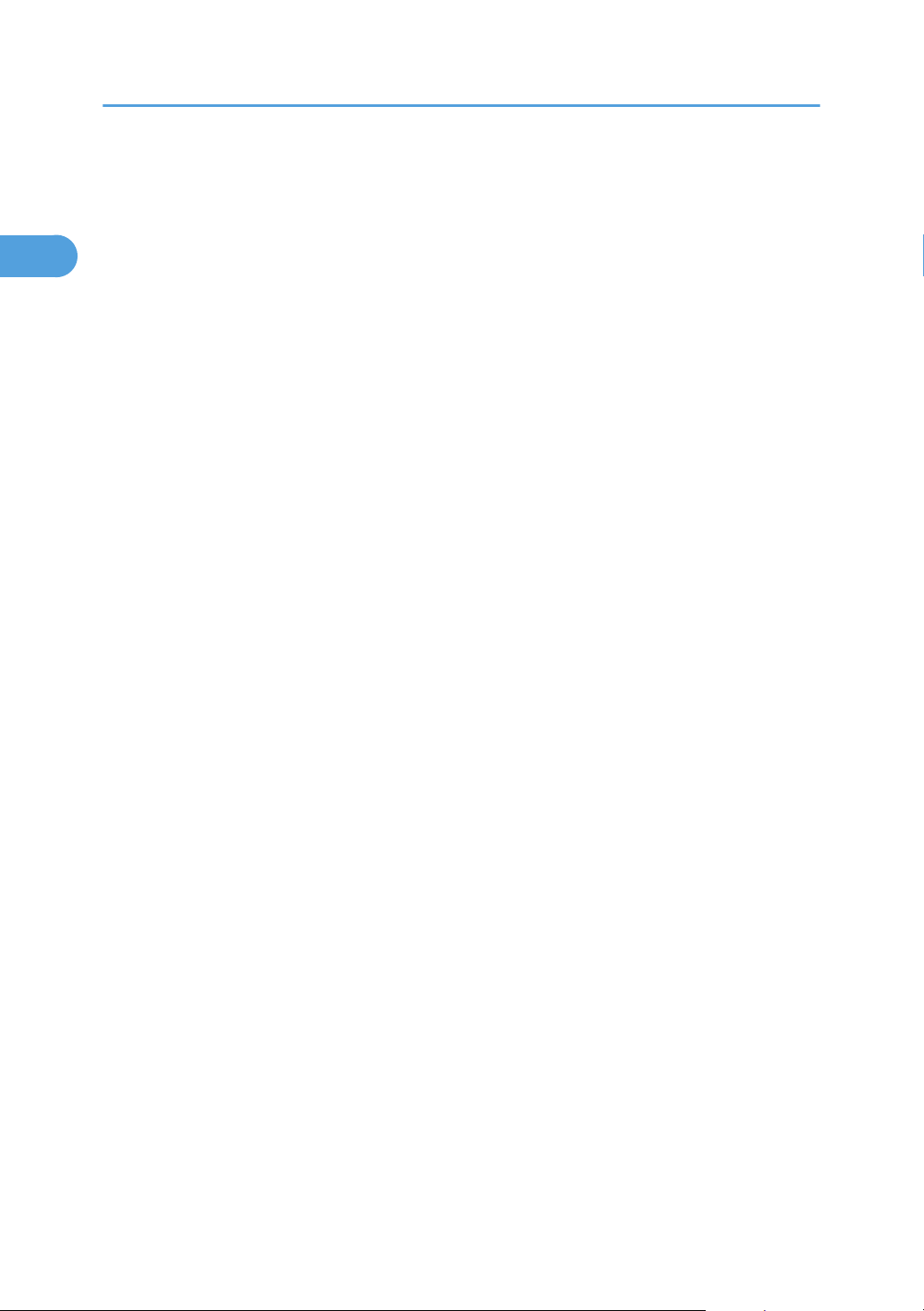
1. Préparation à l'impression
1
24
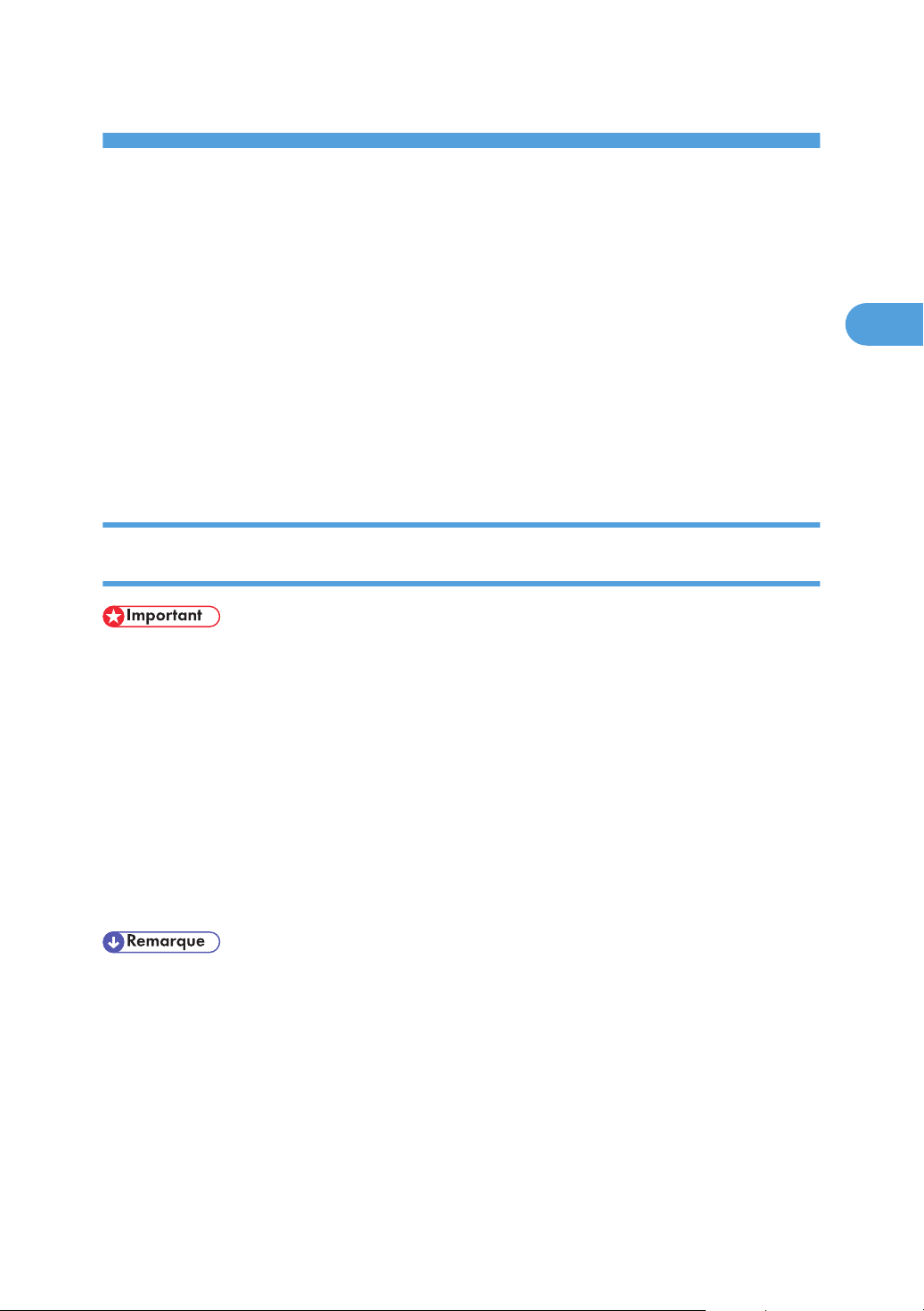
2. Impression de documents
2
Ce chapitre explique comment imprimer des documents à l'aide du pilote d'impression. Il décrit
également la procédure à suivre pour configurer l'impression directe PDF ainsi que les autres fonctions
d'impression.
Affichage de l'écran de paramétrage du pilote d'impression
Cette section explique comment ouvrir et configurer les propriétés du pilote d'impression.
La procédure suivante explique comment configurer les paramètres du pilote d’impression sous
Windows XP. Si vous utilisez un autre système d'exploitation, la procédure peut légèrement différer.
Définition des paramètres par défaut de l’imprimante – Propriétés de l’imprimante
• Pour modifier les paramètres par défaut de l’imprimante (y compris les paramètres des options),
ouvrez une session via un compte qui possède une autorisation de Gestion d’imprimantes. Les
membres du groupe Administrateurs disposent par défaut de l'autorisation Gérer les imprimantes.
• Vous ne pouvez pas modifier les paramètres par défaut pour les utilisateurs individuels. Les
paramètres définis dans la boîte de dialogue des propriétés de l'imprimante s'appliquent à tous les
utilisateurs.
1. Dans le menu [Démarrer], cliquez sur [Imprimantes et télécopieurs].
2. Cliquez sur l'icône de l'imprimante que vous souhaitez utiliser.
3. Dans le menu [Fichier], cliquez sur [Propriétés].
4. Effectuez les paramétrages nécessaires, puis cliquez sur [OK].
• Selon les applications, les paramètres que vous définissez peuvent ne pas être utilisés comme
paramètres par défaut.
• Pour plus de détails, reportez-vous à l'aide du pilote d'impression.
25
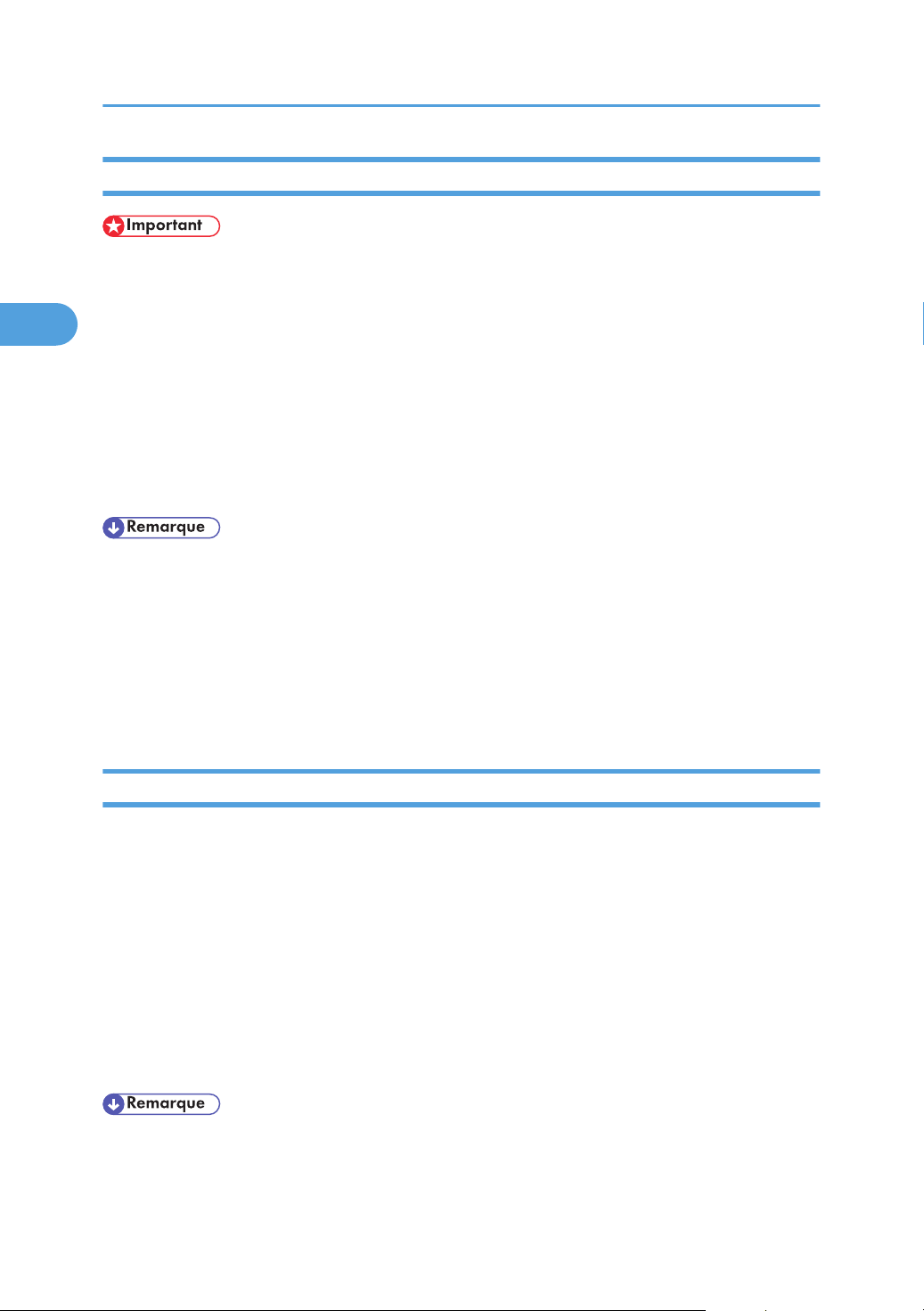
2. Impression de documents
2
Définition des paramètres par défaut de l'imprimante - Options d'impression
• Lorsque le pilote d'impression est distribué par le serveur d'impression, les valeurs de paramètre
spécifiées par le serveur sont affichées comme valeurs par défaut dans [Paramètres d'impression
par défaut...].
1. Dans le menu [Démarrer], cliquez sur [Imprimantes et télécopieurs].
2. Cliquez sur l'icône de l'imprimante que vous souhaitez utiliser.
3. Dans le menu [Fichier], cliquez sur [Options d'impression].
4. Effectuez les paramétrages nécessaires, puis cliquez sur [OK].
Le paramètre est temporairement enregistré comme [Non enregistré] dans la zone [Liste de
présélections 1-clic :].
• Selon les applications, les paramètres que vous définissez peuvent ne pas être utilisés comme
paramètres par défaut.
• La configuration [Non enregistrée] n'est pas valide si l'autre icône [Présélections 1-clic] est
sélectionnée. Si vous souhaitez confirmer le paramètre [Non enregistré], cliquez sur [Enregistrer
paramètres actuels...]. Pour plus d'informations sur la vérification du paramètre, reportez-vous à P.
27 "Définition des paramètres de l'imprimante - Présélections 1-clic".
• Pour plus de détails, reportez-vous à l'aide du pilote d'impression.
Définition des paramètres de l'imprimante à partir d'une application
Vous pouvez paramétrer l'imprimante pour une application spécifique.
Pour définir les paramètres de l'imprimante pour une application spécifique, ouvrez la boîte de dialogue
[Options d'impression] depuis cette application. La procédure suivante décrit comment paramétrer une
imprimante pour une application donnée à l'aide du WordPad de Windows XP par exemple.
1. Dans le menu [Fichier], cliquez sur [Imprimer...].
2. Dans la liste [Sélectionner l'imprimante], sélectionnez l'imprimante que vous voulez
utiliser.
3. Cliquez sur [Options].
4. Effectuez les paramétrages nécessaires, puis cliquez sur [OK].
• Le mode d'ouverture de la boîte de dialogue [Options d'impression] peut varier en fonction de
l'application. Pour plus d'informations, consultez les manuels fournis avec l'application.
26
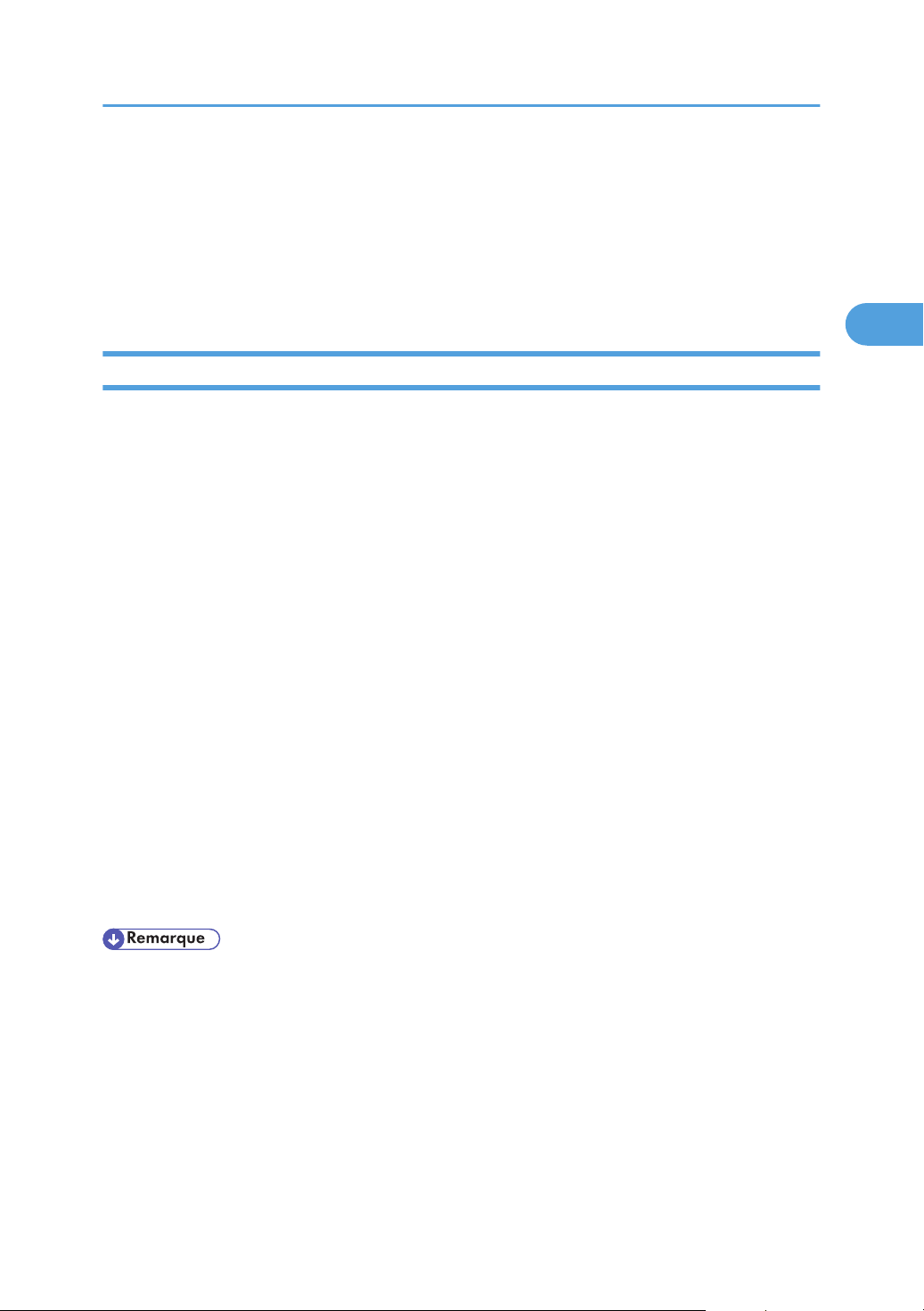
Affichage de l'écran de paramétrage du pilote d'impression
2
• Les paramètres définis grâce à cette procédure ne sont valides que pour l'application en cours
d'utilisation.
• Les utilisateurs courants peuvent modifier les propriétés affichées dans la boîte de dialogue
d'impression d'une application. Les paramètres définis ici sont utilisés comme paramètres par
défaut lorsque l'on imprime à partir de cette application.
• Pour plus de détails, reportez-vous à l'aide du pilote d'impression.
Définition des paramètres de l'imprimante - Présélections 1-clic
Cette section vise à expliquer l'enregistrement et l'utilisation des Présélections 1-clic
Chaque fonction expliquée dans cette section est préconfigurée et enregistrée dans la [Liste de
présélections 1-clic :] de l'onglet [Présélections 1-clic].
Vous pouvez appliquer la configuration correspondante en cliquant sur le nom de la présélection 1-clic.
Cela permet aussi d'éviter les paramétrages approximatifs et les erreurs d'impression.
Il est possible d'ajouter, de modifier et de supprimer les présélections 1-clic à votre guise. L'utilisation
des présélections 1-clic permet aux utilisateurs les moins au fait de la configuration de pilotes
d'impression d'utiliser les fonctions d'impression avancées sans peine.
Observez la procédure suivante pour enregistrer des présélections 1-clic.
1. Dans l'application, dans le menu [Fichier], cliquez sur [Imprimer].
2. Sélectionnez l'imprimante, puis ouvrez la boîte de dialogue [Options d'impression] de
l'application native du document.
3. Définissez les paramètres nécessaires.
4. Cliquez sur [Enregistrer paramètres actuels...].
Saisissez un nom et un commentaire décrivant le paramètre, puis cliquez sur [OK]. L'icône
nouvellement enregistrée s'affiche avec son nom enregistré dans la zone [Liste de présélections 1clic :].
5. Cliquez sur [OK].
• Sur les systèmes d'exploitation Windows, cette fonction est disponible avec les pilotes d'impression
PCL 6 ou PostScript 3.
• Pour plus d'informations sur la modification et la suppression des présélections 1-clic, reportezvous à l'Aide du pilote d'impression.
27
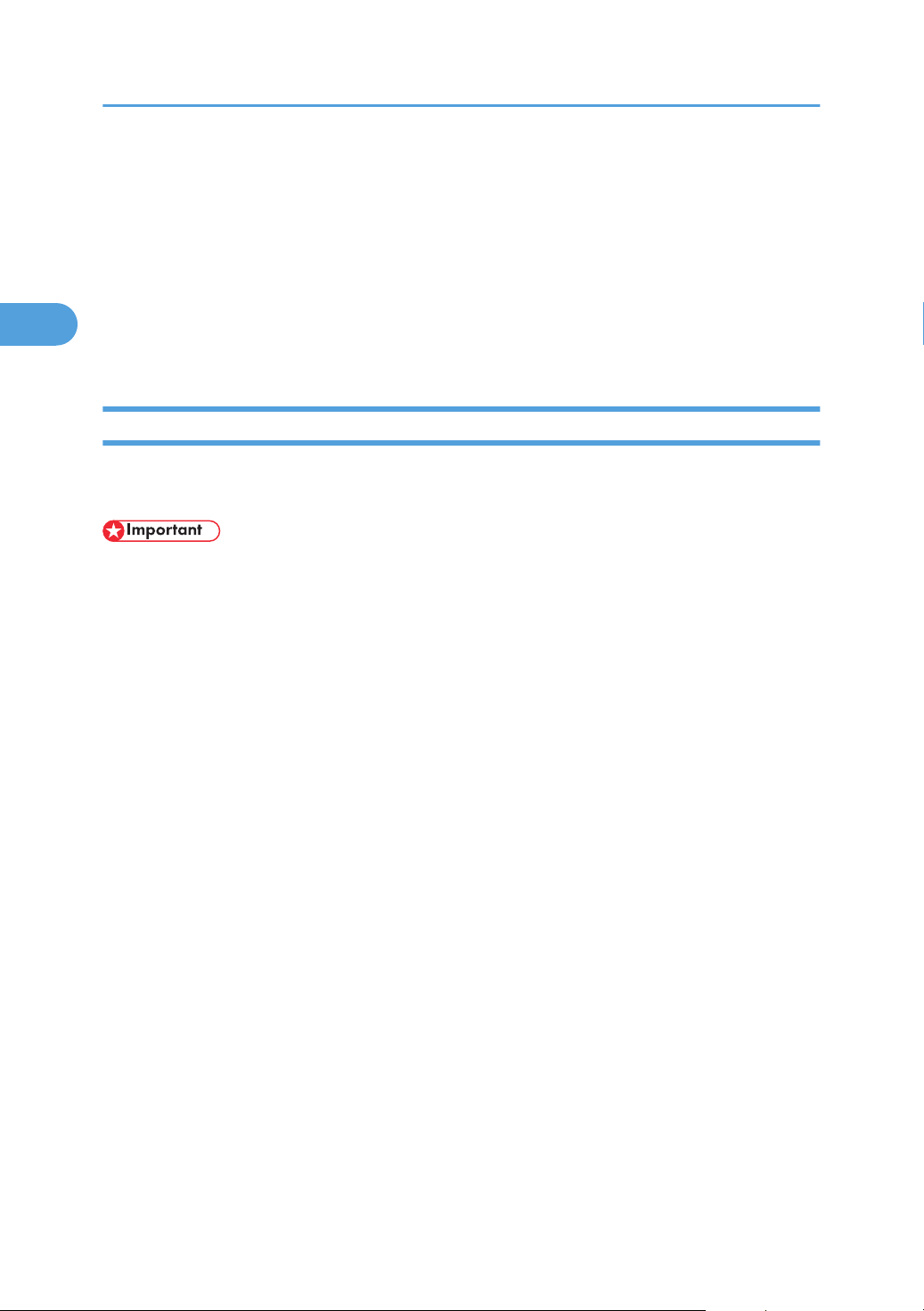
2. Impression de documents
2
Méthodes d'impression fréquemment utilisées
Cette section explique comment utiliser les différentes fonctions d’impression, dont l’impression normale,
l’impression Recto/Verso et l’impression combinée.
Chaque fonction décrite dans cette section se configure et s'enregistre dans « Présélections 1-clic ». Vous
pouvez également modifier les paramètres de chaque fonction en modifiant les « Présélections 1-clic ».
Pour plus d'informations sur les paramètres personnalisés, reportez-vous à P.27 "Définition des
paramètres de l'imprimante - Présélections 1-clic".
Impression standard
Utilisez la procédure suivante pour imprimer des documents à l'aide de la fonction d'impression normale
avec le pilote d'impression.
• Si vous utilisez un modèle de type 2 lorsqu'ELP-NX est installé, tous les travaux d'impression
configurés sur « Impression normale » ou « Impr. sécurisée » sont stockés dans ELP-NX lorsque
l'authentification utilisateur est définie. Après avoir généré la commande d'impression à partir du
pilote d'impression, connectez-vous à ELP-NX et imprimez le travail.
• Si vous utilisez un modèle de type 2 lorsqu'ELP-NX est installé, tous les travaux d'impression
configurés sur « Impr. sécurisée » sont stockés dans ELP-NX lorsque l'authentification utilisateur n'est
pas définie. Notez également que les travaux non configurés sur « Impr. sécurisée » sont supprimés
en fonction de la configuration par défaut d'ELP-NX.
• Pour plus d'informations sur l'impression avec ELP-NX, reportez-vous aux manuels fournis avec
l'application.
• Pour plus d'informations sur les paramètres facultatifs d'ELP-NX, consultez votre administrateur.
• Avant l’impression, assurez-vous que les paramètres des options installées et que le papier chargé
sont correctement configurés.
Pour le pilote d'impression PCL 6 :
1. Dans l'application, dans le menu [Fichier], cliquez sur [Imprimer].
2. Sélectionnez l'imprimante, puis ouvrez la boîte de dialogue [Options d'impression]
de l'application native du document.
3. Cliquez sur l'onglet [Présélections 1-clic], s'il n'est pas déjà sélectionné.
4. Dans la liste [Type d'impression:], sélectionnez [Impression normale].
Si vous souhaitez imprimer plusieurs copies, spécifiez un nombre de jeux dans la zone
[Copies :].
5. Dans la liste [Format du document :], sélectionnez le format de l'original à imprimer.
28
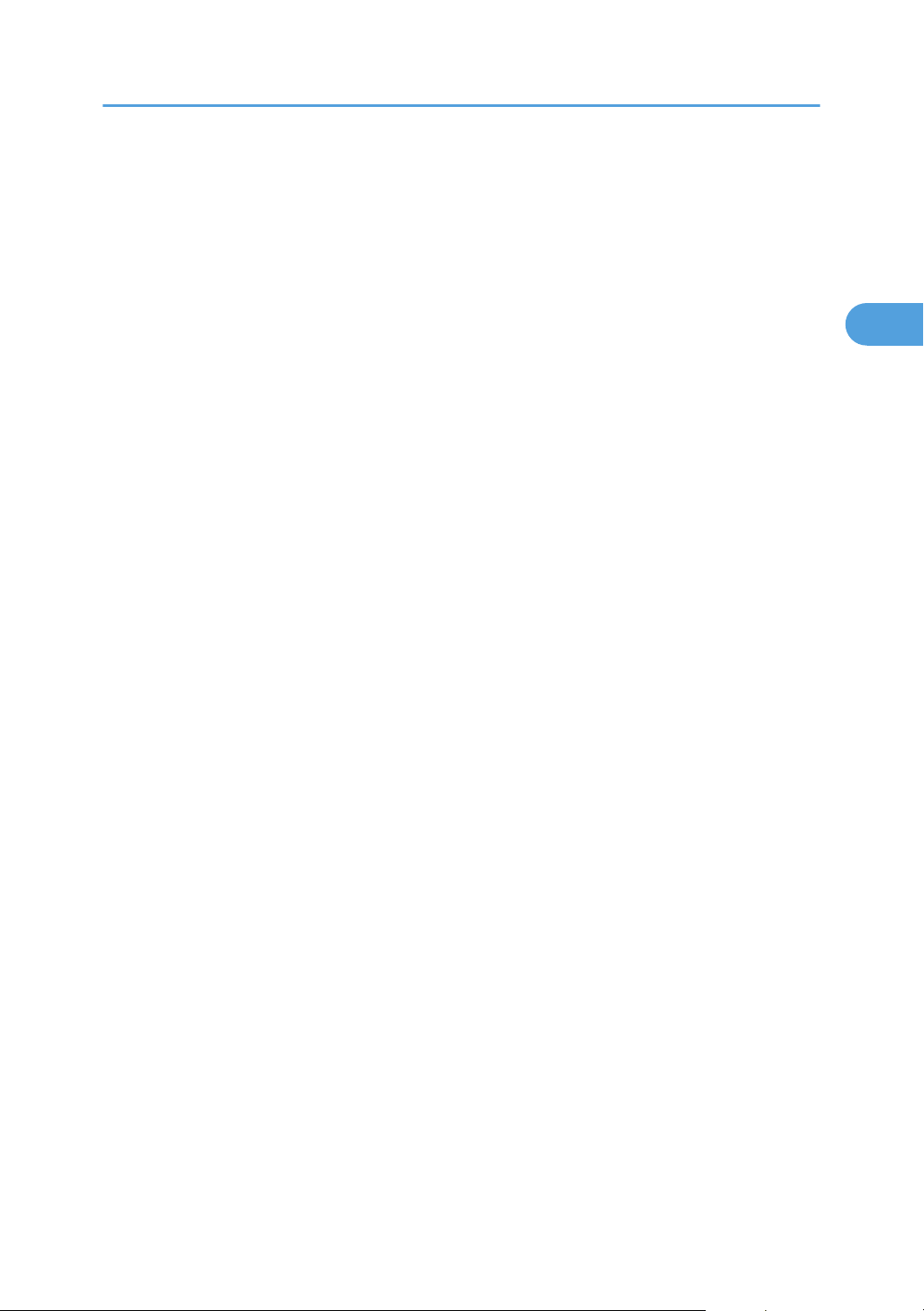
Méthodes d'impression fréquemment utilisées
2
6. Dans la liste [Orientation :], sélectionnez [Portrait] ou [Paysage] en tant
qu'orientation de l'original.
7. Dans la liste [Magasin], sélectionnez le magasin qui contient le papier sur lequel
vous souhaitez imprimer.
Si vous sélectionnez [Sélection magasin auto] dans la liste [Magasin], le magasin source est
automatiquement sélectionné en fonction des format et type du papier spécifié.
8. Dans la liste [Type de papier :], sélectionnez le type de papier chargé dans le
magasin papier.
9. Pour sauvegarder la configuration en cours dans la Liste de présélections 1-clic,
cliquez sur [Enregistrer paramètres actuels...].
Saisissez un nom et un commentaire décrivant le paramètre, puis cliquez sur [OK]. L'icône
nouvellement enregistrée apparaît dans la zone [Liste de présélections 1-clic :].
10. Cliquez sur [OK] pour fermer la boîte de dialogue Options d'impression.
11. Imprimez le document à l'aide de la fonction impression dans l'application native du
document.
Pour le pilote d'impression PCL 5e :
1. Dans l'application, dans le menu [Fichier], cliquez sur [Imprimer].
2. Sélectionnez l'imprimante, puis ouvrez la boîte de dialogue [Options d'impression]
de l'application native du document.
3. Dans la liste [Type d'impression:], sélectionnez [Impression normale].
Si vous souhaitez imprimer plusieurs copies, spécifiez un nombre de jeux dans la zone
[Copies :].
4. Dans la liste [Orientation :], sélectionnez [Portrait] ou [Paysage] en tant
qu'orientation de l'original.
5. Cliquez sur l'onglet [Papier].
6. Dans la liste [Format du document :], sélectionnez le format de l'original à imprimer.
7. Dans la liste [Magasin :], sélectionnez le magasin papier qui contient le papier sur
lequel vous souhaitez imprimer.
Si vous sélectionnez [Sélection magasin auto] dans la liste [Magasin :], le magasin source est
automatiquement sélectionné en fonction des format et type du papier spécifié.
8. Dans la liste [Type de papier :], séletionnez le type de papier chargé dans le
magasin.
9. Cliquez sur [OK] pour fermer la boîte de dialogue Options d'impression.
10. Imprimez le document à l'aide de la fonction impression dans l'application native du
document.
29

2. Impression de documents
2
• Les types de papier chargés dans les magasins de papier sont indiqués sur l’affichage de
l’imprimante. Cela vous permet de voir dans quel magasin le type de papier sélectionné est
chargé.Toutefois, le paramètre type de papier disponible dans la boîte de dialogue préférence
d'impression peut être différent du type indiqué à l'écran de l'imprimante.
• Si un message d'avertissement vous indiquant une non-correspondance du type ou du format
papier s'affiche, reportez-vous à P.61 "Si des erreurs se produisent avec le format et le type
papier spécifiés".
Exécution de l'impression Recto/Verso ou Livret
Cette section explique comment imprimer sur les deux faces de chaque feuille à l'aide du pilote
d'impression.
Pour le pilote d'impression PCL 6 :
1. Dans l'application, dans le menu [Fichier], cliquez sur [Imprimer].
2. Sélectionnez l'imprimante, puis ouvrez la boîte de dialogue [Options d'impression]
de l'application native du document.
3. Pour utiliser une Présélection 1-clic existante, cliquez sur l'onglet [Présélections 1-
clic], puis cliquez sur l'icône correspondante dans la zone [Liste de présélections 1clic :].
Si vous ne souhaitez pas modifier un paramètre personnalisé déjà enregistré dans le pilote
d'impression, modifiez les paramètres tels que le format papier et le magasin source et passez
à l'étape 9.
4. Cliquez sur l'onglet [Paramètres détaillés].
5. Dans la zone [Menu :], cliquez sur l'icône [Édition].
6. Sélectionnez l'impression recto verso ou livret.
Lorsque l'impression Recto/Verso est spécifiée, sélectionnez la méthode de reliure des pages
imprimées dans la liste [2 faces copiées :]. Pour de plus amples informations, voir P.32
"Types d'impression Recto/Verso.".
Lorsque l'impression livret est spécifiée, sélectionnez la méthode de reliure des pages
imprimées dans la liste [Livret :]. Pour de plus amples informations, voir P.33 "Types
d'impression de livret".
7. Modifiez les autres paramètres d'impression si besoin est.
8. Pour sauvegarder la configuration en cours dans la Liste de présélections 1-clic,
cliquez sur [Enregistrer paramètres actuels...].
Saisissez un nom et un commentaire décrivant le paramètre, puis cliquez sur [OK]. L'icône
nouvellement enregistrée apparaît dans la zone [Liste de présélections 1-clic :].
30

Méthodes d'impression fréquemment utilisées
2
9. Cliquez sur [OK] pour fermer la boîte de dialogue Options d'impression.
10. Imprimez le document à l'aide de la fonction impression dans l'application native du
document.
Pour le pilote d'impression PCL 5e :
1. Dans l'application, dans le menu [Fichier], cliquez sur [Imprimer].
2. Sélectionnez l'imprimante, puis ouvrez la boîte de dialogue [Options d'impression]
de l'application native du document.
3. Sélectionnez l'impression Recto/Verso ou livret dans la liste [Recto/Verso :].
Pour plus d'informations sur les différentes méthodes de reliiure pouvant être sélectionnées,
reportez-vous à P.32 "Types d'impression Recto/Verso." ou P.33 "Types d'impression de
livret".
4. Modifiez les autres paramètres d'impression si besoin est.
5. Cliquez sur [OK] pour fermer la boîte de dialogue Options d'impression.
6. Imprimez le document à l'aide de la fonction impression dans l'application native du
document.
• Si le document contient des pages avec différents formats originaux, des sauts de page peuvent se
produire.
Formats et types de papier pris en charge par la fonction d'impression Recto/Verso
Cette section décrit les formats et les types de papier utilisables avec la fonction d'impression Recto/
Verso.
Formats de papier pris en charge par la fonction d'impression Recto/Verso
• A4
• A5
• B5
• B6
• 81/2 " × 14 "
• 81/2 " × 13 "
• 81/2 " × 11 "
• 81/4 " × 13 "
• 8 " × 13 "
• 71/4 " × 101/2 "
• 51/2 " × 81/2 "
31

2. Impression de documents
2
• 16K
• Format papier personnalisé
• Les magasins 1 à 5 prennent en charge le papier de format personnalisé, d'environ 98 à 216 mm
(3,86 à 8,5 inches) de large et 160 à 356 mm (6,3 à 14,01 inches) de long. Lors du chargement
d'un papier de format personnalisé dans les magasins 1 à 5, veillez à spécifier le format
personnalisé au niveau du panneau de commande et du pilote d'impression.
• Le Bypass prend en charge le papier de format personnalisé, d'environ 64 à 216 mm (2,52 - 8,5
inches) de large et 160 à 356 mm (6,3 - 14,01 inches) de long. Lors du chargement d'un papier
de format personnalisé dans le Bypass, veillez à spécifier le format personnalisé sur le panneau de
commande et dans le pilote d'impression.
Types de papier pris en charge par la fonction d'impression Recto/Verso
• Normal
• Épaisseur moyenne
• Épais 1
• Épais 2
• Papier à en-tête
• Spécial 1
• Spécial 2
• Couleur
• Recyclé
Types d'impression Recto/Verso.
Cette section traite des méthodes de reliure disponibles lorsque vous utilisez la fonction d'impression
Recto/Verso. Vous pouvez choisir de relier les copies sur le bord gauche ou sur le bord supérieur
lorsque vous utilisez la fonction d'impression Recto/Verso.
2 faces copiées :
• Reliure vers Gauche
32
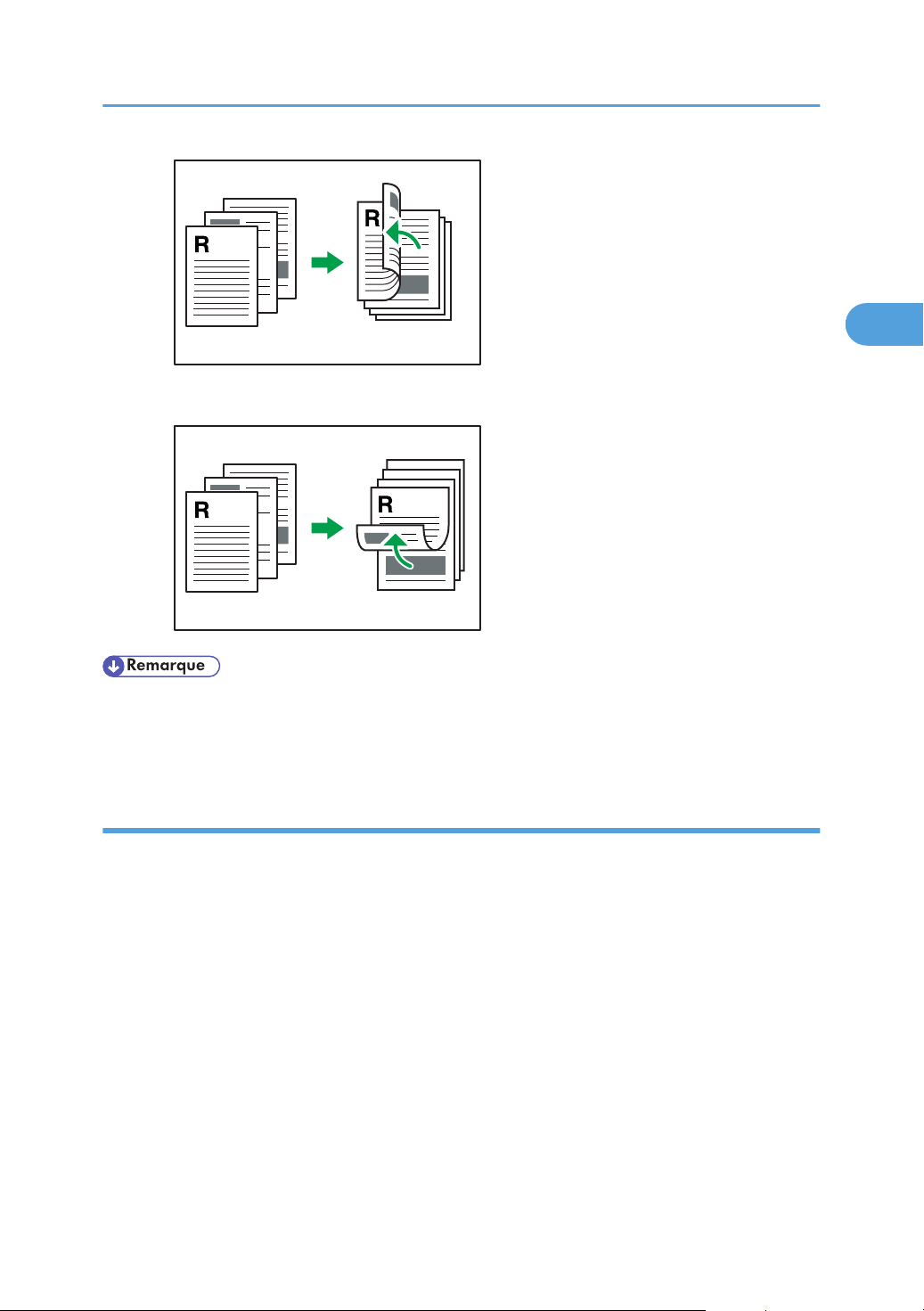
CBK520
• Reliure vers Haut
CBK521
2
Méthodes d'impression fréquemment utilisées
• Pour spécifier l'impression Recto/Verso dans le pilote d'impression PCL 5e, sélectionnez [Reliure
vers Gauche] ou [Reliure vers Haut] dans la liste [Recto/Verso :] de la boîte de dialogue des
propriétés d'impression.
Types d'impression de livret
Cette section traite des méthodes de reliure disponibles lorsque vous utilisez la fonction d'impression de
livret. Lorsque vous utilisez la fonction d'impression de livret, vous pouvez sélectionner le sens
d'ouverture des pages.
Livret :
• Magazine
Si [Portrait] est sélectionné dans la liste [Orientation :] de la boîte de dialogue des propriétés
de l'imprimante. Pour plus de détails, reportez-vous à l'aide du pilote d'impression.
33

CBK531
CBK532
2. Impression de documents
2
Si [Paysage] est sélectionné dans la liste [Orientation :] de la boîte de dialogue des propriétés
de l'imprimante. Pour plus de détails, reportez-vous à l'aide du pilote d'impression.
• Pour définir l'impression livret dans le pilote d'impression PCL 5e, sélectionnez [Livret :] dans la liste
[Recto/Verso :] de la boîte de dialogue des propriétés d'impression.
Combinaison de plusieurs pages sur une seule
Cette section explique comment imprimer plusieurs pages sur une seule feuille. La fonction Impression
combinée vous permet d'économiser du papier en imprimant plusieurs pages en format réduit sur une
feuille unique.
• La fonction Impression combinée n'est pas disponible sur un papier au format personnalisé. Pour
utiliser la fonction Impression combinée, spécifiez un papier de format standard.
Pour le pilote d'impression PCL 6 :
1. Dans l'application, dans le menu [Fichier], cliquez sur [Imprimer].
2. Sélectionnez l'imprimante, puis ouvrez la boîte de dialogue [Options d'impression]
de l'application native du document.
34
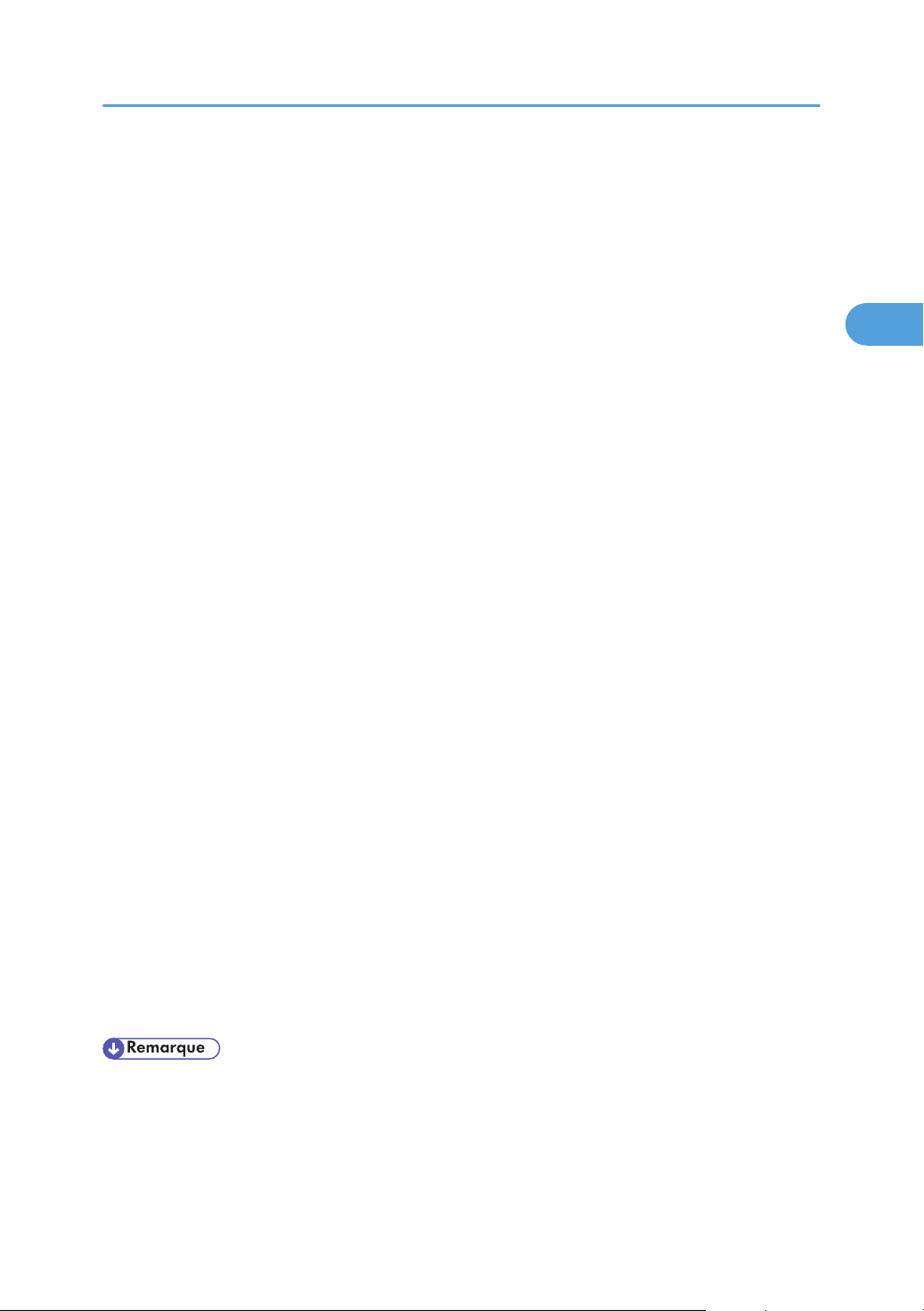
Méthodes d'impression fréquemment utilisées
2
3. Pour utiliser une Présélection 1-clic existante, cliquez sur l'onglet [Présélections 1-
clic], puis cliquez sur l'icône correspondante dans la zone [Liste de présélections 1clic :].
Si vous ne souhaitez pas modifier un paramètre personnalisé déjà enregistré dans le pilote
d'impression, modifiez les paramètres tels que le format papier et le magasin source et passez
à l'étape 9.
4. Cliquez sur l'onglet [Paramètres détaillés].
5. Dans la zone [Menu :], cliquez sur l'icône [Édition].
6. Sélectionnez le motif d'assemblage dans la liste [Mise en page :] list, puis spécifiez la
méthode d'assemblage dans la liste [Ordre pages :].
Pour dessiner une ligne sur le bord de chaque page, sélectionnez [Traçage des bordures].
7. Modifiez les autres paramètres d'impression si besoin est.
8. Pour sauvegarder la configuration en cours dans la Liste de présélections 1-clic,
cliquez sur [Enregistrer paramètres actuels...].
Saisissez un nom et un commentaire décrivant le paramètre, puis cliquez sur [OK]. L'icône
nouvellement enregistrée apparaît dans la zone [Liste de présélections 1-clic :].
9. Cliquez sur [OK] pour fermer la boîte de dialogue Options d'impression.
10. Imprimez le document à l'aide de la fonction impression dans l'application native du
document.
Pour le pilote d'impression PCL 5e :
1. Dans l'application, dans le menu [Fichier], cliquez sur [Imprimer].
2. Sélectionnez l'imprimante, puis ouvrez la boîte de dialogue [Options d'impression]
de l'application native du document.
3. Sélectionnez le motif d'assemblage dans la liste [Mise en page :] list, puis spécifiez la
méthode d'assemblage dans la liste [Ordre pages :].
Pour dessiner une ligne de bordure sur chaque page, sélectionnez [Dess. bord. cadre].
4. Modifiez les autres paramètres d'impression si besoin est.
5. Cliquez sur [OK] pour fermer la boîte de dialogue Options d'impression.
6. Imprimez le document à l'aide de la fonction impression dans l'application native du
document.
• Si le document contient des pages avec différents formats originaux, des sauts de page peuvent se
produire.
• Si l'application que vous utilisez possède déjà une fonction de combinaison, désactivez-la. Si la
fonction combinaison de l'application est déjà activée lorsque la fonction combinaison du pilote est
activée, l'impression peut être incorrecte.
35

CBK522
CBK528
2. Impression de documents
2
• Pour plus de détails sur la combinaison des pages avec différentes orientations et autres fonctions
avancées, voir l'aide du pilote d'impression.
Types d'impression combinée
Cette section explique les différentes méthodes d'impression combinée disponibles. L'impression
combinée vous permet d'imprimer 2, 4, 6, 9 ou 16 pages de format réduit sur une feuille, puis de définir
l'ordre de l'impression combinée. Pour combiner 2 pages par feuille, vous pouvez effectuer votre
sélection parmi deux schémas. Pour une combinaison de 4 pages, ou davantage, sur une seule feuille
de papier, vous pouvez choisir parmi quatre dispositions. Les illustrations ci-après représentent des
exemples d'ordres de pages pour les combinaisons à 2 et 4 pages.
2 pages par feuille
• De gauche à droite/Haut vers bas
36
• De droite à gauche/Haut vers bas

CBK527
CBK528
CBK523
Méthodes d'impression fréquemment utilisées
2
Si vous utilisez le pilote d'impression PCL 5e, sélectionnez l'une des quatre combinaisons
suivantes :
[Droite, puis bas], [Gauche, puis bas], [Bas, puis droite], [Bas, puis gauche]
4 pages par feuille
• Droite, puis bas
• Gauche, puis bas
37

CBK524
CBK525
CBK526
2. Impression de documents
2
• Bas, puis droite
• Bas, puis gauche
38

Impression avancée
2
Impression avancée
Ce chapitre explique les fonctions d’impression avancées de l’imprimante.
Outre les fonctions peuvant être configurées sur l'onglet [Présélections 1-clic], il est possible de
paramétrer diverses fonctions d'impression pour chaque icône [Menu :] de l'onglet [Paramètres
détaillés]. Les paramètres de chaque fonction décrite dans cette section peuvent être modifiés en utilisant
les menus suivants.
À partir de l'exemple d'un pilote d'impression PCL6, la procédure suivante explique comment configurer
les fonctions d'impression avancées de l'imprimante.
Nom des menus et présentation générale de chaque fonction
Vous trouverez ci-dessous une présentation des paramètres disponibles dans les menus [Basique],
[Papier] et [Effets].
Menu [Basique]
Vous pouvez définir le type de papier sur lequel vous souhaitez imprimer.
• Format du document :
Si les magasins de l'imprimante ne contiennent pas de papier correspondant aux paramètres
du travail d'impression, vous pouvez poursuivre l'impression en utilisant le Bypass.
Pour plus de détails sur cette fonction, reportez-vous à P.40 "Définition de la priorité du
pilote d'impression ou de la commande d'impression".
Menu [Papier]
Vous pouvez activer / désactiver la fonction d'insertion de couvertures et d'intercalaires.
• Type de papier :
Vous pouvez définir le type de papier sur lequel vous souhaitez imprimer. Si les magasins de
l'imprimante ne contiennent pas de papier correspondant aux paramètres du travail
d'impression, vous pouvez poursuivre l'impression en utilisant le Bypass.
Pour plus de détails sur cette fonction, reportez-vous à P.40 "Définition de la priorité du
pilote d'impression ou de la commande d'impression".
• Couverture avant
Cette fonction permet d'insérer des couvertures provenant d’un magasin différent de celui du
papier principal et d’imprimer sur ces feuilles. Pour de plus amples informations, voir P.42
"Impression sur une couverture".
• Intercalaire
Cette fonction vous permet d'insérer des intercalaires depuis un magasin différent de celui du
papier principal, et de les imprimer. Pour de plus amples informations, voir P.44 "Insertion
d'intercalaires".
39

2. Impression de documents
2
Menu [Effets]
Vous pouvez activer/désactiver la fonction Filigrane.
La fonction Filigrane imprime un texte sous le contenu principal de chaque page du document.
Pour plus de détails sur cette fonction, reportez-vous à P.45 "Impression avec des filigranes".
• Pour en savoir plus sur les éléments du menu non décrits dans cette section, consultez l'aide du
pilote d'impression.
Définition de la priorité du pilote d'impression ou de la commande d'impression
Si vous définissez [Bypass] sur [Tout format/type] ou [Tout format/type perso.] dans le paramètre
[Priorité param. magasin] du menu [Paramètres d'impression] à l'aide du panneau de commande, vous
pouvez imprimer sur un papier déterminé sans modifier ni confirmer les paramètres papier des travaux
d'impression.
Si les magasins de l'imprimante ne contiennent pas de papier correspondant aux paramètres du travail
d'impression, vous pouvez poursuivre l'impression en appliquant les paramètres papier définis dans le
travail d'impression afin d'utiliser le papier contenu dans le bypass. Vous n'avez pas besoin de modifier
les paramètres papier à l'aide du panneau de commande, même si vous utilisez fréquemment du papier
de différentes tailles ou si vous imprimez sur du papier de taille inhabituelle.
• Pour poursuivre l'impression à partir du bypass sur tous les formats de papier, définissez [Bypass]
sur [Tout format/type] dans le paramètre [Priorité param. magasin] du menu [Paramètres
d'impression]. Pour poursuivre l'impression à partir du bypass sur un format de papier personnalisé
uniquement, définissez [Bypass] sur [Tout format/type perso.] dans le paramètre [Priorité param.
magasin] du menu [Paramètres d'impression]. Pour plus d'informations sur chaque paramètre du
menu Paramètres d'impression, reportez-vous à P.118 "Paramètres du menu Paramètres
d'impression".
• Sélectionnez [Sélection magasin auto] dans le pilote d'impression. Si le paramètre [Sélection
magasin auto] est activé lors de l'envoi d'un travail à l'imprimante, le magasin correspondant est
détecté selon l'ordre défini dans le paramètre [Priorité magasin] du menu [Alimentation papier]. Si
vous définissez [Priorité magasin] sur [Bypass], le papier utilisé est toujours celui du Bypass tant
qu'il en contient. Pour plus d'informations sur les paramètres du pilote d'impression, reportez-vous à
P.39 "Nom des menus et présentation générale de chaque fonction". Pour plus d'informations sur
paramètre [Priorité magasin], reportez-vous à P.98 "Paramètres du Menu Alim. papier".
Si vous sélectionnez [Tout format/type] ou [Tout format/type perso.] pour le bypass, les travaux sont
imprimés de la manière suivante.
40

FR CBK507
Format
personnalisé
Format
personnalisé
FR CBK508
Format
personnalisé
Format
personnalisé
Impression avancée
2
Tout format/type
Si les magasins de l'imprimante ne contiennent pas de papier correspondant aux paramètres du
travail d'impression, l'impression peut se poursuivre à partir du Bypass en appliquant les
paramètres du travail.
Tout format/type perso.
Si les magasins de l'imprimante ne contiennent pas de papier correspondant aux paramètres du
travail d'impression alors qu'un format de papier personnalisé a été spécifié à l'aide du pilote
d'impression ou de la commande d'impression, l'impression peut se poursuivre à partir du Bypass
en appliquant les paramètres du travail.
41
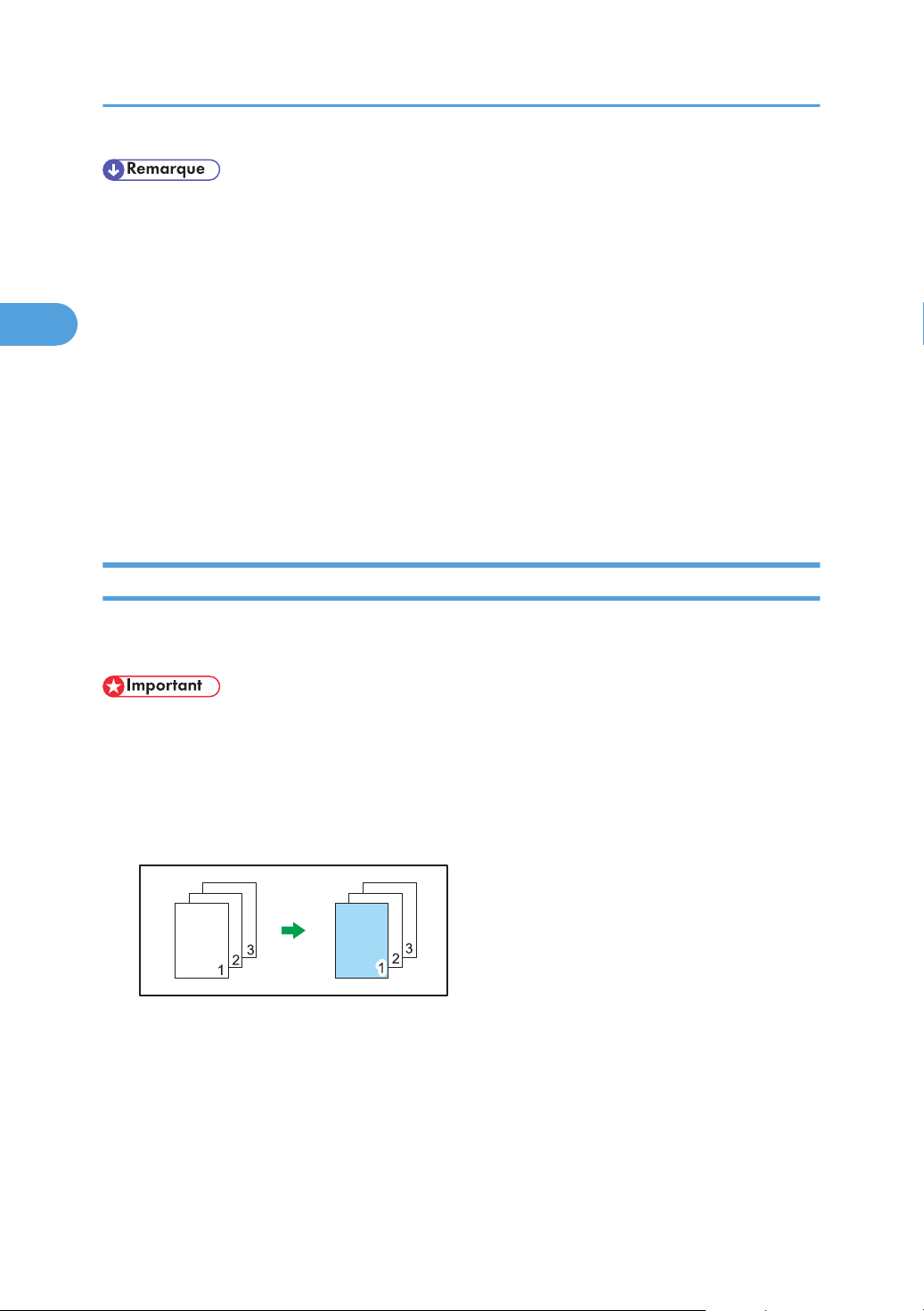
CBK512
2. Impression de documents
2
• Lorsque cette fonction est activée, l'impression peut être plus lente que d'habitude.
• Si le bypass ne contient pas de papier lors de la réception d'un travail, un message vous invitant à
charger du papier s'affiche sur le panneau de commande. Lorsque ce message s'affiche, chargez
du papier du format et du type indiqués, face à imprimer vers le bas, dans le Bypass.
• Lors de l'impression d'un travail composé de pages de différents formats et lorsque les feuilles des
formats correspondants ne sont chargées dans aucun magasin de l'imprimante, chacune de ces
pages sera imprimée sur les feuilles alimentées à partir du Bypass. Seules les pages pour lesquelles
les formats papier correspondants sont chargés dans les magasins papier de l'imprimante seront
imprimées sur les feuilles alimentées à partir des magasins papier de l'imprimante.
• Si le format ou le type de papier spécifié pour le travail d'impression ne correspond pas au papier
chargé dans le Bypass, un message vous avertissant de cette non-correspondance apparaît sur le
panneau de commande. Pour connaître la procédure de résolution de ce problème, reportez-vous
à P.63 "Poursuite de l'impression à partir du Bypass".
Impression sur une couverture
Cette fonction permet d'insérer des couvertures provenant d’un magasin différent de celui du papier
principal et d’imprimer sur ces feuilles.
• Pour pouvoir utiliser cette fonction, il est nécessaire de configurer la fonction Assemblage.
Imprime la première page du document sur la feuille de couverture.
Impression Recto
Imprime sur une seule face de la feuille de couverture, même si l'impression Recto/Verso est
sélectionnée.
Impression Recto/Verso
Imprime sur les deux faces de la feuille de couverture lorsque l'impression Recto/Verso est
sélectionnée.
• Feuille de couverture imprimée en Recto/Verso
42

CBK513
• Feuille de couverture imprimée en Recto
CEC304
CEC303
CEC305
2
Vierge
• Lors de l'impression en Recto
Impression avancée
• Lorsque vous imprimez en Recto/Verso
• Le format et l'orientation des feuilles de couverture doivent être similaires à ceux du corps de texte.
• Si « Sélection magasin auto » est défini comme magasin d'alimentation papier principal, le papier
utilisé provient d'un magasin contenant du papier dont l'orientation est définie en portrait. Par
conséquent, si le papier de couverture est défini en orientation paysage, l'orientation de la
couverture et du papier normal sera différente.
• Pour connaître les différentes méthodes d'impression, consultez le fichier d'aide du pilote
d'impression.
43

CBK515
CBK517
CBK516
CBK518
2. Impression de documents
2
Insertion d'intercalaires
Insertion d'un intercalaire entre chaque page
• Laisser vierge
• Imprimer sur intercalaire
Insertion d'un intercalaire entre des transparents
• Laisser vierge
• Imprimer sur intercalaire
• Le fonction d'assemblage ne peut être définie lors de l'utilisation d'intercalaires.
• Lorsque l'impression Recto/Verso ou l'impression de couverture est définie, vous ne pouvez pas
insérer d'intercalaires.
44
• L'intercalaire doit être du même format et respecter la même orientation que les autres feuilles.

FR CBK503
CONFIDENTIEL
Impression avancée
2
• Si "Sélection magasin auto" est défini comme magasin d'alimentation papier principal, le papier
utilisé provient d'un magasin contenant du papier dont l'orientation est définie sur . Par
conséquent, si l'intercalaire est défini avec l'orientation , l'orientation de l'intercalaire à imprimer
ne sera pas la même que celle du papier principal.
• L'impression des intercalaires et celle du texte principal ne peuvent pas utiliser le même magasin
papier.
Impression avec des filigranes
Cette fonction permet d'imprimer des documents avec du texte en filigrane.
Elle renforce la sécurité et la capacité d'identification d'un document en incorporant un texte spécifié
(filigrane) sur chaque page. Vous pouvez spécifier uniquement un type de filigrane à la fois.
• Vous pouvez créer et appliquer des filigranes personnalisés. Pour de plus amples informations sur
la création de filigranes originaux, consultez l'aide du pilote d'impression.
Types de filigrane
Cette section décrit les différents types de filigrane disponibles.
Vous trouverez ci-après les filigranes de texte pré-enregistrés disponibles :
• CONFIDENTIEL
• URGENT
45

URGENT
FR CBK502
BROUILLON
FR CBK504
FR CBK505
ORIGINAL
FR CBK501
COPIE
2. Impression de documents
2
• BROUILLON
• ORIGINAL
• COPIE
46

CBK511
Fonction Assembler
2
Fonction Assembler
Cette section décrit la fonction Assembler de l’imprimante.
La fonction Assemblage vous permet d'imprimer tout en classant les tirages par jeux, dans le respect de
l'ordre des pages (pour l'impression en plusieurs exemplaires de documents de réunion, par exemple).
• Il est possible de stocker jusqu'à 150 pages dans la mémoire RAM de l'imprimante. Si le disque
dur est installé, il est possible de stocker jusqu'à 1 000 pages.
• La fonction Assembler est annulée en cas d'erreur lors de l'impression du premier jeu.
Les pages imprimées peuvent être assemblées sous la forme de jeux respectant l'ordre séquentiel.
• Pour connaître les différentes méthodes d'impression, consultez le fichier d'aide du pilote
d'impression.
47

2. Impression de documents
2
Impression spoolée
La fonction Impression spoolée permet de stocker temporairement les travaux d'impression transférés à
partir d'un ordinateur pour les imprimer après leur transfert. Elle diminue la durée d'impression en
optimisant l'utilisation de l'imprimante.
Avec l'Impression différée, les données d'impression sont sauvegardées sur le disque dur avant
impression.
• Cette fonction est disponible uniquement si le disque dur est installé sur l'imprimante.
• Utilisez la commande telnet "spoolsw clear job" pour supprimer un travail d'impression différée. Ne
mettez pas l'imprimante ou l'ordinateur hors tension alors qu'un travail d'impression est différé et
que le voyant de réception des données clignote. Les travaux d'impression interrompus de cette
façon restent sur le disque dur de l'imprimante et seront imprimés lorsque l'imprimante est rallumée.
• La fonction Impression spoolée est disponible pour les données reçues à l'aide de « diprint »,
« lpr », « ipp », « ftp », « sftp (TCP/IP (IPv6)) » et « wsd (imprimante) ».
• Lors de l'utilisation de diprint, la fonction Impression spoolée ne peut pas être associée à une
communication bidirectionnelle.
• La taille du domaine réservé à l'impression spoolée est équivalente à environ 1 Go.
• Lorsque l'impression spoolée est activée, la taille d'un seul travail d'impression ne peut pas
dépasser 500 Mo.
• Lors de la réception de travaux provenant de plusieurs ordinateurs, l'imprimante peut placer dans
le spool un maximum de dix travaux lpr et un seul travail « diprint », « ipp », « ftp », « sftp », « smb »
ou « wsd (imprimante) ». Si la capacité du spool de l'imprimante est dépassée, les nouveaux
travaux ne peuvent pas être imprimés. Vous devez attendre avant d'envoyer d'autres travaux.
• L'impression de la première page via l'impression différée sera lente.
• L'ordinateur requiert un temps de traitement d'impression moindre lorsque de grandes quantités de
données sont différées.
• Vous pouvez consulter ou supprimer les travaux d'impression différée enregistrés dans
l'imprimante, via Web Image Monitor.
• La liste des travaux différés ne peut pas être consultée à partir du panneau de commande de
l'imprimante.
• Pour plus d'informations sur la commande telnet « spoolsw clear job », reportez-vous au manuel
« UNIX Supplement ».
48

Impression spoolée
2
Configuration de l'impression différée
Il est possible de configurer les paramètres d'impression spoolée à l'aide du panneau de commande, de
telnet ou de Web Image Monitor.
• Utilisation du panneau de commande
Dans le menu [Système], définissez [Impression spoolée] sur [ON]. Pour plus d'informations sur le
panneau de commande, reportez-vous à P.113 "Menu Système".
• À l'aide de Web Image Monitor
Cliquez sur [Configuration] dans la zone de menu, puis définissez [Impression différée] dans
[Système] sous « Paramètres périphérique » sur [Actif].
• Utilisation de telnet
Saisissez « spoolsw spool on ».
• Pour plus d'informations sur Web Image Monitor, reportez-vous à l'Aide de Web Image Monitor.
• Pour plus d'informations sur l'utilisation de telnet, reportez-vous au Supplément UNIX.
Vérification ou suppression de travaux d'impression différée via Web Image Monitor
Suivez la procédure ci-après pour vérifier ou supprimer des travaux d'impression différée via Web
Image Monitor.
1. Connectez-vous à Web Image Monitor en tant qu'administrateur.
Pour plus d'informations sur la connexion, reportez-vous à P.149 "Accès en mode Administrateur".
2. Dans la zone Menu, cliquez sur [Travail].
3. Dans le menu [Imprimante], cliquez sur [Impression différée].
4. Pour supprimer un travail, cochez la case correspondant au travail que vous souhaitez
supprimer, puis cliquez sur [Supprimer].
Le travail sélectionné est supprimé.
5. Cliquez sur [Déconnexion].
6. Quittez Web Image Monitor.
• Pour plus d'informations sur Web Image Monitor, reportez-vous à l'Aide de Web Image Monitor.
49

2. Impression de documents
2
Impression directe d'un fichier PDF
Cette section explique comment imprimer des fichiers PDF directement, sans ouvrir une application PDF,
à l'aide de DeskTopBinder ou de commandes UNIX.
Utilisation de DeskTopBinder
Cette section explique comment imprimer des fichiers PDF directement, sans ouvrir une application PDF,
à l'aide de DeskTopBinder. Pour utiliser cette fonction, vous devez d'abord télécharger DeskTopBinder
depuis le site Web du fournisseur et l'installer sur votre ordinateur. Pour plus d'informations sur le
téléchargement de DeskTopBinder, consultez votre revendeur local.
• Cette fonction n'est possible qu'avec des fichiers Adobe PDF authentiques.
• Les fichiers PDF de la Version 1.7 ou précédente sont compatibles.
• Les fichiers PDF créés à l'aide de la fonction Filtre crypté de la version 1.5 ou qui comportent plus
de huit éléments de l'espace colorimétrique DeviceN ne peuvent être imprimés.
• Les fichiers PDF créés avec les fonctions de note en filigrane de PDF version 1.6, ou avec un
contenu optionnel avancé, ne peuvent pas être imprimés.
• La fonction AcroForm est spécifique à PDF version 1.7 et n'est pas prise en charge.
• Si le document contient des données de la fonction de transparence, il risque de ne pas être
imprimé. Dans ce cas, utilisez le pilote d’impression pour imprimer le document.
• Il est possible que les fichiers PDF volumineux ne puissent pas être imprimés au moyen de la
fonction d'impression directe de PDF.
• Des erreurs de format papier peuvent se produire lorsque vous imprimez avec un format de papier
personnalisé.
Extension des fonctions de DeskTopBinder
Cette section explique comme étendre les fonctions de DeskTopBinder.
Pour étendre une fonction, cliquez sur son icône dans la liste [Type :].
La procédure suivante explique comme utiliser Extended Features Wizard pour imprimer des fichiers
PDF directement.
1. Dans le menu [Démarrer], pointez sur [Tous les programmes], [DeskTopBinder], puis
cliquez sur [Extended Features Wizard].
50

Impression directe d'un fichier PDF
2
2. Sélectionnez [Paramètres faciles], cliquez sur [Démarrer], puis cliquez plusieurs fois sur
[Suivant] jusqu'à ce que la boîte de dialogue [Fonction d'impression2] s'affiche.
Si vous avez sélectionné [Tous les paramètres de fonction], cliquez sur [Démarrer], puis sur l'icône
[Sortie] de la liste [Type :]. Sélectionnez [Impression directe PDF] dans [Fonctions non
sélectionnées :], puis cliquez sur [Ajouter].
3. Dans la boîte de dialogue [Fonction d'impression2], cliquez sur [Ajouter...].
4. Cliquez sur [Spécifier...], puis saisissez l'adresse IP ou le nom d'hôte de l'imprimante.
5. Cliquez sur [OK].
6. Cliquez sur [OK].
7. Cliquez plusieurs fois sur [Suivant] jusqu'à ce que [Terminer] apparaisse.
8. Cliquez sur [Terminer].
Function palette
L'outil Function Palette contient les boutons des fonctions déjà configurées avec les fonctions étendues de
DeskTopBinder. Grâce à ces boutons, vous pouvez imprimer des fichiers Windows, afficher l'aperçu
d'impressions, convertir des images et enregistrer des scanners pour des documents sans avoir à ouvrir
DeskTopBinder. Vous pouvez également utiliser ces fonctions en faisant glisser un fichier cible vers le
bouton correspondant à la fonction requise.
1. Dans le menu [Démarrer], pointez sur [Tous les programmes], [DeskTopBinder], puis
cliquez sur [Function Palette].
Une icône est ajoutée pour la Function Palette, dans la barre des tâches affichée en bas à droite
de l'écran .
2. Effectuez un clic-droit sur l'icône ajoutée à la barre des tâches, puis cliquez sur
[Propriétés...].
3. Cliquez sur l'onglet [Contenu], cochez la case [Impression directe PDF] située au centre,
puis cliquez sur [OK].
L'écran [Propriétés] se ferme et l'icône [Impression directe PDF] est ajoutée à la palette.
Impression directe PDF avec Function Palette
Suivez la procédure ci-dessous pour imprimer directement les fichiers PDF.
1. Faites glisser le fichier PDF que vous souhaitez imprimer vers l'icône Impression directe
PDF de l'outil Function Palette et déposez-le dessus.
2. Mettez en surbrillance le fichier PDF que vous souhaitez imprimer, puis cliquez sur [OK].
51

15
14
13
12
11
10
9
8
7
6
5
4
3
2
1
FR CEC306
2. Impression de documents
2
Prop. impression directe PDF
1. Saisie d'un nom :
Affichage le nom de configuration du plug-in (jusqu'à 63 caractères de un octet)
2. Chang. icôn...
Modifie l'icône affichée dans la barre d'outils.
3. Imprimante :
Permet d'afficher l'adresse IP de l'imprimante ou son nom d'hôte.
4. Recto verso
Imprime sur les deux faces des feuilles.
5. Mise en page
Imprime plusieurs pages sur une seule feuille.
6. Perforer (non disponible pour cette imprimante)
Perfore les feuilles imprimées.
7. Agrafer (non disponible pour cette imprimante)
Agrafe plusieurs copies imprimées ensemble.
8. Afficher cette boîte de dialogue avant impression
52
Apparaît en mode Impression directe PDF si cette case est cochée.
9. Orientation
Spécifie l'orientation de l'original.
10. Nombre de copies
Spécifie le nombre d'exemplaires à imprimer.
11. Assembler
Trie les feuilles imprimées

Impression directe d'un fichier PDF
2
12. Plage
Définit sur quel papier imprimer.
13. Format pour impr. :
Spécifie le format du papier sur lequel les copies sont imprimées.
14. Couleur/Noir et blanc :
Sépecifiez l'impression [Noir et blanc] pour cette imprimante.
15. Résolution :
Spécifie une résolution d'impression.
Utilisation de commmandes pour l'impression
Cette section traite de la procédure d'impression directe de fichiers PDF au moyen de commandes
comme « lpr », « rcp », « ftp » et « sftp ».
Envoi d'un fichier PDF
Observez la procédure suivante pour envoyer un fichier PDF à cette imprimante à l'aide de commandes
d'impression.
Vous trouverez ci-dessous un exemple d'utilisation de la commande « lpr » avec l'adresse IP de
l'imprimante pour imprimer un fichier PDF.
c:\> lpr -S printer's IP address -P printer name [-o l] \path\ PDF file name
• La saisie du texte entre crochets ([ ]) est facultative.
• Pour obtenir des informations sur l'impression directe de fichiers PDF, reportez-vous au Supplément
UNIX.
Saisie du mot de passe PDF
Suivez la procédure suivante pour imprimer directement un fichier PDF protégé par un mot de passe.
Pour imprimer un fichier PDF protégé par un mot de passe, saisissez le mot de passe à l'aide du
panneau de commande ou de Web Image Monitor.
Utilisation du panneau de commande
Pour saisir un mot de passe PDF à l'aide du panneau de commande, sélectionnez [Modifier mot de
passe PDF] dans le paramètre [Menu PDF] du menu [Paramètres d'impression].
À l'aide de Web Image Monitor
Pour saisir le mot de passe PDF avec Web Image Monitor, cliquez sur [Configuration] dans la
zone de menu, puis sélectionnez [Mot de passe PDF temporaire] under « Imprimante ».
53

2. Impression de documents
2
• Pour plus d'informations sur Web Image Monitor, reportez-vous à l'Aide de Web Image Monitor.
54

Indication du code de classification d'un travail d'impression
2
Indication du code de classification d'un travail
d'impression
Lorsque vous imprimez dans un environnement nécessistant des codes de classification, un code de
classification doit être défini pour chaque travail d'impression.
• Le pilote d'impression PostScript 3 ne prend pas en charge les codes de classification et ne peut
être utilisé pour imprimer dans un environnement qui demande des codes de classification.
Pour le pilote d'impression PCL 6 :
1. Dans l'application, dans le menu [Fichier], cliquez sur [Imprimer].
2. Sélectionnez l'imprimante, puis ouvrez la boîte de dialogue [Options d'impression] de
l'application native du document.
3. Cliquez sur l'onglet [Paramètres détaillés].
4. Dans la zone [Menu :], cliquez sur l'icône [Config. travail].
5. Saisissez le code de classification dans la boîte de dialogue [Code de classification :].
Ce code identifie l'utilisateur. Le code de classification peut comporter jusqu'à 32 caractères
alphanumériques (a-z, A-Z, 0-9, « - »).
6. Définissez tout autre paramètre nécessaire pour l'impression, puis cliquez sur [OK].
7. Exécuter la commande d'impression.
8. Le travail d'impression est envoyé vers l'imprimante.
Pour le pilote d'impression PCL 5e :
1. Dans l'application, dans le menu [Fichier], cliquez sur [Imprimer].
2. Sélectionnez l'imprimante, puis ouvrez la boîte de dialogue [Options d'impression] de
l'application native du document.
3. Cliquez sur l'onglet [Accès valide].
4. Saisissez le code de classification dans la boîte de dialogue [Code de classification :].
Ce code identifie l'utilisateur. Le code de classification peut comporter jusqu'à 32 caractères
alphanumériques (a-z, A-Z, 0-9, « - »).
5. Définissez tout autre paramètre nécessaire pour l'impression, puis cliquez sur [OK].
6. Exécuter la commande d'impression.
7. Le travail d'impression est envoyé vers l'imprimante.
• Le code de classification défini est enregistré dans le pilote d'impression.
55

2. Impression de documents
2
• Pour passer d'un code de classification à l'autre, installez le pilote d'impression sous des noms
différents et définissez des codes de classification différents pour chaque pilote.
• Pour de plus amples informations sur la façon de visualiser le journal collecté à l'aide du code de
classification, consultez le manuel du système externe de journal.
56

Utilisation de l'imprimante virtuelle
2
Utilisation de l'imprimante virtuelle
Une imprimante virtuelle est une imprimante non réelle qui ne peut être reconnue que sur un réseau. Elle
dispose de différentes options d'impression, telles que la sélection du magasin d'alimentation et
l'impression Recto/Verso, que vous pouvez définir à l'avance. Vous pouvez également utiliser la
fonction d'interruption d'impression. Cette fonction suspend le travail en cours et donne la priorité au
nouveau travail d'impression.
Cette fonction est disponible uniquement si le disque dur est installé sur l'imprimante.
Si vous utilisez une imprimante vituelle sous UNIX, Solaris et d'autres systèmes d'exploitation, diverses
fonctions d'impression sont possibles sans devoir introduire manuellement les commandes d'impression
habituelles.
Ajouter une Imprimante Virtuelle
• L'ajout d'une imprimante virtuelle nécessite des droits d'administrateur. Connectez-vous sous un
compte qui dispose de droits d'administrateur.
• Vous disposez des protocoles d'imprimante virtuelle suivants : « TCP/IP (Non défini, Normal) »,
« TCP/IP (Non défini, Prioritaire) », « TCP/IP (DIPRINT) », « TCP/IP (RHPP) », « TCP/IP (IPDS) »,
« AppleTalk » et « NetWare ».
1. Connectez-vous à Web Image Monitor en tant qu'administrateur.
Pour plus d'informations sur la connexion, reportez-vous à P.149 "Accès en mode Administrateur".
2. Dans la barre de menu, cliquez sur [Configuration], puis sur [Paramètres d'imprimante
virtuelle] dans la catégorie « Imprimante ».
3. Cliquez sur [Ajouter].
4. Dans [Nom d'imprimante virtuelle], saisissez un nom pour la nouvelle imprimante, puis
sélectionnez le protocole dans la liste [Protocole].
5. Cliquez sur [OK].
• Si vous sélectionnez [TCP/IP (DIPRINT)], [TCP/IP (IPDS)], [AppleTalk] ou [NetWare] dans la liste
[Protocole], vous ne pouvez pas spécifier un nom d'imprimante virtuelle.
• Le nom de l'imprimante virtuelle peut comporter un maximum de 47 caractères.
• Vous pouvez ajouter jusqu'à 50 imprimantes virtuelles. Une fois que vous avez ajouté 50
imprimantes virtuelles, [Ajouter] cessera d'être affiché.
57

2. Impression de documents
2
Modification de la Configuration de l'Imprimante Virtuelle
• Vous devez disposer de droits d'Administrateur pour modifier la configuration d'une imprimante
virtuelle. Connectez-vous sous un compte qui dispose de droits d'administrateur.
1. Connectez-vous à Web Image Monitor en tant qu'administrateur.
Pour plus d'informations sur la connexion, reportez-vous à P.149 "Accès en mode Administrateur".
2. Dans la barre de menu, cliquez sur [Configuration], puis sur [Paramètres d'imprimante
virtuelle] dans la catégorie « Imprimante ».
3. Sélectionnez l'imprimante virtuelle dont vous souhaitez modifier la configuration, puis
cliquez sur [Modifier].
Si vous souhaitez configurer cette imprimante virtuelle pour une imprimante prioritaire, sélectionnez
[TCP/IP (Non défini, Priorité)] dans la liste des protocoles.
4. Modifiez la configuration comme requis.
5. Cliquez sur [OK].
• Pour plus de détails sur la configuration d'imprimantes virtuelles, voir l'aide de Web Image
Monitor.
Confirmation de la Configuration de l'Imprimante Virtuelle
1. Démarrez Web Image Monitor.
2. Dans la barre de menu, cliquez sur [Configuration], puis sur [Paramètres d'imprimante
virtuelle] dans la catégorie « Imprimante ».
3. Sélectionnez le nom de l'imprimante dont vous souhaitez confirmer la configuration, puis
cliquez sur [Détails].
• [Détails] ne s'affiche pas si vous vous connectez à Web Image Monitor en tant qu'administrateur.
Pour confirmer la configuration d'une imprimante virtuelle, cliquez sur [Modifier].
• Lorsque la fonction d'imprimante virtuelle est désactivée, la liste des imprimantes virtuelles n'est pas
affichée si vous utilisez Web Image Monitor en mode invité. Pour plus d'informations sur l'activation
de la fonction d'imprimante virtuelle, reportez-vous à P.59 "Impression à l'aide d'une Imprimante
Virtuelle".
58

Utilisation de l'imprimante virtuelle
2
Suppression d'une Imprimante Virtuelle
• Vous devez disposer de droits d'Administrateur pour supprimer une imprimante virtuelle.
Connectez-vous sous un compte qui dispose de droits d'administrateur.
1. Connectez-vous à Web Image Monitor en tant qu'administrateur.
Pour plus d'informations sur la connexion, reportez-vous à P.149 "Accès en mode Administrateur".
2. Dans la barre de menu, cliquez sur [Configuration], puis sur [Paramètres d'imprimante
virtuelle] dans la catégorie « Imprimante ».
3. Sélectionnez l'imprimante virtuelle que vous souhaitez supprimer, puis cliquez sur
[Supprimer].
4. Cliquez sur [OK].
• Vous ne pouvez pas supprimer l'imprimante virtuelle par défaut de cette imprimante.
• La fonction [Supprimer] n'apparaît que si vous avez déjà ajouté une imprimante virtuelle.
Impression à l'aide d'une Imprimante Virtuelle
Pour imprimer directement au départ d'une imprimante virtuelle, assignez l'imprimante virtuelle dans la
commande d'impression. Si vous utilisez la fonction d'interruption d'impression, saisissez le nom de
l'imprimante virtuelle que vous définissez pour l'interruption. Avant la première impression, spécifiez
quelle imprimante virtuelle vous souhaitez utiliser.
1. Connectez-vous à Web Image Monitor en tant qu'administrateur.
Pour plus d'informations sur la connexion, reportez-vous à P.149 "Accès en mode Administrateur".
2. Dans la barre de menu, cliquez sur [Configuration], puis sur [Paramètres de base] dans
la catégorie « Imprimante ».
3. Sélectionnez [Actif] dans [Imprimante virtuelle], puis cliquez sur [OK].
4. Envoyez une commande à partir de votre ordinateur.
Voici un exemple d'utilisation de la commande « lpr » pour imprimer un fichier.
c:\> lpr -S printer's IP address -P virtual printer name [-o l] \path\file name
• Lorsque le travail en cours remplit l'une des conditions suivantes, il n'est pas possible d'interrompre
l'impression, même si vous utilisez une imprimante virtuelle définie pour l'interruption. L'imprimante
attend que le travail d'impression en cours soit terminé avant d'en imprimer un nouveau.
• Lorsque le travail d'impression en cours utilise le Bypass
59

2. Impression de documents
2
• Lorsqu'une fonction liée à une page de couverture ou de séparation est définie pour le travail
d'impression en cours
• Si le travail d'impression en cours utilise une grande quantité de mémoire ou qu'il comporte de
nombreuses pages, la mémoire peut s'avérer insuffisante pour traiter un travail d'impression
d'interruption et il se peut que seule une partie du travail soit imprimée. Dans ce cas, certaines
fonctions du travail d'impression, telles que l'agrafage ou le stockage de données dans
l'imprimante peuvent être annulées ou l'imprimante peut ne trier qu'une quantité de pages
inférieure à la capacité maximale standard de tri.
• Pour obtenir des informations sur l'impression directe de fichiers PDF, reportez-vous au Supplément
UNIX.
60

Si des erreurs se produisent avec le format et le type papier spécifiés
2
Si des erreurs se produisent avec le format et le
type papier spécifiés
Si le format ou le type de papier spécifié pour le travail d'impression ne correspond pas au papier
chargé dans le magasin ou dans le Bypass, un message vous avertissant de cette non-correspondance
apparaît sur le panneau de commande. Résolvez ce conflit en suivant les instructions du message.
Modification des paramètres de magasin papier
Observez la procédure suivante pour modifier le format et le type de papier spécifiés pour un magasin
donné et pour poursuivre l'impression.
1. Dans l'écran d'avertissement, appuyez sur [Modifier].
2. Appuyez sur la touche [ ] ou [ ] pour sélectionner le magasin dont vous souhaitez
modifier le paramètre de format de papier, puis appuyez sur la touche [OK].
3. Appuyez sur la touche [ ] ou [ ] pour sélectionner le format de papier souhaité, puis
appuyez sur la touche [OK].
4. Appuyez sur la touche [ ] ou [ ] pour sélectionner le magasin dont vous souhaitez
modifier le type de papier, puis appuyez sur la touche [OK].
5. Appuyez sur la touche [ ] ou [ ] pour sélectionner le type de papier souhaité, puis
appuyez sur la touche [OK].
6. Appuyez sur la touche [Sortie].
L'impression commence si le magasin sélectionné contient du papier correspondant aux
paramètres de format et de type de papier spécifiés dans le travail d'impression.
61

2. Impression de documents
2
Impression à partir d'un magasin sélectionné
Si l'appareil ne présente pas de magasin contenant du papier du format ou type sélectionné, ou si le
papier correspondant est épuisé, un message d'avertissement s'affiche. Si ce message apparaît, suivez
la procédure suivante.
1. Lorsque le message d'avertissement apparaît, appuyez sur [Alm forc].
2. Appuyez sur la touche [OK].
3. Appuyez sur la touche [ ] ou [ ] pour sélectionner le magasin d'alimentation papier
parmi ceux apparaissant à l'écran, puis appuyez sur la touche [OK].
• Si un magasin avec un format papier plus petit est sélectionné, le travail d'impression peut être
interrompu, ou d'autres problèmes peuvent survenir.
Annulation d'un travail d'impression
Suivez la procédure ci-dessous pour annuler le travail d'impression si le message demandant
l'alimentation papier apparaît.
1. Appuyez sur [Réin.tr.].
62

Si des erreurs se produisent avec le format et le type papier spécifiés
2
2. Appuyez sur [Actuel].
Pour reprendre l'impression des travaux, appuyez sur [Reprend.].
3. Appuyez sur [Oui] pour annuler le travail.
4. Appuyez sur [Non] pour revenir à l'écran précédent.
• Si la machine est partagée entre plusieurs ordinateurs, prenez garde de ne pas annuler
accidentellement le travail d'impression de quelqu'un d'autre.
• Sous Windows, si l'imprimante est raccordée à l'ordinateur à l'aide d'un câble parallèle, les
travaux d'impression envoyés risquent d'être annulés si vous appuyez sur la touche [Réinitialiser
travail] lorsque le message "Patienter S.V.P." est affiché sur le panneau de commande. Une fois le
temps de [Dépassement délai E/S] défini sous [Interface hôte] écoulé, il est de nouveau possible
d'envoyer un travail. Un travail envoyé depuis un autre poste client ne sera pas annulé en ce cas.
• Il est impossible d'interrompre l'impression de données qui ont déjà été traitées. Pour cette raison,
l'imprimante peut encore imprimer quelques pages après que vous avez appuyé sur la touche
[Réinitialiser travail].
• L'annulation de travaux représentant un volume de données important peut prendre un certain
temps.
• Pour interrompre l'impression de données, consultez P.87 "Annulation d'un travail d'impression".
Poursuite de l'impression à partir du Bypass
Si vous sélectionnez [Tout format/type] ou [Tout format/type perso.] pour le Bypass, un message
d'avertissement s'affiche si le papier provenant du magasin source ne correspond pas au format papier
spécifié dans le travail d'impression.
Lorsque ce message d'avertissement s'affiche, vérifiez le format du papier chargé et procédez comme
suit.
63

2. Impression de documents
2
1. Chargez du papier du format/du type indiqués dans le message dans le Bypass.
2. Appuyez sur [Continuer].
L'impression reprend à partir de la page sur laquelle l'erreur est survenue.
• Pour plus d'informations sur [Tout format/type] ou [Tout format/type perso.], reportez-vous à P.40
"Définition de la priorité du pilote d'impression ou de la commande d'impression" et P.118 "Menu
Paramètres d'impression".
64
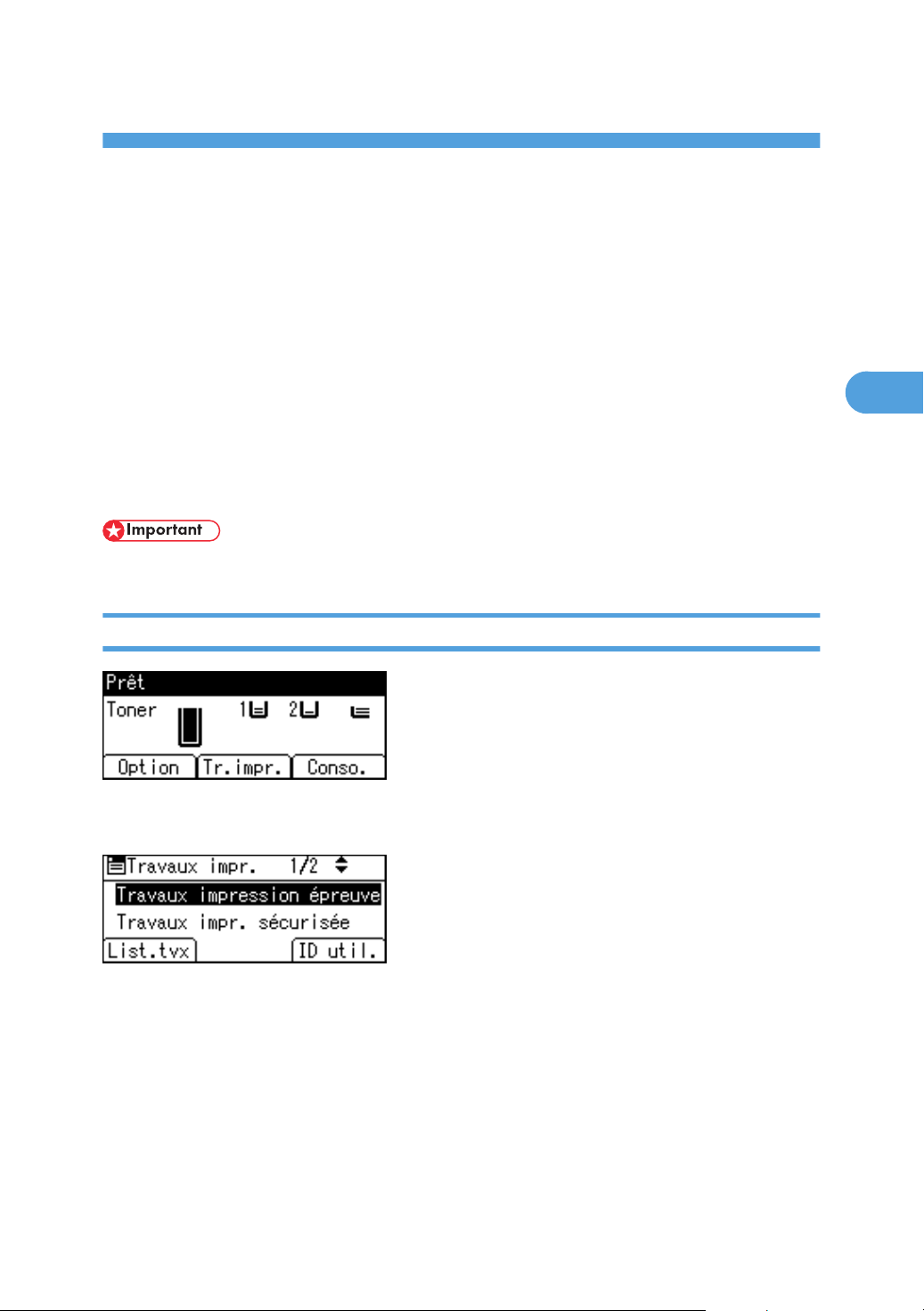
3. Impression de documents stockés
3
Ce chapitre explique comment imprimer des documents stockés dans l'imprimante.
Utilisation de la fonction de travail d'impression
Cette section contient des informations permettant d'imprimer ou de supprimer des fichiers stockés sur
l'imprimante. Les types de fichier d'impression suivants sont disponibles : Imp. épreuve, Impr. sécurisée,
Impr. susp. et Impr. stockée.
Il est possible de stocker les fichiers d'impression envoyés à partir d'ordinateurs sur le disque dur de
l'imprimante. À l'aide de la fonction de travail d'impression, vous pouvez imprimer ou supprimer ces
fichiers d'impression.
• Cette fonction est disponible uniquement si le disque dur est installé sur l'imprimante.
Écran Travail d'impression
Si vous appuyez sur [Tr.impr.] sur l'écran initial, un message demandant de sélectionner le type de
travail d'impression apparaît.
Une fois le type sélectionné, vous pouvez sélectionner les fichiers d'impression de la liste en appuyant
sur :
• [List.tvx]
Affiche l'écran Liste de travaux.
• [ID util.]
Permet d'afficher l'écran ID utilisateur.
65

FR CEC307
3. Impression de documents stockés
3
Si vous sélectionnez Imp. épreuve, Impr. sécurisée et Impr. susp., les fichiers d'impression enregistrés
dans l'imprimante sont supprimés une fois l'impression achevée. Si vous sélectionnez Impr. stockée, les
fichiers demeurent dans l'imprimante même une fois l'impression achevée.
Écran Liste des travaux
1. Type de travail d'impression
Permet d'afficher le type de travail d'impression que vous sélectionnez.
2. Numéro de page
Permet d'afficher le numéro de page en cours. Les touches [ ] et [ ] permettent de passer d'un écran à un
autre.
3. Affichage de l'ID utilisateur, des Date/Heure, et du Nom de fichier
• L'ID utilisateur correspond à l'ID utilisateur défini dans le pilote d'impression.
• Les date et heure indiquent le moment auquel le travail d'impression a été stocké sur l'imprimante.
• Le nom de fichier rappelle le nom du fichier envoyé. Néanmoins, c'est "****" qui s'affiche en lieu et
place du nom de fichier pour les travaux d'Impression sécurisée.
4. [Imprimer]
Permet d'imprimer le fichier sélectionné.
5. [Modifier]
Permet de modifier ou de réinitialiser le mot de passe associé à un fichier, si un mot de passe est défini. Pour
modifier le mot de passe d'un travail d'Impression sécurisée ou stockée, appuyez sur [Modifier], saisissez le
mot de passe actuel, puis saisissez le nouveau mot de passe sur l'écran de confirmation. Pour effacer le mot
de passe pour le travail d'impression stockée, appuyez sur [Modifier], saisissez le mot de passe actuel, puis
appuyez sur la touche [OK] dans l'écran de confirmation en ne saisissant rien dans le champ du nouveau mot
de passe.
Il vous est également possible de définir des mots de passe pour les fichiers d'Impression stockée pour lesquel
aucun n'a été défini.
6. [Suppr.]
Permet de supprimer un fichier sélectionné.
• Si vous appuyez sur [Modifier] pour modifier ou réinitialiser un mot de passe, vous devez
obligatoirement saisir le mot de passe actuel en premier lieu. En cas de saisie de mot de passe
incorrect, vous ne pourrez modifier ou réinitialiser de mots de passe.
66

FR CEC308
Utilisation de la fonction de travail d'impression
3
• Vous pouvez utiliser [Modifier] pour définir ou réinitialiser les mots de passe uniquement lorsque
des fichiers de type Impr. stockée sont enregistrés dans l'imprimante.
Écran ID utilisateur
1. Type de travail d'impression
Permet d'afficher le type de travail d'impression que vous sélectionnez.
2. Numéro de page
Permet d'afficher le numéro de page en cours. Les touches [ ] et [ ] permettent de passer d'un écran à un
autre.
3. ID utilisateur
• L'ID utilisateur indique l'ID de l'utilisateur qui a stocké le type de fichiers sélectionné.
• C'est l'ID utilisateur défini sur le pilote d'impression qui s'affiche.
4. [Tt impr.]
Permet d'imprimer tous les fichiers stockés par l'utilisateur dont l'ID a été sélectionné.
5. [List.tvx]
Bascule vers l'écran [List.tvx].
Permet d'afficher les travaux d'impression de l'utilisateur sélectionné uniquement.
• Pour annuler la sélection d'un fichier, appuyez sur la touche [Échap].
• L'affichage n'est pas mis à jour si un nouveau fichier est enregistré alors que la liste des fichiers
stockés est affichée. Pour mettre à jour l'affichage, appuyez sur la touche [Menu] ou [Échap] pour
revenir à l'écran initial, puis appuyez à nouveau sur [Tr.impr.].
• Si un grand nombre de travaux d'impression est stocké sur l'imprimante, il est possible que, selon
les fonctions utilisées, le traitement ralentisse temporairement.
67

3. Impression de documents stockés
3
Impression à partir de l'écran Travail d'impression
Description des fonctions Impression d'épreuve, Impression sécurisée, Impression suspendue et
Impression stockée.
• Si vous utilisez un modèle de type 2 lorsqu'ELP-NX est installé, tous les travaux d'impression
configurés sur « Impression normale » ou « Impr. sécurisée » sont stockés dans ELP-NX lorsque
l'authentification utilisateur est définie. Après avoir généré la commande d'impression à partir du
pilote d'impression, connectez-vous à ELP-NX et imprimez le travail.
• Si vous utilisez un modèle de type 2 lorsqu'ELP-NX est installé, tous les travaux d'impression
configurés sur « Impr. sécurisée » sont stockés dans ELP-NX lorsque l'authentification utilisateur n'est
pas définie. Notez également que les travaux non configurés sur « Impr. sécurisée » sont supprimés
en fonction de la configuration par défaut d'ELP-NX.
• Pour plus d'informations sur l'impression avec ELP-NX, reportez-vous aux manuels fournis avec
l'application.
• Pour plus d'informations sur les paramètres facultatifs d'ELP-NX, consultez votre administrateur.
• Cette fonction est disponible uniquement si le disque dur est installé sur l'imprimante.
Impression d'épreuve
Utilisez cette fonction pour imprimer uniquement le premier exemplaire d'un jeu de plusieurs
exemplaires. Une fois les résultats vérifiés, les séries restantes peuvent être imprimées ou annulées via le
panneau de commande de la machine. Ceci permet de diminuer le nombre d'erreurs d'impression dues
à des erreurs de contenu ou de configuration.
• Un fichier d'impression d'épreuve ne peut pas être sauvegardé dans les cas suivants :
• le disque dur n'est pas installé sur l'imprimante.
• le nombre total de fichiers d'Impression d'épreuve, sécurisée, suspendue et stockée dans
l'imprimante est supérieur à 100. (le nombre maximum varie en fonction du volume des
données composant les fichiers.)
• le fichier contient plus de 1 000 pages.
• les fichiers transmis à ou enregistrés dans l'imprimante contiennent plus de 9 000 pages au
total.
68

Impression à partir de l'écran Travail d'impression
3
• Si un fichier d'impression d'épreuve n'a pas été enregistré correctement, consultez le journal des
erreurs du panneau de commande.
• Même après avoir mis l'imprimante hors tension, les documents stockés dans l'imprimante restent
en l'état. Néanmoins, les paramètres [Suppr. auto trvx temp.] ou [Suppr. auto trvx stockés]
s'appliquent en priorité.
• Si l'application est munie d'une fonction d'assemblage, assurez-vous que celle-ci n'est pas
sélectionnée avant d'envoyer un travail d'impression. Par défaut, les travaux d'impression
d'épreuve sont automatiquement assemblés par le pilote d'impression. Si une option d'assemblage
est sélectionnée à partir de la boîte de dialogue d'impression de l'application, il est possible que
plus d'impressions que prévu soient produites.
• Si le premier exemplaire d'un fichier d'Impression d'épreuve n'est pas conforme à vos attentes et
que vous ne désirez pas imprimer les jeux restants, supprimez le fichier d'Impression d'épreuve à
l'aide du panneau de commande. Si vous imprimez les exemplaires restants, le fichier est supprimé
automatiquement de l'imprimante à la fin du travail.
• Si vous sélectionnez [Impression d'épreuve] à l'aide du panneau de commande, les fichiers
d'Impression d'épreuve imprimés ou supprimés à l'aide de Web Image Monitor apparaissent à
l'écran. Néanmmoins, un message d'erreur apparaîtra si vous tentez d'imprimer ou de suppprimer
ces fichiers d'Impression d'épreuve.
• Si plusieurs fichiers stockés présentent des noms à la fois longs et similaires, il peut s'avérer difficile
d'identifier le fichier que vous souhaitez imprimer sur l'écran. Pour ce faire, référez-vous à l'ID
utilisateur ou à l'heure d'envoi du travail, ou modifiez le nom du travail de manière à le rendre plus
aisément identifiable.
• Pour plus d'informations sur le journal d'erreurs qui s'affiche sur l'écran, reportez-vous à P.143
"Consultation du Journal des erreurs".
• Pour plus d'informations sur [Suppr. auto trvx temp.] et [Suppr. auto trvx stockés], reportez-vous à
P.102 "Menu Maintenance".
Envoi d'un fichier d'impression d'épreuve
La procédure suivante traite de l'impression d'un fichier d'impression d'épreuve avec le pilote
d'impression PCL 6/PCL 5e ou PostScript 3.
• Les applications équipées de leurs propres pilotes, telles que PageMaker, ne prennent pas en
charge cette fonction.
1. Configurez l'impression d'épreuve dans les propriétés du pilote d'impression.
Pour plus d'informations concernant la configuration des pilotes d'impression, reportez-vous aux
fichiers d'Aide correspondants.
69

3. Impression de documents stockés
3
2. Cliquez sur [Détails...], puis saisissez un ID utilisateur dans le champ [ID utilisateur :].
3. Cliquez sur [OK] pour fermer [Détails...] et cliquez sur [OK] pour fermer la boîte de
dialogue des propriétés du pilote d'impression.
4. Lancez l'impression à partir de la boîte de dialogue d'impression de l'application.
Veillez à lancer plus de deux exemplaires.
Le travail d'Impression d'épreuve est envoyé à l'imprimante et le premier jeu est imprimé.
Impression d'un fichier d'impression d'épreuve au moyen du panneau de commande
1. Sur le panneau de commande de l'appareil, appuyez sur [Tr.impr.].
2. Appuyez sur la touche [ ] ou [ ] pour sélectionner [Travaux impression épreuve], puis
appuyez sur [List.tvx].
70
Selon les paramètres de sécurité, il est possible que certains travaux d'impression ne s'affichent
pas.
Vous pouvez également imprimer les fichiers en appuyant sur [ID utilisateur].
3. Appuyez sur la touche [ ] ou [ ] pour sélectionner le fichier à imprimer, puis appuyez
sur [Imprimer].
Si vous souhaitez imprimer plusieurs copies, spécifiez un nombre de jeux dans la zone [Quantité].
Appuyez sur la touche [Effacement] pour corriger toute erreur de saisie.
4. Appuyez sur [Imprimer].
Pour annuler l'impression, appuyez sur [Annuler].

Impression à partir de l'écran Travail d'impression
3
• Si le nombre d'exemplaires est modifié alors que [ID util.] a été sélectionné à l'étape 2, cette
nouvelle quantité sera appliquée à l'ensemble des fichiers sélectionnés.
• Une fois l'impression terminée, le fichier enregistré est supprimé.
• Pour arrêter l'impression une fois qu'elle a été lancée, appuyez sur la touche [Réinitialiser travail].
Le fichier sera supprimé.
• Pour plus d'informations sur [ID util.], reportez-vous sur P.84 "Impression à partir de l'écran ID
utilisateur".
Suppression de fichiers d'Impression d'épreuve
Si vous n'êtes pas satisfait de l'impression d'épreuve, vous pouvez supprimer le fichier d'impression
d'épreuve, le corriger et le réimprimer jusqu'à ce que les paramètres vous conviennent.
1. Appuyez sur [Tr.impr.].
2. Appuyez sur la touche [ ] ou [ ] pour sélectionner [Travaux impression épreuve], puis
appuyez sur [List.tvx].
Selon les paramètres de sécurité, il est possible que certains travaux d'impression ne s'affichent
pas.
3. Appuyez sur la touche [
sur [Suppr.].
4. Appuyez sur [Supprimer].
Pour annuler la suppression, appuyez sur la touche [Annuler].
] ou [ ] pour sélectionner le fichier à supprimer, puis appuyez
71
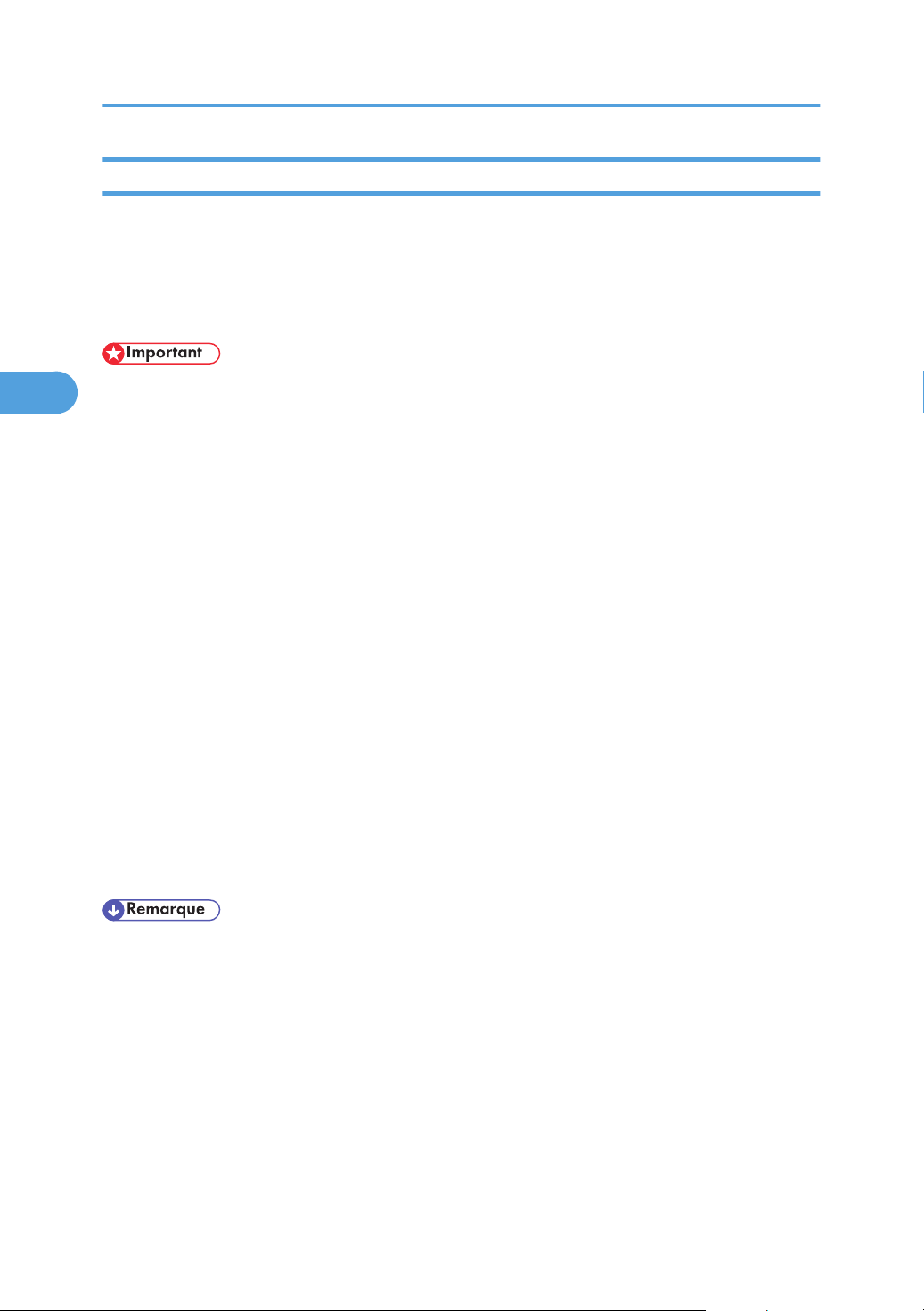
3. Impression de documents stockés
3
Impression sécurisée
Utilisez cette fonction pour protéger la confidentialité des documents sensibles lorsque vous les imprimer
sur l'imprimante via un réseau partagé. Il est normalement possible d'imprimer les données au moyen du
panneau de commande une fois qu'elles sont stockées dans l'imprimante. Avec l'impression sécurisée,
l'impression est impossible sans saisie du mot de passe sur le panneau de commande de la machine.
Vos documents confidentiels ne pourront être consultés par qui que ce soit d'autre que vous.
• Si vous utilisez un modèle de type 2 lorsqu'ELP-NX est installé, tous les travaux d'impression
configurés sur « Impression normale » ou « Impr. sécurisée » sont stockés dans ELP-NX lorsque
l'authentification utilisateur est définie. Après avoir généré la commande d'impression à partir du
pilote d'impression, connectez-vous à ELP-NX et imprimez le travail.
• Si vous utilisez un modèle de type 2 lorsqu'ELP-NX est installé, tous les travaux d'impression
configurés sur « Impr. sécurisée » sont stockés dans ELP-NX lorsque l'authentification utilisateur n'est
pas définie. Notez également que les travaux non configurés sur « Impr. sécurisée » sont supprimés
en fonction de la configuration par défaut d'ELP-NX.
• Pour plus d'informations sur l'impression avec ELP-NX, reportez-vous aux manuels fournis avec
l'application.
• Pour plus d'informations sur les paramètres facultatifs d'ELP-NX, consultez votre administrateur.
• Un fichier d'impression sécurisée ne peut être enregistré si :
• le disque dur n'est pas installé sur l'imprimante.
• le nombre total de fichiers d'Impression d'épreuve, sécurisée, suspendue et stockée dans
l'imprimante est supérieur à 100. (le nombre maximum varie en fonction du volume des
données composant les fichiers.)
• le fichier contient plus de 1 000 pages.
• les fichiers transmis à ou enregistrés dans l'imprimante contiennent plus de 9 000 pages au
total.
• Si un fichier d'impression sécurisée n'a pas été enregistré correctement, consultez le journal des
erreurs du panneau de commande.
• Même après mise hors tension de l'imprimante, les documents stockés restent en l'état. Néanmoins,
les paramètres [Suppr. auto trvx temp.] ou [Suppr. auto trvx stockés] s'appliquent en priorité.
• Si l'application est munie d'une fonction d'assemblage, assurez-vous que celle-ci n'est pas
sélectionnée avant d'envoyer un travail d'impression. Par défaut, les travaux d'impression sécurisée
sont automatiquement assemblés par le pilote d'impression. Si une option d'assemblage est
sélectionnée à partir de la boîte de dialogue d'Impression de l'application, davantage
d'impressions que celles désirées peuvent être produites.
72

Impression à partir de l'écran Travail d'impression
3
• Après l'impression du fichier d'impression sécurisée, le travail est automatiquement supprimé de
l'imprimante.
• Lorsque vous sélectionnez [Impr. sécurisée] sur le panneau de commande, les fichiers d'Impression
sécurisée imprimés ou supprimés avec Web Image Monitor apparaissent à l'écran. Néanmois, un
message d'erreur apparaîtra si vous tentez d'imprimer ou de supprimer ces fichiers d'Impression
sécurisée.
• Pour plus d'informations sur le journal d'erreurs qui s'affiche sur l'écran, reportez-vous à P.143
"Consultation du Journal des erreurs".
• Pour plus d'informations sur [Suppr. auto trvx temp.] et [Suppr. auto trvx stockés], reportez-vous à
P.102 "Menu Maintenance".
Envoi d'un fichier d'impression sécurisée
La procédure suivante traite de l'impression d'un fichier d'impression sécurisée avec les pilotes
d'impression PCL 6/PCL 5e ou PostScript 3.
• Les applications équipées de leurs propres pilotes, telles que PageMaker, ne prennent pas en
charge cette fonction.
1. Définissez les paramètres d'Impression sécurisée dans les propriétés du pilote
d'impression.
Pour plus d'informations concernant la configuration des pilotes d'impression, reportez-vous aux
fichiers d'Aide correspondants.
2. Cliquez sur [Détails...], saisissez un identifiant utilisateur dans la zone [ID utilisateur :],
puis saisissez un mot de passe dans la zone [Mot de passe :].
3. Cliquez sur [OK] pour fermer [Détails...] et cliquez sur [OK] pour fermer la boîte de
dialogue des propriétés du pilote d'impression.
4. Lancez l'impression à partir de la boîte de dialogue d'impression de l'application.
Le travail d'Impression sécurisée est envoyé à l'imprimante et stocké.
Impression d'un fichier d'impression sécurisée au moyen du panneau de commande
1. Sur le panneau de commande de l'appareil, appuyez sur [Tr.impr.].
73

3. Impression de documents stockés
3
2. Appuyez sur la touche [ ] ou [ ] pour sélectionner [Travaux impr. sécurisée], puis
appuyez sur [List.tvx].
Selon les paramètres de sécurité, il est possible que certains travaux d'impression ne s'affichent
pas.
Vous pouvez également imprimer les fichiers en appuyant sur [ID utilisateur].
3. Appuyez sur la touche [
sur [Imprimer].
4. Saisissez le mot de passe puis appuyez sur la touche [OK].
Si le mot de passe saisi n'est pas correct, un écran de confirmation s'affichera. Appuyez sur
[Effacer] ou sur la touche [Effacement] pour saisir le mot de passe à nouveau.
Si vous avez oublié votre mot de passe, demandez de l'aide à votre administrateur réseau.
5. Appuyez sur [Imprimer].
Pour annuler l'impression, appuyez sur [Annuler].
] ou [ ] pour sélectionner le fichier à imprimer, puis appuyez
• Une fois l'impression terminée, le fichier enregistré est supprimé.
• Pour arrêter l'impression une fois qu'elle a été lancée, appuyez sur la touche [Réinitialiser travail].
Le fichier sera supprimé.
• Pour plus d'informations sur [ID util.], reportez-vous sur P.84 "Impression à partir de l'écran ID
utilisateur".
74

Impression à partir de l'écran Travail d'impression
3
Suppression de fichiers d'Impression sécurisée
1. Appuyez sur [Tr.impr.].
2. Appuyez sur la touche [ ] ou [ ] pour sélectionner [Travaux impr. sécurisée], puis
appuyez sur [List.tvx].
Selon les paramètres de sécurité, il est possible que certains travaux d'impression ne s'affichent
pas.
3. Appuyez sur la touche [ ] ou [ ] pour sélectionner le fichier à supprimer, puis appuyez
sur [Suppr.].
4. Saisissez le mot de passe puis appuyez sur la touche [OK].
Si le mot de passe saisi n'est pas correct, un écran de confirmation s'affichera. Appuyez sur
[Effacer] ou sur la touche [Effacement] pour saisir le mot de passe à nouveau.
Si vous avez oublié votre mot de passe, demandez de l'aide à votre administrateur réseau.
5. Appuyez sur [Supprimer].
Pour annuler la suppression, appuyez sur la touche [Annuler].
75

3. Impression de documents stockés
3
Impression suspendue
Utilisez cette fonction afin de conserver temporairement un fichier dans l'imprimante et l'imprimer plus
tard à partir de l'ordinateur ou du panneau de commande de l'appareil.
• Un fichier d'impression suspendue ne peut pas être enregistré si :
• le disque dur n'est pas installé sur l'imprimante.
• le nombre total de fichiers d'Impression d'épreuve, sécurisée, suspendue et stockée dans
l'imprimante est supérieur à 100. (le nombre maximum varie en fonction du volume des
données composant les fichiers.)
• le fichier contient plus de 1 000 pages.
• les fichiers transmis à ou enregistrés dans l'imprimante contiennent plus de 9 000 pages au
total.
• Si un fichier d'impression suspendue n'a pas été enregistré correctement, consultez le journal des
erreurs du panneau de commande.
• Même après avoir mis l'imprimante hors tension, les documents stockés dans l'imprimante restent
en l'état. Néanmoins, les paramètres [Suppr. auto trvx temp.] ou [Suppr. auto trvx stockés]
s'appliquent en priorité.
• Si l'application est munie d'une fonction d'assemblage, assurez-vous que celle-ci n'est pas
sélectionnée avant d'envoyer un travail d'impression. Par défaut, les travaux d'impression
suspendue sont automatiquement assemblés par le pilote d'impression. Si une option d'assemblage
est sélectionnée à partir de la boîte de dialogue d'impression de l'application, il est possible que
plus d'impressions que prévu soient produites.
• Si vous sélectionnez [Impression suspendue] au moyen du panneau de commande, les fichiers
d'Impression suspendue imprimés ou supprimés avec Web Image Monitor apparaissent à l'écran.
Néanmoins, un message d'erreur apparaît si vous tentez d'imprimer ou de supprimer ces fichiers
d'Impression suspendue.
• Si plusieurs fichiers stockés présentent des noms à la fois longs et similaires, il peut s'avérer difficile
d'identifier le fichier que vous souhaitez imprimer sur l'écran. Pour ce faire, référez-vous à l'ID
utilisateur ou à l'heure d'envoi du travail, ou modifiez le nom du travail de manière à le rendre plus
aisément identifiable. Si vous saisissez le nom du document sous [Détails...] du pilote d'impression,
ce nom apparaît à l'écran.
• Vous pouvez, mais cela est facultatif, définir un nom de fichier ou un mot de passe pour un fichier
d'Impression suspendue.
• Pour plus d'informations sur le journal d'erreurs qui s'affiche sur l'écran, reportez-vous à P.143
"Consultation du Journal des erreurs".
76

Impression à partir de l'écran Travail d'impression
3
• Pour plus d'informations sur [Suppr. auto trvx temp.] et [Suppr. auto trvx stockés], reportez-vous à
P.102 "Menu Maintenance".
Envoi d'un fichier d'impression suspendue
La procédure suivante traite de l'impression d'un fichier d'impression suspendue à l'aide du pilote
d'impression PCL 6/PCL 5e ou PostScript 3.
• Les applications équipées de leurs propres pilotes, telles que PageMaker, ne prennent pas en
charge cette fonction.
1. Définissez l'Impression suspendue dans les propriétés du pilote d'impression.
Pour plus d'informations concernant la configuration des pilotes d'impression, reportez-vous aux
fichiers d'Aide correspondants.
2. Cliquez sur [Détails...], puis saisissez un ID utilisateur dans le champ [ID utilisateur :].
Un nom de fichier peut également être saisi arbitrairement.
3. Cliquez sur [OK] pour fermer [Détails...] et cliquez sur [OK] pour fermer la boîte de
dialogue des propriétés du pilote d'impression.
4. Lancez l'impression à partir de la boîte de dialogue d'impression de l'application.
Le travail d'Impression suspendue est envoyé à l'imprimante et stocké.
Impression d'un fichier d'impression suspendue au moyen du panneau de commande
1. Sur le panneau de commande de l'appareil, appuyez sur [Tr.impr.].
2. Appuyez sur la touche [ ] ou [ ] pour sélectionner [Travaux impr. suspendue], puis
appuyez sur [List.tvx].
Selon les paramètres de sécurité, il est possible que certains travaux d'impression ne s'affichent
pas.
Vous pouvez également imprimer les fichiers en appuyant sur [ID utilisateur].
77

3. Impression de documents stockés
3
3. Appuyez sur la touche [ ] ou [ ] pour sélectionner le fichier à imprimer, puis appuyez
sur [Imprimer].
4. Appuyez sur [Imprimer].
Pour annuler l'impression, appuyez sur [Annuler].
• Une fois l'impression terminée, le fichier enregistré est supprimé.
• Pour arrêter l'impression une fois qu'elle a été lancée, appuyez sur la touche [Réinitialiser travail].
Le fichier sera supprimé.
• Pour plus d'informations sur la configuration d'un pilote d'impression, reportez-vous à l'Aide de ce
pilote. Vous pouvez également imprimer ou supprimer des fichiers d'Impression suspendue avec
Web Image Monitor. Pour plus de détails, consultez l'Aide de Web Image Monitor.
• Pour plus d'informations sur [ID util.], reportez-vous sur P.84 "Impression à partir de l'écran ID
utilisateur".
Suppression de fichiers d'Impression suspendue
1. Appuyez sur [Tr.impr.].
2. Appuyez sur la touche [ ] ou [ ] pour sélectionner [Travaux impr. suspendue], puis
appuyez sur [List.tvx].
Selon les paramètres de sécurité, il est possible que certains travaux d'impression ne s'affichent
pas.
78

Impression à partir de l'écran Travail d'impression
3
3. Appuyez sur la touche [ ] ou [ ] pour sélectionner le fichier à supprimer, puis appuyez
sur [Suppr.].
4. Appuyez sur [Supprimer].
Pour annuler la suppression, appuyez sur la touche [Annuler].
Impression stockée
Utilisez cette fonction pour conserver un fichier sur l'imprimante et l'imprimer plus tard à partir de
l'ordinateur ou du panneau de commande.
Les travaux ne sont pas supprimés après l'impression, il n'est donc pas nécessaire de renvoyer le même
travail si vous souhaitez l'imprimer en plusieurs exemplaires.
• Un fichier d'impression stockée ne peut pas être enregistré si :
• le disque dur n'est pas installé sur l'imprimante.
• le nombre total de fichiers d'Impression d'épreuve, sécurisée, suspendue et stockée dans
l'imprimante est supérieur à 100. (le nombre maximum varie en fonction du volume des
données composant les fichiers.)
• le fichier contient plus de 1 000 pages.
• les fichiers transmis à ou enregistrés dans l'imprimante contiennent plus de 9 000 pages au
total.
• Si un fichier d'impression stockée n'a pas été enregistré correctement, consultez le journal des
erreurs du panneau de commande.
• Même après avoir mis l'imprimante hors tension, les documents stockés dans l'imprimante restent
en l'état. Néanmoins, les paramètres [Suppr. auto trvx temp.] ou [Suppr. auto trvx stockés]
s'appliquent en priorité.
• Si l'application est munie d'une fonction d'assemblage, assurez-vous que celle-ci n'est pas
sélectionnée avant d'envoyer un travail d'impression. Par défaut, les travaux d'impression stockée
sont automatiquement assemblés par le pilote d'impression. Si une option d'assemblage est
sélectionnée à partir de la boîte de dialogue d'impression de l'application, il est possible que plus
d'impressions que prévu soient produites.
79

3. Impression de documents stockés
3
• Lorsque vous sélectionnez [Travaux impr. stockée ], les fichiers d'Impression stockée imprimés ou
supprimés avec Web Image Monitor apparaissent à l'écran. Néanmoins, si vous tentez de les
imprimer ou de les supprimer, un message d'erreur apparaîtra.
• Si plusieurs fichiers stockés présentent des noms à la fois longs et similaires, il peut s'avérer difficile
d'identifier le fichier que vous souhaitez imprimer sur l'écran. Pour ce faire, référez-vous à l'ID
utilisateur ou à l'heure d'envoi du travail, ou modifiez le nom du travail de manière à le rendre plus
aisément identifiable.
• Si vous saisissez le nom du document sous [Détails...] du pilote d'impression, ce nom apparaît à
l'écran.
• Pour plus d'informations sur le journal d'erreurs qui s'affiche sur l'écran, reportez-vous à P.143
"Consultation du Journal des erreurs".
• Pour plus d'informations sur [Suppr. auto trvx temp.] et [Suppr. auto trvx stockés], reportez-vous à
P.102 "Menu Maintenance".
Envoi d'un fichier d'impression stockée
La procédure suivante traite de l'impression d'un fichier d'impression stockée à l'aide du pilote
d'impression PCL 6/ PCL 5e ou PostScript 3.
• Les applications équipées de leurs propres pilotes, telles que PageMaker, ne prennent pas en
charge cette fonction.
1. Configurez l'impression stockée dans les propriétés du pilote d'impression.
Il existe deux manière de sélectionner l'Impression stockée :
• [Impression stockée]
Permet de stocker le fichier dans l'imprimante et de l'imprimer ultérieurement à l'aide du
panneau de commande.
• [Stocker et imprimer] (ou [Impression normale et stockée])
Imprime le fichier immédiatement et le stocke également dans l'imprimante.
Pour plus d'informations concernant la configuration des pilotes d'impression, reportez-vous aux
fichiers d'Aide correspondants.
2. Cliquez sur [Détails...], puis saisissez un ID utilisateur dans le champ [ID utilisateur :].
Vous pouvez également définir un nom de fichier et un mot de passe. Le même mot de passe doit
être saisi pour l'impression ou pour la suppression.
3. Cliquez sur [OK] pour fermer [Détails...] et cliquez sur [OK] pour fermer la boîte de
dialogue des propriétés du pilote d'impression.
4. Lancez l'impression à partir de la boîte de dialogue d'impression de l'application.
Le travail d'impression stockée est envoyé à l'imprimante et est enregistré.
80

Impression à partir de l'écran Travail d'impression
3
Impression d'un fichier d'impression stockée au moyen du panneau de commande
1. Sur le panneau de commande de l'appareil, appuyez sur [Tr.impr.].
2. Appuyez sur la touche [ ] ou [ ] pour sélectionner [Travaux impr. stockée], puis
appuyez sur [List.tvx].
Vous pouvez également imprimer les fichiers en appuyant sur [ID utilisateur].
3. Appuyez sur la touche [
sur [Imprimer].
Si vous définissez un mot de passe dans le pilote d'impression, une fenêtre de confirmation de mot
de passe apparaît. Saisissez le mot de passe.
Si vous souhaitez imprimer plusieurs copies, spécifiez un nombre de jeux dans la zone [Quantité].
Appuyez sur la touche [Effacement] pour corriger toute erreur de saisie.
4. Appuyez sur [Imprimer].
Pour annuler l'impression, appuyez sur [Annuler].
• Lorsque plusieurs fichiers sont sélectionnés sans qu'une quantité soit définie pour tous, un jeu de
moins que le nombre le plus petit est pris en compte. Si le plus petit nombre est 1, tous les fichiers
seront imprimés à un exemplaire.
• Si le nombre de jeux est modifié alors qu'[ID util.] est enclenché à l'étape 2, la quantité modifiée
s'applique à tous les fichiers sélectionnés.
] ou [ ] pour sélectionner le fichier à imprimer, puis appuyez
• Pour arrêter l'impression une fois qu'elle a été lancée, appuyez sur la touche [Réinitialiser travail].
Un fichier d'impression stockée n'est pas supprimé, même si vous appuyez sur la touche
[Réinitialiser travail].
81

3. Impression de documents stockés
3
• Le fichier d'Impression stockée, une fois envoyé à la machine, ne sera supprimé que lorsque vous
aurez supprimé un fichier ou sélectionné [Suppr. auto trvx stockés].
• Vous pouvez définir ou supprimer un mot de passe après avoir envoyé des fichiers à l'imprimante.
Sélectionnez le fichier et appuyez sur [Modifier] sur l'écran de Liste des travaux. Pour définir un mot
de passe, saisissez le nouveau mot de passe. Pour supprimer le mot de passe, laissez les champs
de saisie et de confirmation de mot de passe vierges, puis appuyez sur [OK].
• Pour plus d'informations sur [Suppr. auto trvx stockés], reportez-vous à P.102 "Menu
Maintenance".
• Pour plus d'informations sur [ID util.], reportez-vous sur P.84 "Impression à partir de l'écran ID
utilisateur".
Suppression de fichiers d'impression stockée
1. Appuyez sur [Tr.impr.].
2. Appuyez sur la touche [ ] ou [ ] pour sélectionner [Travaux impr. stockée], puis
appuyez sur [List.tvx].
Selon les paramètres de sécurité, il est possible que certains travaux d'impression ne s'affichent
pas.
3. Appuyez sur la touche [ ] ou [ ] pour sélectionner le fichier à supprimer, puis appuyez
sur [Suppr.].
Si vous définissez le mot de passe dans le pilote d'impression, saisissez le mot de passe pour
effectuer la suppression.
Si vous avez oublié votre mot de passe, demandez de l'aide à votre administrateur réseau.
82

4. Appuyez sur [Supprimer].
3
Pour annuler la suppression, appuyez sur la touche [Annuler].
Impression à partir de l'écran Travail d'impression
83

3. Impression de documents stockés
3
Impression à partir de l'écran ID utilisateur
Cette section traite de l'impression des fichiers enregistrés dans l'imprimante à partir de l'écran ID
utilisateur.
Impression du travail sélectionné
1. Sur l'écran initial, appuyez sur [Tr.impr.].
2. Appuyez sur [ID util.].
3. Appuyez sur la touche [ ] ou [ ] pour sélectionner l'ID utilisateur correspondant au
fichier à imprimer, puis appuyez sur [List.tvx].
4. Appuyez sur la touche [ ] ou [ ] pour sélectionner le fichier à imprimer, puis appuyez
sur [Imprimer].
5. Appuyez sur [Imprimer].
Pour annuler l'impression, appuyez sur [Annuler].
• Si vous imprimez un fichier d'Impression d'épreuve, sécurisée ou suspendue, le fichier sauvegardé
sur l'imprimante est effacé une fois l'impression terminée.
84

Impression à partir de l'écran ID utilisateur
3
Impression de tous les travaux d'impression
1. Sur l'écran initial, appuyez sur [Tr.impr.].
2. Appuyez sur la touche [ ] ou [ ] pour sélectionner le type de travail d'impression à
imprimer, puis appuyez sur [ID util.].
3. Appuyez sur la touche [ ] ou [ ] pour sélectionner l'ID utilisateur correspondant au
fichier à imprimer, puis appuyez sur [Tt impr.].
4. Appuyez sur [Imprimer].
Pour annuler l'impression, appuyez sur [Annuler].
• Si vous imprimez un fichier d'Impression d'épreuve, sécurisée ou suspendue, le fichier sauvegardé
sur l'imprimante est effacé une fois l'impression terminée.
• Il est impossible de sélectionner un travail qui n'a pas été sauvegardé sous l'ID utilisateur
sélectionné.
• Si vous sélectionnez plusieurs fichiers d'Impression d'épreuve et que vous ne définissez pas le
nombre de jeux sur l'écran de confirmation, un nombre de jeux inférieur d'une unité au nombre
défini sur l'ordinateur est imprimé pour chaque document sélectionné. Dans l'éventualité où le
nombre défini est « 1 », un seul jeu sera imprimé pour chacun des documents.
• Si vous imprimez plusieurs fichiers d'Impression stockée sans spécifier de nombre de jeux sur
l'écran de confirmation, c'est le plus petit nombre de jeux défini sur l'ordinateur qui est appliqué
pour chacun des documents sélectionnés.
• Si vous sélectionnez [Travaux impr. sécurisée], saisissez le bon mot de passe. S'il y a différents mots
de pase, l'imprimante n'imprimera que les fichiers correspondant au mot de passe saisi.
85

3. Impression de documents stockés
3
• Si vous sélectionnez des fichiers d'Impression stockée que certains d'entre eux nécessitent un mot
de passe, la machine imprime les fichiers correspondant au mot passe saisi, ainsi que ceux n'en
nécessitant aucun.
86

Annulation d'un travail d'impression
3
Annulation d'un travail d'impression
Vous pouvez annuler l'impression à partir de l'imprimante comme d'un ordinateur client. Comme les
procédures d'annulation varient en fonction de l'état du travail d'impression, vous devez donc vérifier
l'état du travail et annuler l'impression en suivant la procédure suivante.
Si l'impression n'a pas encore débuté
Vous pouvez annuler un travail d'impression à partir de l'ordinateur.
• Si la machine est partagée entre plusieurs ordinateurs, prenez garde de ne pas annuler
accidentellement le travail d'impression de quelqu'un d'autre.
• L'annulation de travaux représentant un volume de données important peut prendre un certain
temps.
Windows
1. Double-cliquez sur l'icône de l'imprimante dans la barre des tâches de Windows.
Une fenêtre contenant la liste de tous les travaux en attente d'impression apparaît. Contrôlez l'état
actuel de la tâche d'impression que vous voulez annuler.
2. Sélectionnez le nom du travail que vous souhaitez annuler.
3. Dans le menu [Document], cliquez sur [Annuler].
Mac OS X
1. Cliquez sur l'icône représentant une imprimante dans le dock.
Une fenêtre s'ouvre ; elle contient la liste des travaux d'impression en attente d'impression.
Contrôlez l'état actuel de la tâche d'impression que vous voulez annuler.
2. Sélectionnez le nom du travail que vous souhaitez annuler.
3. Dans l'application, dans le menu [Tâches], cliquez sur [Supprimer la tâche].
Si l'impression a déjà débuté
Vous pouvez annuler un travail d'impression à partir du panneau de commande de l'imprimante.
87

FR CEC302
3. Impression de documents stockés
3
1. Appuyez sur la touche [Réin.trv.].
2. Appuyez sur [Actuel].
Pour reprendre l'impression des travaux, appuyez sur [Reprend.].
3. Appuyez sur [Oui] pour annuler le travail.
Appuyez sur [Non] pour revenir à l'écran précédent.
• Si l'imprimante est raccordée à l'ordinateur à l'aide d'un câble parallèle, les travaux d'impression
envoyés risquent d'être annulés si vous appuyez sur la touche [Réinitialiser travail] lorsque le
message "Patienter S.V.P." est affiché sur le panneau de commande. Une fois que l'intervalle défini
sous [Dépassement délai E/S] dans les propriétés de l'imprimante est écoulé, le travail suivant peut
être envoyé. Un travail envoyé depuis un autre poste client ne sera pas annulé en ce cas.
• Il est impossible d'interrompre l'impression de données qui ont déjà été traitées. Pour cette raison,
l'imprimante peut encore imprimer quelques pages après que vous avez appuyé sur la touche
[Réinitialiser travail].
88

4. Configuration de l'imprimante à
4
l'aide du panneau de commande
Ce chapitre explique le menu affiché sur le panneau de commande et comment modifier les paramètres
par défaut de l'imprimante.
Tableau des menus
Cette section explique comment modifier les paramètres par défaut de l'imprimante et fournit des
informations sur les paramètres compris dans chaque menu.
État effacement mémoire
Affiche l'état des données en mémoire.
Ce menu ne peut s'afficher que si toutes les conditions suivantes sont réunies :
• Le disque dur en option et la carte SD fournie avec le disque dur sont installés (Modèle Type
1 uniquement).
• L'option [Para. effac. mémoire auto] est activée.
Alimentation papier
Fmt pap. : Bypass
Fmt pap. : Magasin 1
Fmt pap. : Magasin 2
Fmt pap. : Magasin 3
Fmt pap. : Magasin 4
Fmt pap. : Magasin 5
Type pap.: Bypass
Type pap.: Magasin 1
Type pap.: Magasin 2
Type pap.: Magasin 3
Type pap.: Magasin 4
Menu
Type pap.: Magasin 5
89

4. Configuration de l'imprimante à l'aide du panneau de commande
4
Menu
Magasin Recto/Verso
Sélection magasin auto
Priorité magasin
• Seuls les magasins installés s'affichent à l'écran.
Maintenance
Menu
Maintenance qualité
Paramètres généraux
Para. minuterie
Gestion disque dur
Exporter param. machine
• [Gestion disque dur] s'affiche uniquement lorsque le disque dur est installé.
Imp. liste/test
Menu
List. multiples
Page de
Journal des erreurs
Résumé Réseau
Liste info.conso.
Liste Menu
Page config. PCL/police
Config. PS/Liste polices
90

Pge de config./polices PDF
4
Liste de polices IPDS
Mode hexa.
Système
Impr. rapport d'erreurs
Redém. auto
Dépass. capacité mém.
Langage d'imprimante
Ss-format pap.
Tableau des menus
Menu
Menu
Lang. d'impr. par déf.
Arrêt auto.
Impr. les données compres.
Utilisation mémoire
Impression différée
Disque RAM
Notifier auto par e-mail
• [Impression spoolée] s'affiche uniquement lorsque le disque dur est installé.
• [Disque RAM] s'affiche uniquement lorsque le disque dur n'est pas installé.
Paramètres d'impression
Menu
Modes machine
Menu PCL
91

4. Configuration de l'imprimante à l'aide du panneau de commande
4
Menu
Menu PS
Menu PDF
Menu IPDS
Options sécurité
Menu
Sécurité étendue
Verrou. mode maintenance
Version du firmware
Niveau de sécurité réseau
Para. effac. mémoire auto
Effacer toute la mémoire
Para. journal transfert
Cryptage données machine
• Le paramètre [Verrou. mode maintenance] est susceptible de ne pas apparaître, selon la
configuration de l'imprimante.
• Si vous utilsez le modèle de type 1, [Para. effac. mémoire auto] et [Effacer toute la mémoire]
apparaissent lorsque le disque dur en option et la carte SD fournie avec le disque dur sont installés.
• Si vous utilisez le modèle de type 1, [Cryptage données machine] apparaissent lorsque le disque
dur en option et la carte SD fournie avec le disque dur sont installés, et lorsque vous vous
connectez en tant qu'administrateur machine.
Interface hôte
Menu
Tampon E/S
Délai E/S
Réseau
92
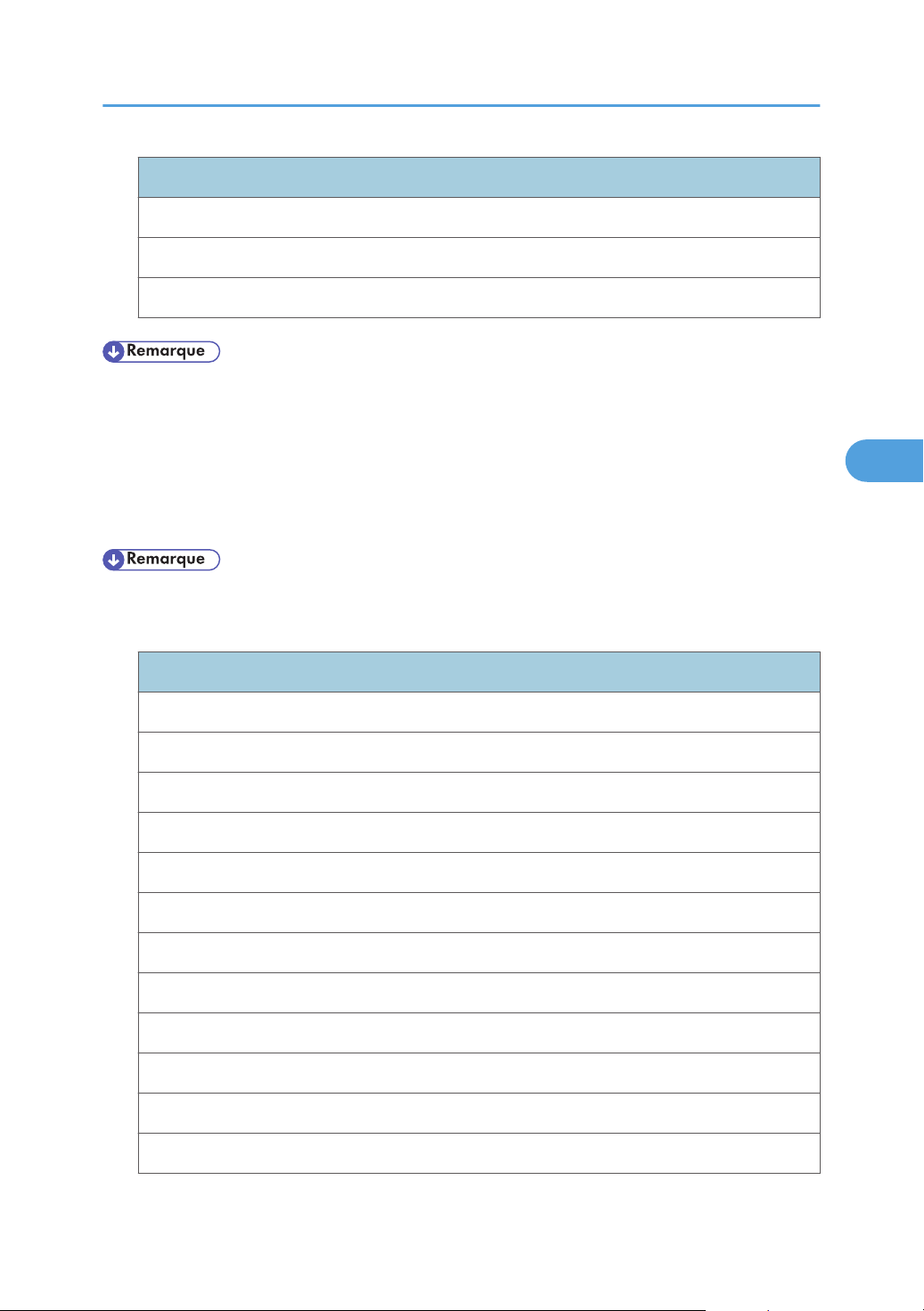
Tableau des menus
4
Menu
Interface parallèle
LAN ss fil
Paramètres USB
• [Interface parallèle] s'affiche lorsque la carte d'interface IEEE 1284 en option est installée.
• [LAN sans fil] s'affiche lorsque l'interface LAN sans fil est installée.
Fermeture
Prépare l'imprimante à la mise hors tension. Afin de prévenir tout endommagement du disque dur
ou de la mémoire menant à un mauvais fonctionnement, veillez à fermer l'imprimante correctement
de la mettre hors tension.
• Pour plus d'informations sur la fermeture de l'imprimante, voir le Manuel du matériel.
Langue
Menu
English
French
German
Italian
Spanish
Dutch
Norwegian
Danish
Swedish
Polish
Portuguese
Hungarian
93

4. Configuration de l'imprimante à l'aide du panneau de commande
4
Menu
Czech
Finnish
Russe
Fonctions avancées
Ce menu n'est pas disponible sur l'imprimante utilisée.
94

FR CEC216
Application des paramètres de l'appareil à d'autres imprimantes
4
Application des paramètres de l'appareil à
d'autres imprimantes
À propos de la fonction Exporter param. machine
Utilisez cette fonction pour stocker les paramètres de configuration de l'imprimante sur une carte SD. Les
informations stockées sur la carte peuvent être utilisées pour restaurer la configuration de l'imprimante.
La carte permet également d'exporter les paramètres de configuration de cette imprimante vers d'autres
imprimantes du même fabricant.
Les paramètres suivants peuvent être exportés :
• Tous les paramètres des menus [Système]
• Tous les paramètres des menus [Paramètres d'impression]
• [Adresse IPv4 de la machine] sous [Réseau] dans le menu [Interface hôte]
• [Port USB fixe] sous [Paramètres USB] dans le menu [Interface hôte]
Exportation des paramètres de l'appareil sur une carte SD
1. Assurez-vous que l'imprimante est hors tension.
2. Insérez la carte SD dans le slot de carte SD.
3. Mettez l'imprimante sous tension.
4. Appuyez sur la touche [Menu].
5. Appuyez sur la touche [ ] ou [ ] pour sélectionner [Maintenance], puis appuyez sur la
touche [OK].
6. Appuyez sur la touche [
appuyez sur la touche [OK].
] ou [ ] pour sélectionner [Exporter param. machine], puis
7. Lorsque l'écran de confirmation apparaît, appuyez sur [Oui].
95

4. Configuration de l'imprimante à l'aide du panneau de commande
4
8. Assurez-vous que le message annonçant que la procédure d'exportation s'est terminée
avec succès s'affiche, puis appuyez sur [Sortie].
9. Mettez l'appareil hors tension, puis retirez la carte SD sur laquelle sont stockés les
paramètres exportés.
• Pour plus d'informations sur l'insertion de la carte SD et l'emplacement du slot, reportez-vous au
Manuel du matériel.
Importation des paramètres de l'appareil stockés sur la carte SD sur d'autres imprimantes
1. Assurez-vous que l'imprimante sur laquelle vous souhaitez importer des paramètres est
mise hors tension.
2. Insérez la carte SD dans le slot de carte SD.
3. Mettez l'imprimante sous tension en appuyant sur la touche [Réinitialiser travail] et en la
maintenant enfoncée.
4. Lorsque l'écran de confirmation apparaît, appuyez sur [Oui].
5. Lorsque le message vous notifiant la fin de la procédure d'importation apparaît, mettez
l'imprimante hors tension.
6. Retirez la carte SD.
7. Allumez l'imprimante.
8. Assurez-vous que les paramètres ont été correctement importés. Modifiez les paramètres
si nécessaires.
• La procédure d'installation de la carte SD et l'emplacement du slot SD varient en fonction de
l'appareil que vous utilisez.
96
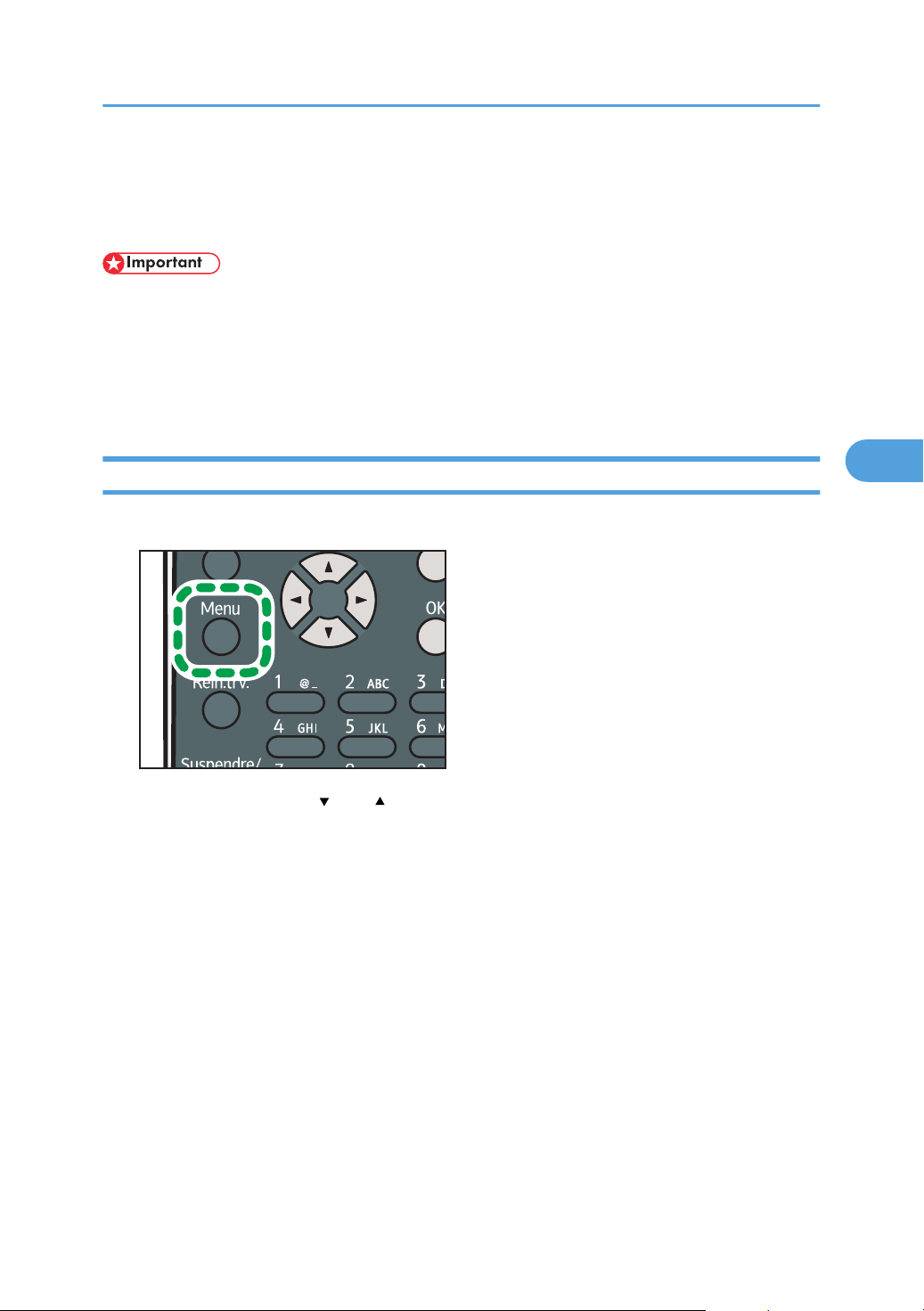
FR CEC216
Menu État effacement mémoire
4
Menu État effacement mémoire
Affiche l'état des données en mémoire.
• Le menu État effacement mémoire ne peut s'afficher que si toutes les conditions suivantes sont
réunies :
• Le disque dur en option et la carte SD fournie avec le disque dur sont installés (Modèle Type
1 uniquement).
• L'option [Para. effac. mémoire auto] est activée.
Consultation de l'état des données résiduelles en mémoire
1. Appuyez sur la touche [Menu].
2. Appuyez sur la touche [ ] ou [ ] pour sélectionner [État effacement mémoire], puis
appuyez sur la touche [OK].
3. Le menu État effacement mémoire apparaît.
[Données à eff. restantes.] : il reste des données en mémoire.
[Il n'y a actuellement aucune donnée à effacer.] : Il ne reste aucune donnée en mémoire.
[Effacement des données...] : les données sont en cours de suppression.
4. Appuyez sur la touche [OK].
5. Appuyez sur la touche [Menu].
97
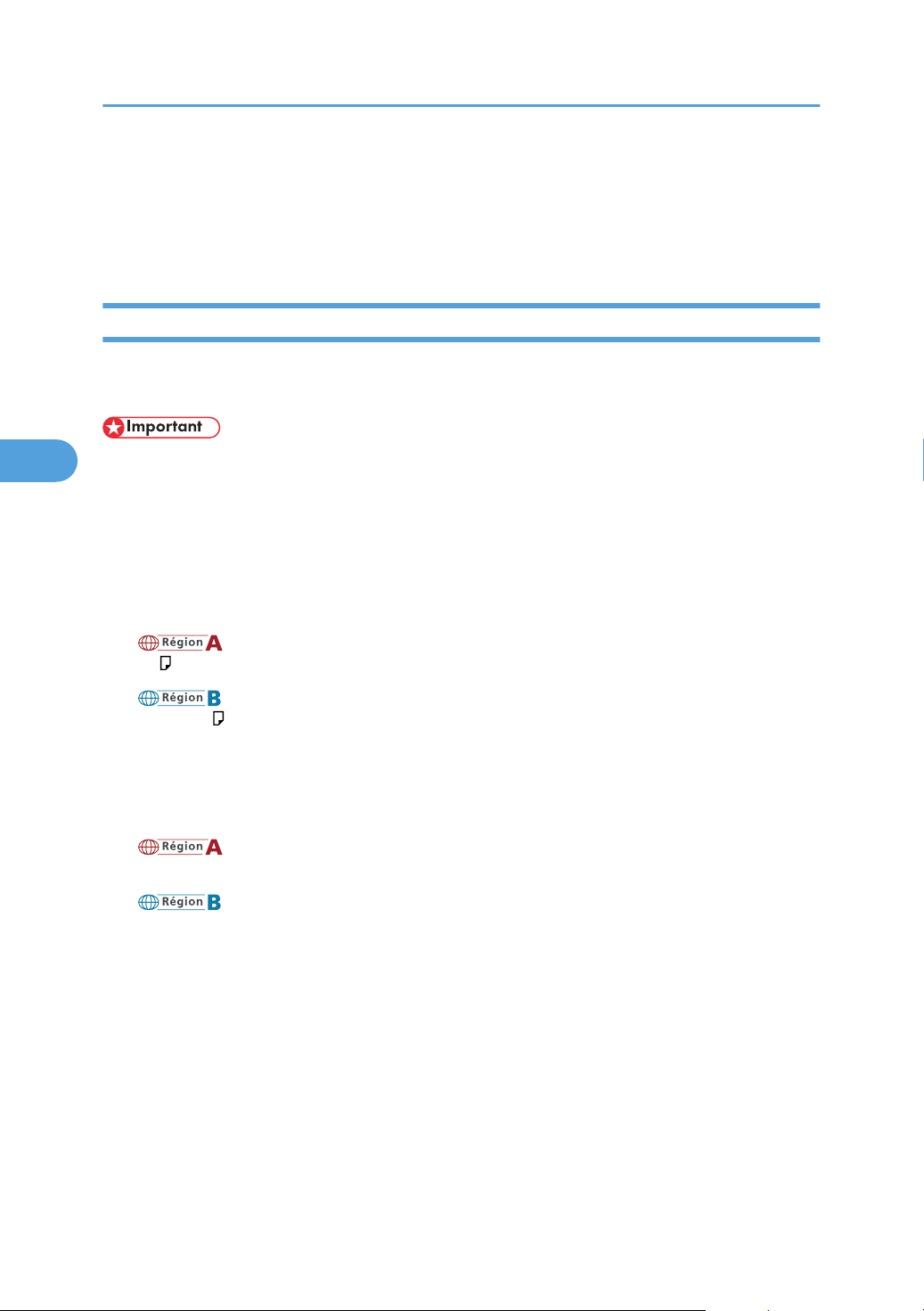
4. Configuration de l'imprimante à l'aide du panneau de commande
4
Menu Alimentation papier
Cette section traite des paramètres papier du menu Alimentation papier, tels que les formats et types de
papier des différents magasins.
Paramètres du Menu Alim. papier
Cette section fournit des indications relatives aux paramètres qui peuvent être définis dans le menu Alim.
papier.
• Seuls les magasins installés s'affichent à l'écran.
• Veillez à définir le type de papier à l'aide du panneau de commande. Si vous ne le faites pas, le
résultat pourra être incorrect.
Fmt pap. : Bypass
Vous pouvez définir le format papier du Bypass.
Valeur par défaut :
(principalement l'Europe et l'Asie)
A4
(principalement l'Amérique du Nord)
81/2 × 11
Fmt pap. : Magasin 1 à 5
Vous pouvez définir le format de papier du Magasin 1 au magasin 5.
Valeur par défaut :
(principalement l'Europe et l'Asie)
[Détect° auto]
(principalement l'Amérique du Nord)
[Détect° auto]
Type pap.: Bypass
Vous pouvez définir le type de papier du Bypass.
Valeur par défaut : [Pas d'affich.(Pap.ord.)]
Fmt pap. : Magasin 1 à 5
Vous pouvez définir le type de papier du Magasin 1 au magasin 5.
Valeur par défaut : [Pas d'affich.(Pap.ord.)]
98
